Page 1
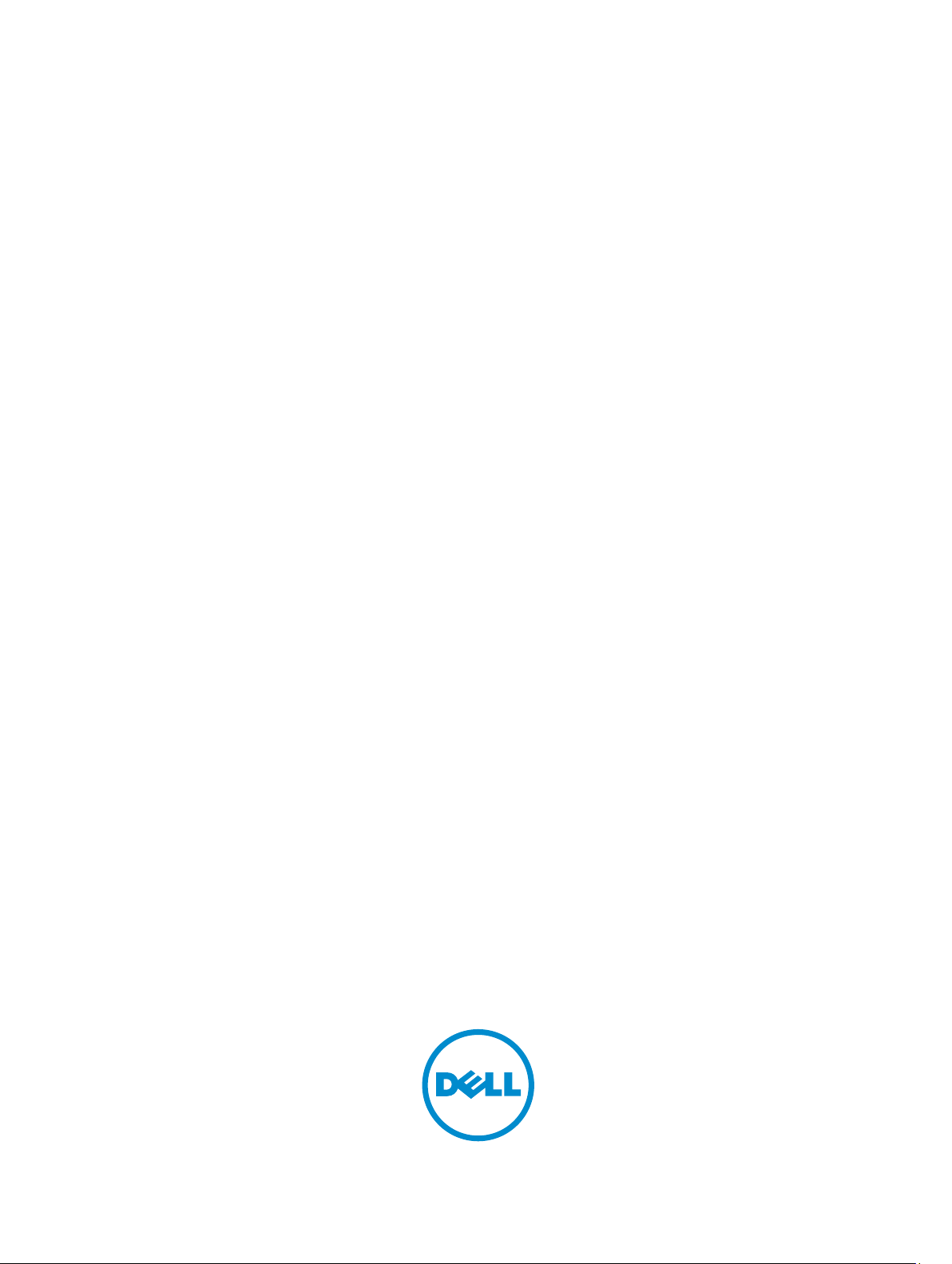
OptiPlex 7040 - Mini Tower
Εγχειρίδιο κατόχου
Μοντέλο σύμφωνα με τους κανονισμούς: D18M
Τύπος σύμφωνα με τους κανονισμούς: D18M001
Page 2
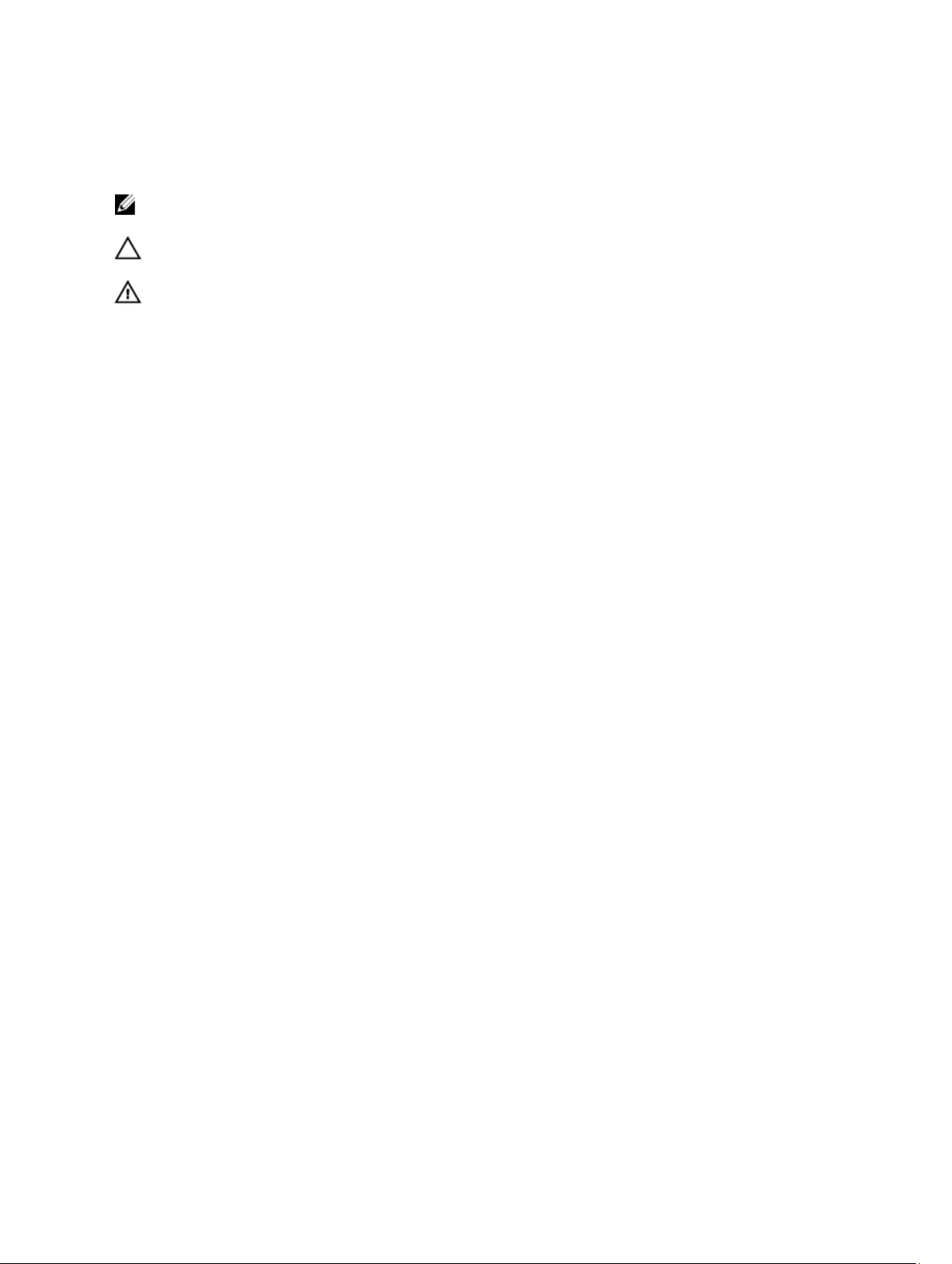
Σημείωση, προσοχή και προειδοποίηση
ΣΗΜΕΙΩΣΗ: Η ένδειξη ΣΗΜΕΙΩΣΗ υποδεικνύει σημαντικές πληροφορίες που σας βοηθούν να
χρησιμοποιείτε καλύτερα τον υπολογιστή σας.
ΠΡΟΣΟΧΗ: Η ένδειξη ΠΡΟΣΟΧΗ υποδεικνύει ότι υπάρχει κίνδυνος να προκληθεί ζημιά στο υλισμικό ή
απώλεια δεδομένων και σας εξηγεί πώς μπορείτε να αποφύγετε το πρόβλημα.
ΠΡΟΕΙΔΟΠΟΙΗΣΗ: Η ένδειξη ΠΡΟΕΙΔΟΠΟΙΗΣΗ υποδεικνύει ότι υπάρχει κίνδυνος να προκληθεί υλική
ζημιά, τραυματισμός ή θάνατος.
Copyright © 2015 Dell Inc. Με επιφύλαξη κάθε νόμιμου δικαιώματος. Το προϊόν προστατεύεται από τη νομοθεσία των ΗΠΑ
και τη διεθνή νομοθεσία για τα πνευματικά δικαιώματα και την πνευματική ιδιοκτησία. Η ονομασία Dell™ και το λογότυπο της Dell
είναι εμπορικά σήματα της Dell Inc. στις ΗΠΑ και/ή στη δικαιοδοσία άλλων χωρών. Όλα τα άλλα σήματα και όλες οι άλλες
ονομασίες που μνημονεύονται στο έγγραφο ενδέχεται να είναι εμπορικά σήματα των αντίστοιχων εταιρειών τους.
2015 - 11
Αναθ. A00
Page 3
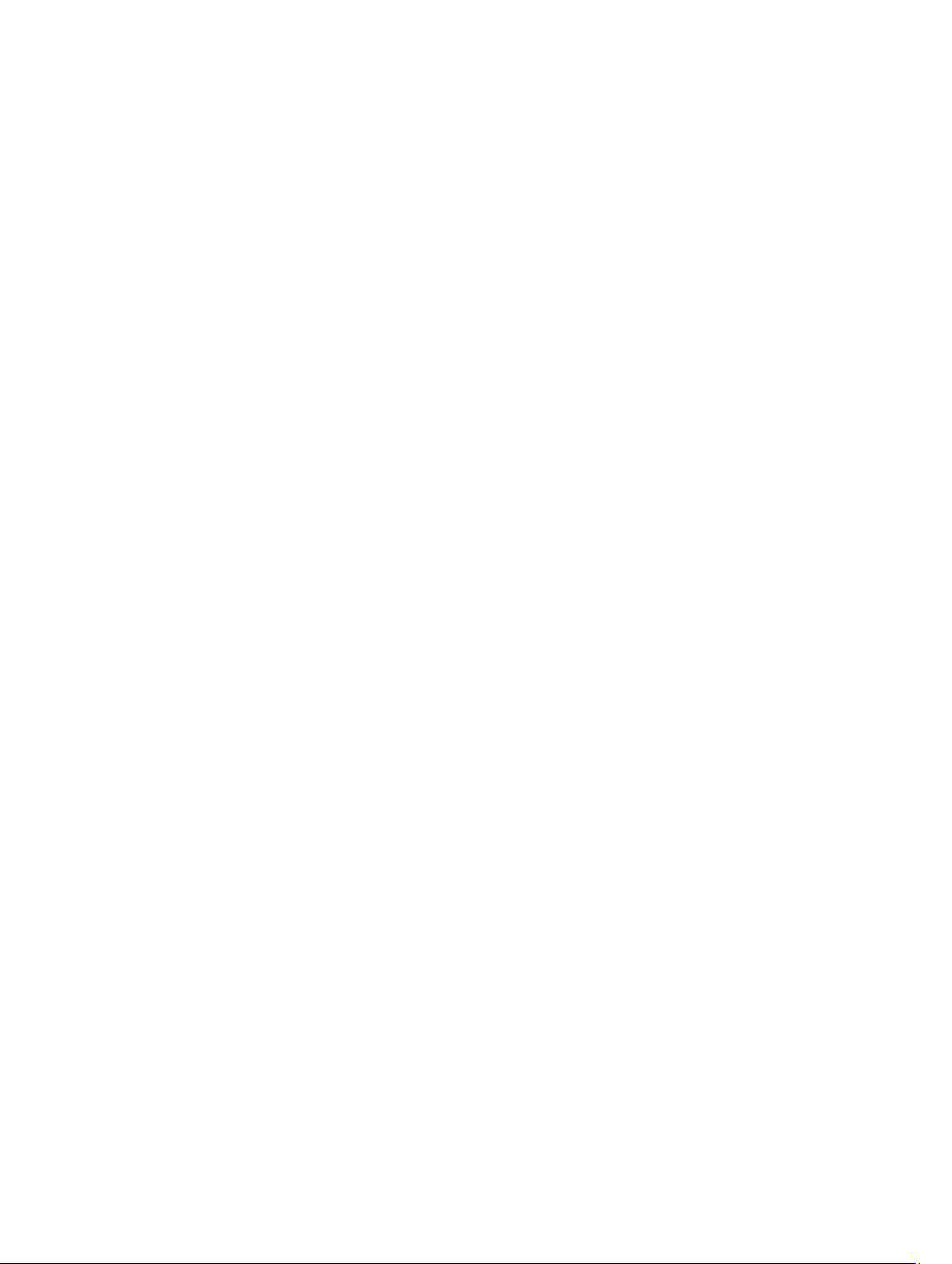
Πίνακας περιεχομένων
1 Εκτέλεση εργασιών στον υπολογιστή σας.............................................................. 5
Πριν από την εκτέλεση εργασιών στο εσωτερικό του υπολογιστή σας..........................................................5
Απενεργοποίηση του υπολογιστή σας........................................................................................................ 6
Μετά την εκτέλεση εργασιών στο εσωτερικό του υπολογιστή σας............................................................... 7
2 Αφαίρεση και εγκατάσταση εξαρτημάτων............................................................8
Συνιστώμενα εργαλεία..............................................................................................................................8
Αφαίρεση του καλύμματος....................................................................................................................... 8
Εγκατάσταση του καλύμματος..................................................................................................................9
Αφαίρεση της στεφάνης συγκράτησης....................................................................................................... 9
Εγκατάσταση της στεφάνης συγκράτησης..................................................................................................9
Άνοιγμα της πόρτας της μπροστινής στεφάνης συγκράτησης.................................................................... 10
Αφαίρεση της διάταξης του σκληρού δίσκου............................................................................................10
Αφαίρεση του σκληρού δίσκου από το υποστήριγμά του........................................................................... 11
Εγκατάσταση του σκληρού δίσκου μέσα στο υποστήριγμά του..................................................................11
Εγκατάσταση της διάταξης του σκληρού δίσκου.......................................................................................12
Αφαίρεση της λεπτής μονάδας οπτικού δίσκου.........................................................................................12
Εγκατάσταση της λεπτής μονάδας οπτικού δίσκου....................................................................................13
Αφαίρεση της μονάδας οπτικού δίσκου (3,5 ιντσών).................................................................................13
Εγκατάσταση της μονάδας οπτικού δίσκου (3,5 ιντσών)........................................................................... 14
Εγκατάσταση της προαιρετικής κάρτας SSD............................................................................................ 14
Αφαίρεση της προαιρετικής κάρτας SSD..................................................................................................16
Αφαίρεση της μονάδας ανάγνωσης καρτών SD........................................................................................ 16
Εγκατάσταση της μονάδας ανάγνωσης καρτών SD................................................................................... 17
Αφαίρεση της μονάδας μνήμης............................................................................................................... 17
Εγκατάσταση της μονάδας μνήμης..........................................................................................................18
Αφαίρεση της κάρτας επέκτασης PCIe.................................................................................................... 18
Εγκατάσταση της κάρτας (των καρτών) επέκτασης PCIe.......................................................................... 19
Αφαίρεση της προαιρετικής κάρτας θύρας Ethernet................................................................................ 19
Εγκατάσταση της προαιρετικής κάρτας θύρας Ethernet...........................................................................20
Αφαίρεση της μονάδας του τροφοδοτικού (PSU)..................................................................................... 20
Εγκατάσταση της μονάδας του τροφοδοτικού (PSU).................................................................................21
Αφαίρεση της θυγατρικής πλακέτας VGA.................................................................................................21
Εγκατάσταση της θυγατρικής πλακέτας VGA...........................................................................................22
Αφαίρεση του διακόπτη επισύνδεσης.......................................................................................................22
Εγκατάσταση του διακόπτη επισύνδεσης................................................................................................. 23
Αφαίρεση του διακόπτη τροφοδοσίας...................................................................................................... 23
Εγκατάσταση του διακόπτη τροφοδοσίας.................................................................................................24
3
Page 4
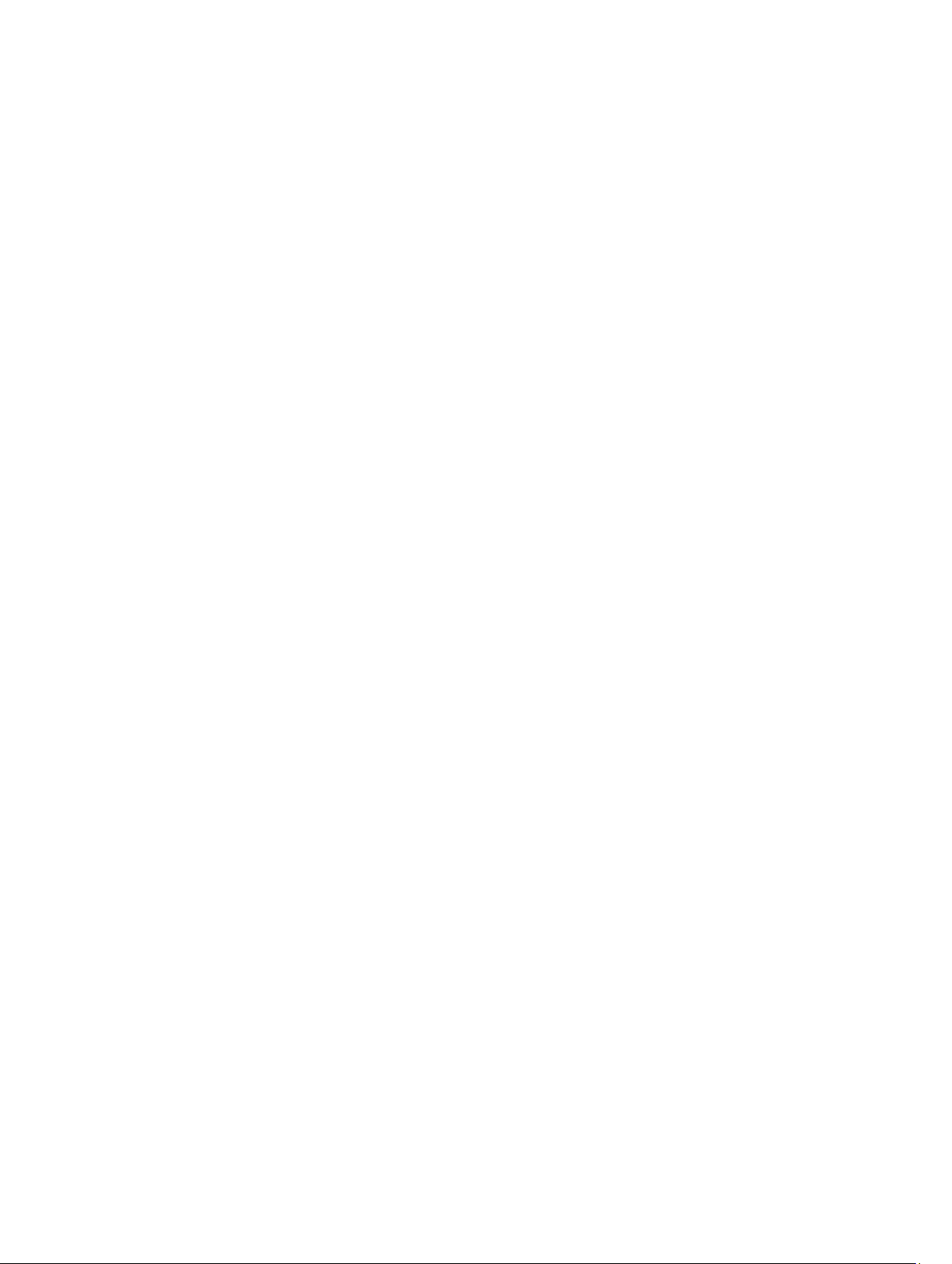
Αφαίρεση του ηχείου..............................................................................................................................24
Εγκατάσταση του ηχείου.........................................................................................................................25
Αφαίρεση της μπαταρίας σε σχήμα νομίσματος.......................................................................................25
Εγκατάσταση της μπαταρίας σε σχήμα νομίσματος................................................................................. 26
Αφαίρεση της διάταξης της ψύκτρας....................................................................................................... 26
Εγκατάσταση της διάταξης της ψύκτρας..................................................................................................26
Αφαίρεση του επεξεργαστή.....................................................................................................................27
Εγκατάσταση του επεξεργαστή................................................................................................................27
Αφαίρεση του ανεμιστήρα του συστήματος.............................................................................................28
Εγκατάσταση του ανεμιστήρα του συστήματος........................................................................................28
Αφαίρεση της πλακέτας συστήματος.......................................................................................................29
Εγκατάσταση της πλακέτας συστήματος..................................................................................................30
Διάταξη πλακέτας συστήματος............................................................................................................... 30
3 Αντιμετώπιση προβλημάτων στον υπολογιστή σας............................................ 32
Κώδικες διαγνωστικής λυχνίας LED τροφοδοσίας.................................................................................... 32
Διαγνωστικά μηνύματα σφαλμάτων........................................................................................................33
Μηνύματα σφαλμάτων συστήματος........................................................................................................39
4 Πρόγραμμα System Setup (Ρύθμιση συστήματος)...........................................41
Ακολουθία εκκίνησης............................................................................................................................. 41
Πλήκτρα πλοήγησης............................................................................................................................... 41
Επισκόπηση προγράμματος System Setup (Ρύθμιση συστήματος)..........................................................42
Πρόσβαση στο πρόγραμμα System Setup (Ρύθμιση συστήματος)...........................................................42
Επιλογές στο πρόγραμμα System Setup (Ρύθμιση συστήματος)..............................................................43
Ενημέρωση του BIOS ............................................................................................................................52
Κωδικός πρόσβασης στο σύστημα και κωδικός πρόσβασης για τη ρύθμιση............................................... 53
Εκχώρηση κωδικού πρόσβασης στο σύστημα και κωδικού πρόσβασης για τη ρύθμιση.........................54
Διαγραφή ή αλλαγή υπάρχοντος κωδικού πρόσβασης στο σύστημα και/ή κωδικού πρόσβασης για
τη ρύθμιση.......................................................................................................................................55
5 Προδιαγραφές....................................................................................................... 56
6 Επικοινωνία με την Dell.......................................................................................62
4
Page 5
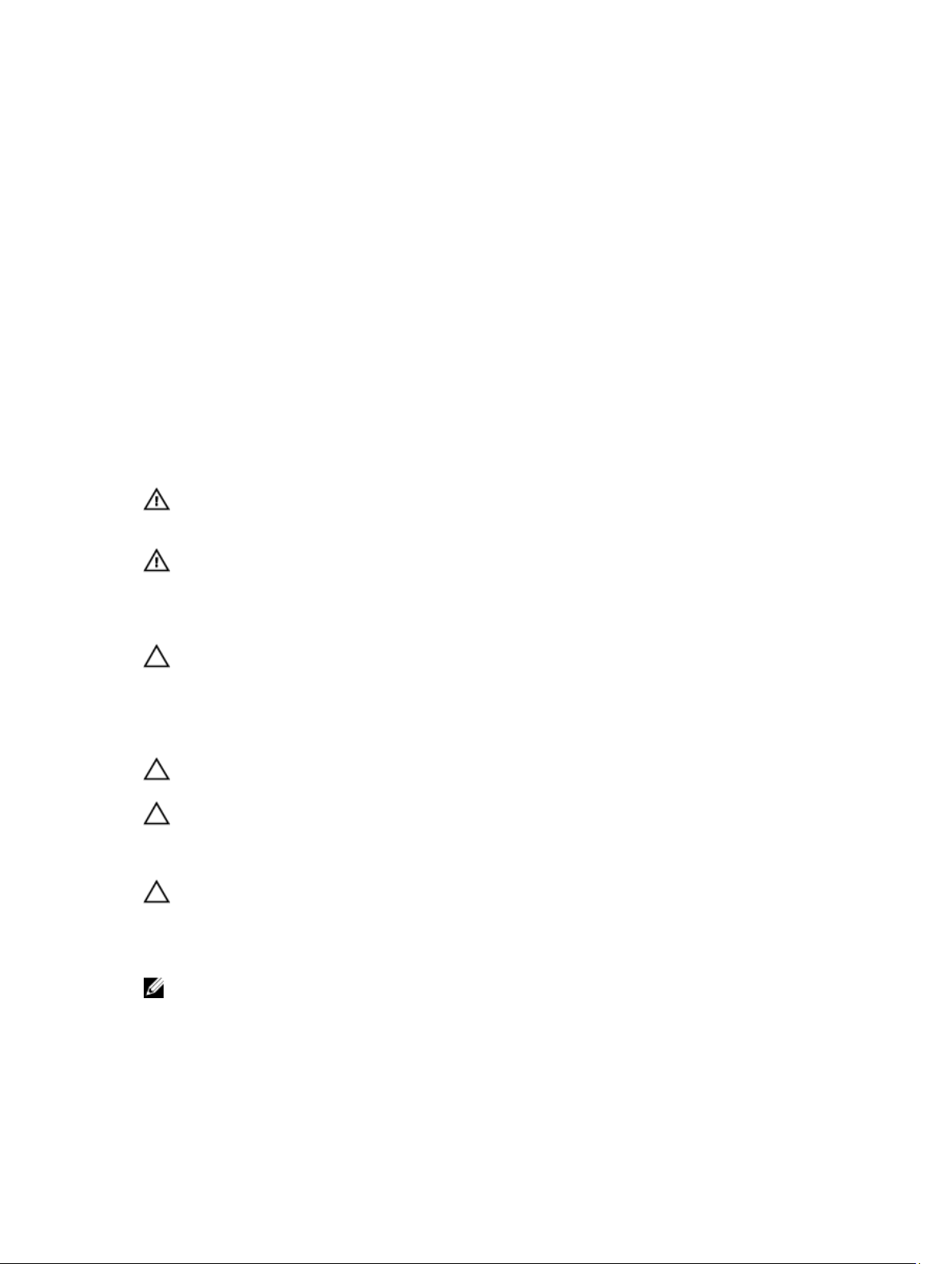
1
Εκτέλεση εργασιών στον υπολογιστή σας
Πριν από την εκτέλεση εργασιών στο εσωτερικό του υπολογιστή σας
Για να προστατευτεί ο υπολογιστής σας από πιθανή ζημιά και να διασφαλιστεί η ατομική σας προστασία,
ακολουθήστε τις παρακάτω κατευθυντήριες οδηγίες για θέματα ασφάλειας. Αν δεν αναφέρεται κάτι διαφορετικό, για
κάθε διαδικασία που περιλαμβάνει το έγγραφο θεωρείται δεδομένο ότι πληρούνται οι εξής προϋποθέσεις:
• Διαβάσατε τις πληροφορίες που παραλάβατε μαζί με τον υπολογιστή σας και αφορούν θέματα ασφάλειας.
• Μπορείτε να αντικαταστήσετε κάποιο εξάρτημα ή --αν το αγοράσατε χωριστά-- να το εγκαταστήσετε
εκτελώντας τη διαδικασία αφαίρεσης με αντίστροφη σειρά.
ΠΡΟΕΙΔΟΠΟΙΗΣΗ: Αποσυνδέστε όλες τις πηγές ισχύος προτού ανοίξετε το κάλυμμα ή τα πλαίσια του
υπολογιστή. Αφού τελειώσετε τις εργασίες στο εσωτερικό του υπολογιστή, επανατοποθετήστε όλα τα
καλύμματα και τα πλαίσια και όλες τις βίδες προτού τον συνδέσετε στην πηγή ισχύος.
ΠΡΟΕΙΔΟΠΟΙΗΣΗ: Διαβάστε τις οδηγίες που παραλάβατε μαζί με τον υπολογιστή σας και αφορούν
θέματα ασφάλειας, προτού εκτελέσετε οποιαδήποτε εργασία στο εσωτερικό του. Για πρόσθετες
πληροφορίες σχετικά με τις άριστες πρακτικές σε θέματα ασφάλειας, ανατρέξτε στην αρχική σελίδα του
ιστοτόπου για τη συμμόρφωση προς τις κανονιστικές διατάξεις στην ιστοσελίδα
regulatory_compliance
ΠΡΟΣΟΧΗ: Πολλές επισκευές μπορούν να εκτελεστούν μόνο από εξουσιοδοτημένο τεχνικό συντήρησης.
Εσείς πρέπει να αναλαμβάνετε μόνο την αντιμετώπιση προβλημάτων και απλές επισκευές σύμφωνα με την
εξουσιοδότηση που σας παρέχεται μέσω της τεκμηρίωσης του προϊόντος σας ή με βάση τις οδηγίες που
σας δίνει η ομάδα τεχνικής εξυπηρέτησης και υποστήριξης μέσω Ίντερνετ ή τηλεφώνου. Η εγγύησή σας
δεν καλύπτει ζημιές λόγω εργασιών συντήρησης που δεν είναι εξουσιοδοτημένες από την Dell. Διαβάστε
και ακολουθήστε τις οδηγίες που παραλάβατε μαζί με το προϊόν και αφορούν θέματα ασφάλειας.
ΠΡΟΣΟΧΗ: Προς αποφυγή ηλεκτροστατικής εκφόρτισης, γειωθείτε χρησιμοποιώντας μεταλλικό
περικάρπιο γείωσης ή αγγίζοντας κατά διαστήματα κάποια άβαφη μεταλλική επιφάνεια.
ΠΡΟΣΟΧΗ: Φροντίστε να μεταχειρίζεστε τα εξαρτήματα και τις κάρτες με προσοχή. Μην αγγίζετε τα
εξαρτήματα ή τις επαφές στις κάρτες. Φροντίστε να πιάνετε τις κάρτες από τις άκρες τους ή από τον
μεταλλικό βραχίονα στήριξής τους. Φροντίστε να πιάνετε τα εξαρτήματα, όπως τον επεξεργαστή, από τις
άκρες τους και όχι από τις ακίδες τους.
ΠΡΟΣΟΧΗ: Όταν αποσυνδέετε ένα καλώδιο, τραβήξτε τον σύνδεσμο ή τη γλωττίδα του και όχι το ίδιο το
καλώδιο. Ορισμένα καλώδια έχουν συνδέσμους με γλωττίδες ασφαλείας. Αν αποσυνδέετε καλώδιο αυτού
του τύπου, πιέστε πρώτα τις γλωττίδες αυτές. Όπως τραβάτε τους συνδέσμους, φροντίστε να μένουν
απόλυτα ευθυγραμμισμένοι για να μη λυγίσει κάποια ακίδα τους. Επίσης, προτού συνδέσετε ένα καλώδιο,
βεβαιωθείτε ότι και οι δύο σύνδεσμοί του είναι σωστά προσανατολισμένοι και ευθυγραμμισμένοι.
ΣΗΜΕΙΩΣΗ: Το χρώμα του υπολογιστή σας και ορισμένων εξαρτημάτων μπορεί να διαφέρει από αυτό που
βλέπετε στις εικόνες του εγγράφου.
www.Dell.com/
5
Page 6
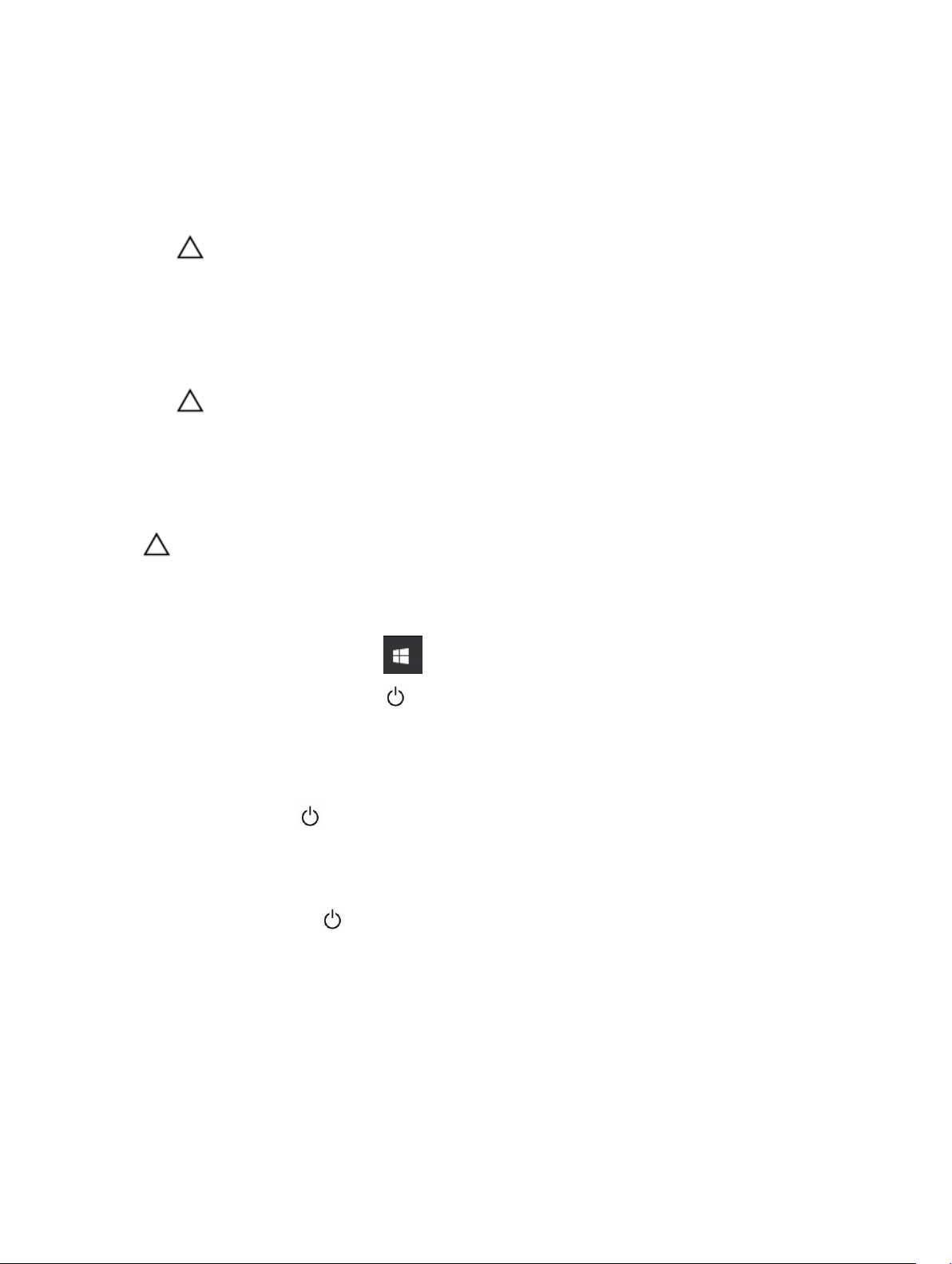
Για να μην προκληθεί ζημιά στον υπολογιστή σας, εκτελέστε τα βήματα που ακολουθούν προτού ξεκινήσετε τις
εργασίες στο εσωτερικό του.
1. Βεβαιωθείτε ότι η επιφάνεια εργασίας σας είναι επίπεδη και καθαρή για να μη γρατζουνιστεί το κάλυμμα του
υπολογιστή.
2. Απενεργοποιήστε τον υπολογιστή σας (ανατρέξτε στην ενότητα Απενεργοποίηση του υπολογιστή σας).
ΠΡΟΣΟΧΗ: Για να αποσυνδέσετε ένα καλώδιο δικτύου, βγάλτε πρώτα το βύσμα του από τον
υπολογιστή σας και ύστερα το άλλο βύσμα από τη συσκευή δικτύου.
3. Αποσυνδέστε όλα τα καλώδια δικτύου από τον υπολογιστή.
4. Αποσυνδέστε τον υπολογιστή σας και όλες τις προσαρτημένες συσκευές από τις ηλεκτρικές τους πρίζες.
5. Με τον υπολογιστή αποσυνδεδεμένο πιέστε παρατεταμένα το κουμπί λειτουργίας για να γειωθεί η πλακέτα
συστήματος.
6. Αφαιρέστε το κάλυμμα.
ΠΡΟΣΟΧΗ: Προτού αγγίξετε οτιδήποτε στο εσωτερικό του υπολογιστή σας, γειωθείτε αγγίζοντας
κάποια άβαφη μεταλλική επιφάνεια, όπως το μέταλλο στην πίσω πλευρά του υπολογιστή. Την ώρα
που εργάζεστε, φροντίστε να αγγίζετε κατά διαστήματα μια άβαφη μεταλλική επιφάνεια ώστε να
φεύγει ο στατικός ηλεκτρισμός που μπορεί να προκαλέσει βλάβη στα εσωτερικά εξαρτήματα.
Απενεργοποίηση του υπολογιστή σας
ΠΡΟΣΟΧΗ: Για να μη χαθούν δεδομένα, αποθηκεύστε και κλείστε όλα τα ανοικτά αρχεία και τερματίστε
όλα τα ανοικτά προγράμματα προτού σβήσετε τον υπολογιστή σας.
1. Απενεργοποίηση του υπολογιστή σας:
• Σε Windows 10 (χρησιμοποιώντας συσκευή όπου είναι ενεργοποιημένη η λειτουργία αφής ή ποντίκι):
1. Κάντε κλικ ή πατήστε στο .
2. Κάντε κλικ ή πατήστε στο και ύστερα κάντε κλικ ή αγγίξτε στην επιλογή Shut down
(Τερματισμός λειτουργίας).
• Σε Windows 8 (χρησιμοποιώντας συσκευή όπου είναι ενεργοποιημένη η λειτουργία αφής):
1. Σαρώστε προς τα μέσα ξεκινώντας από το δεξί άκρο της οθόνης για να ανοίξετε το μενού Charms
(Σύμβολα) και επιλέξτε τη δυνατότητα Settings (Ρυθμίσεις).
2. Πατήστε το και ύστερα πατήστε την επιλογή Shut down (Τερματισμός λειτουργίας).
• Σε Windows 8 (χρησιμοποιώντας ποντίκι):
1. Τοποθετήστε τον δείκτη στην επάνω δεξιά γωνία της οθόνης και κάντε κλικ στην επιλογή Settings
(Ρυθμίσεις).
2. Κάντε κλικ στο και ύστερα κάντε κλικ στην επιλογή Shut down (Τερματισμός λειτουργίας).
• Σε Windows 7:
1. Κάντε κλικ στην επιλογή Start (Έναρξη).
2. Κάντε κλικ στην επιλογή Shut Down (Τερματισμός λειτουργίας).
2. Βεβαιωθείτε ότι ο υπολογιστής και όλες οι προσαρτημένες συσκευές έχουν απενεργοποιηθεί. Αν δεν
απενεργοποιηθούν αυτόματα κατά τον τερματισμό του λειτουργικού σας συστήματος, πιέστε παρατεταμένα το
κουμπί λειτουργίας επί περίπου 6 δευτερόλεπτα για να τις απενεργοποιήσετε.
6
Page 7
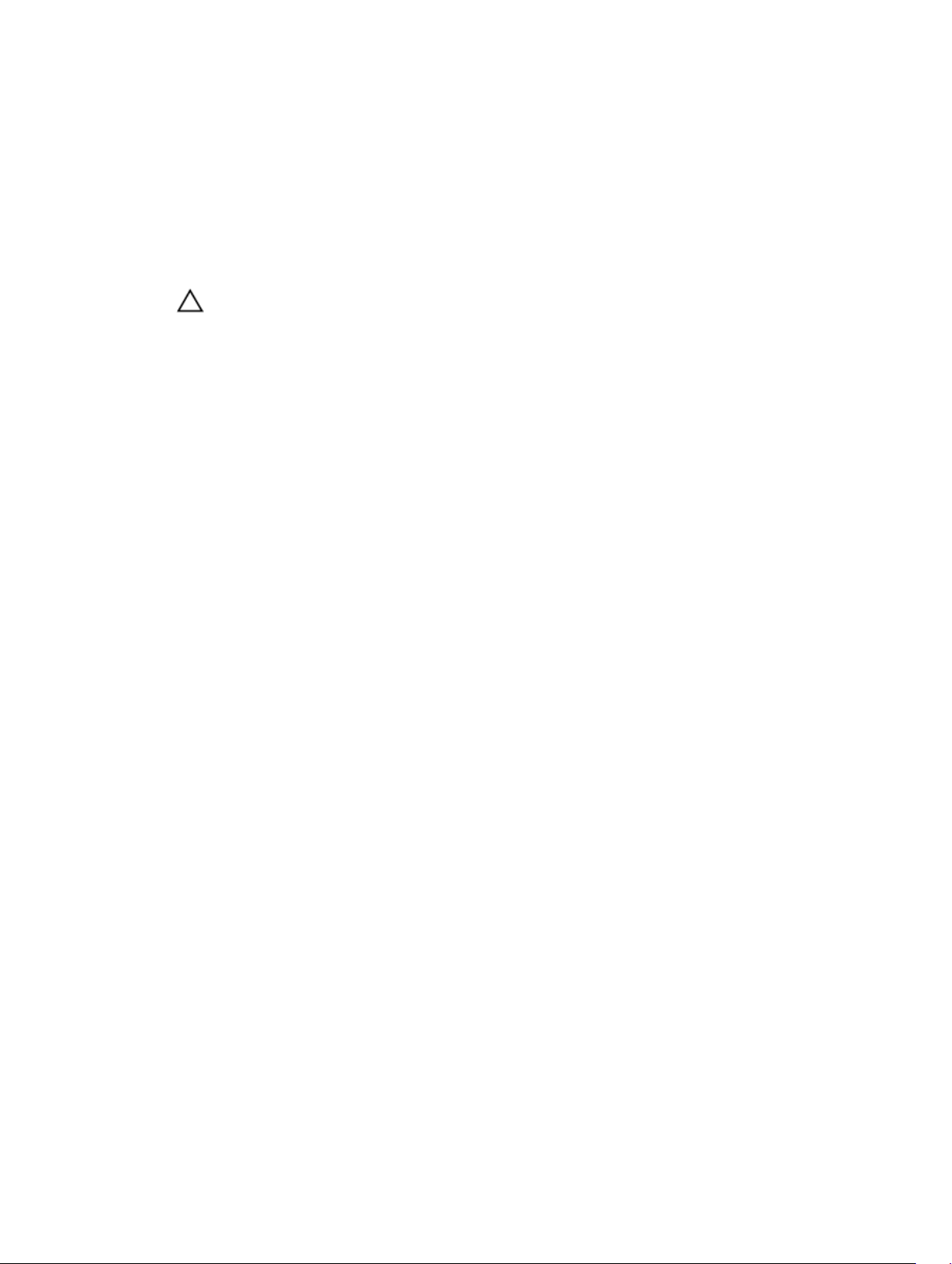
Μετά την εκτέλεση εργασιών στο εσωτερικό του υπολογιστή σας
Αφού ολοκληρώσετε όλες τις διαδικασίες επανατοποθέτησης, βεβαιωθείτε ότι συνδέσατε κάθε εξωτερική συσκευή,
κάρτα και καλώδιο προτού ενεργοποιήσετε τον υπολογιστή σας.
1. Επανατοποθετήστε το κάλυμμα.
ΠΡΟΣΟΧΗ: Για να συνδέσετε ένα καλώδιο δικτύου, συνδέστε πρώτα το ένα του βύσμα στη συσκευή
δικτύου και ύστερα το άλλο βύσμα στον υπολογιστή.
2. Συνδέστε κάθε καλώδιο τηλεφώνου ή δικτύου στον υπολογιστή σας.
3. Συνδέστε τον υπολογιστή σας και όλες τις προσαρτημένες συσκευές στις ηλεκτρικές τους πρίζες.
4. Ενεργοποιήστε τον υπολογιστή σας.
5. Αν απαιτείται, επαληθεύστε ότι ο υπολογιστής λειτουργεί σωστά εκτελώντας το πρόγραμμα Dell Diagnostics
(Διαγνωστικά της Dell).
7
Page 8
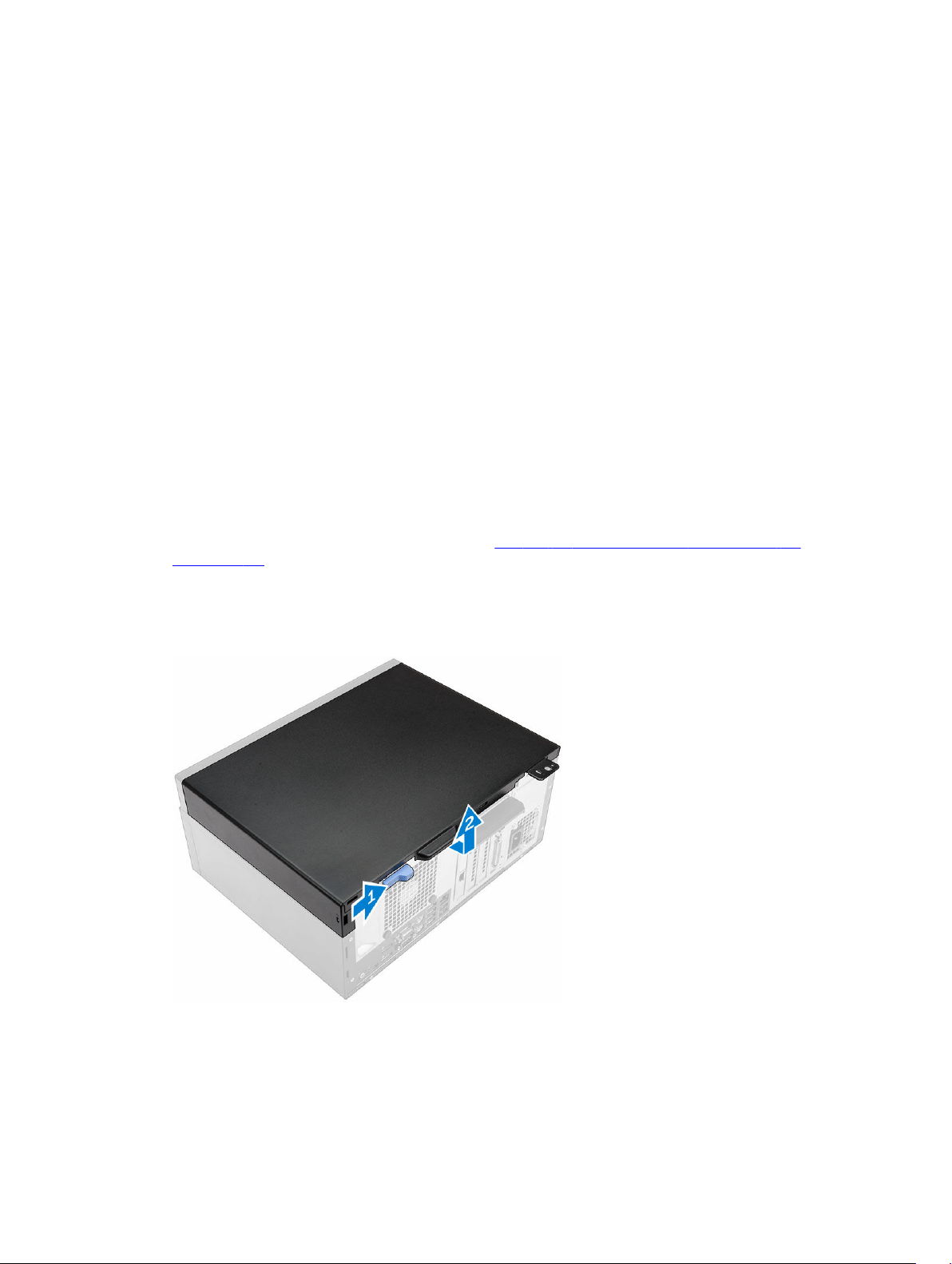
2
Αφαίρεση και εγκατάσταση εξαρτημάτων
Η ενότητα αυτή παρέχει αναλυτικές πληροφορίες για το πώς θα αφαιρέσετε ή θα εγκαταστήσετε τα εξαρτήματα στον
υπολογιστή σας.
Συνιστώμενα εργαλεία
Για τις διαδικασίες που παρατίθενται στο έγγραφο απαιτούνται τα εξής εργαλεία:
• Μικρό κατσαβίδι με πλακέ μύτη
• Σταυροκατσάβιδο
• Μικρή πλαστική σφήνα
Αφαίρεση του καλύμματος
1. Ακολουθήστε τη διαδικασία που περιγράφει η ενότητα Πριν από την εκτέλεση εργασιών στο εσωτερικό του
υπολογιστή σας.
2. Για να αφαιρέσετε το κάλυμμα:
a. Μετακινήστε συρτά την μπλε γλωττίδα για να αποδεσμεύσετε το κάλυμμα από τον υπολογιστή [1].
b. Φέρτε συρτά το κάλυμμα προς την πίσω πλευρά του υπολογιστή και σηκώστε το απομακρύνοντάς το από
τον υπολογιστή [2].
8
Page 9
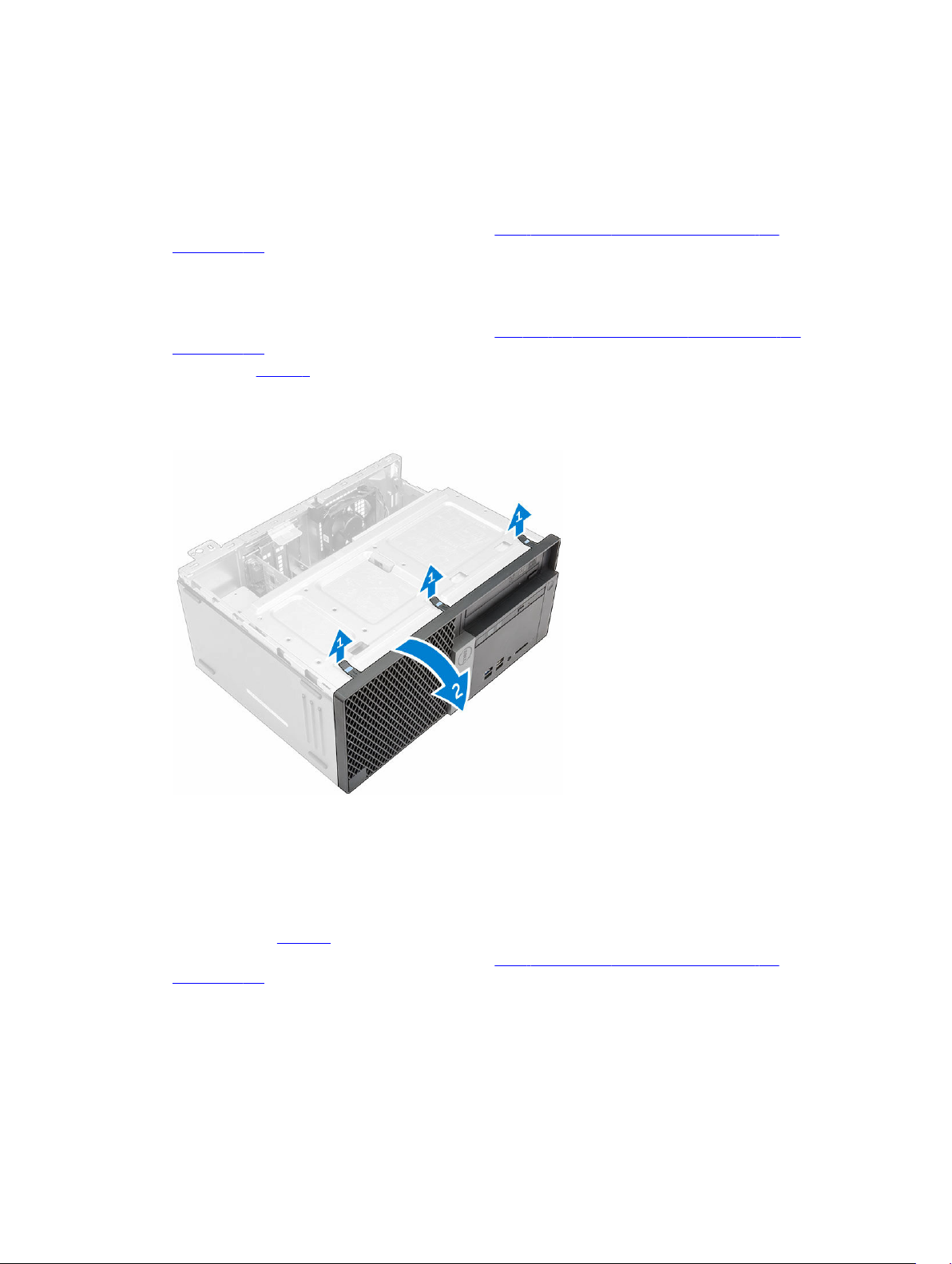
Εγκατάσταση του καλύμματος
1. Τοποθετήστε το κάλυμμα πάνω στον υπολογιστή και μετακινήστε το συρτά προς τα εμπρός τόσο ώστε να
κουμπώσει στη σωστή του θέση και να ακουστεί το χαρακτηριστικό κλικ.
2. Ακολουθήστε τη διαδικασία που περιγράφει η ενότητα Μετά την εκτέλεση εργασιών στο εσωτερικό του
υπολογιστή σας.
Αφαίρεση της στεφάνης συγκράτησης
1. Ακολουθήστε τη διαδικασία που περιγράφει η ενότητα Πριν από την εκτέλεση εργασιών στο εσωτερικό του
υπολογιστή σας.
2. Αφαιρέστε το κάλυμμα.
3. Για να αφαιρέσετε τη μπροστινή στεφάνη συγκράτησης:
a. Σηκώστε τις γλωττίδες για να αποδεσμεύσετε την μπροστινή στεφάνη συγκράτησης από τον υπολογιστή.
b. Αφαιρέστε την μπροστινή στεφάνη συγκράτησης από τον υπολογιστή.
Εγκατάσταση της στεφάνης συγκράτησης
1. Περάστε τις γλωττίδες που θα βρείτε στη στεφάνη συγκράτησης μέσα στις υποδοχές που διαθέτει ο υπολογιστής.
2. Πιέστε τη στεφάνη συγκράτησης τόσο ώστε να κουμπώσει στη θέση της και να ακουστεί το χαρακτηριστικό
κλικ.
3. Εγκαταστήστε το κάλυμμα.
4. Ακολουθήστε τη διαδικασία που περιγράφει η ενότητα Μετά την εκτέλεση εργασιών στο εσωτερικό του
υπολογιστή σας.
9
Page 10

Άνοιγμα της πόρτας της μπροστινής στεφάνης συγκράτησης
1. Ακολουθήστε τη διαδικασία που περιγράφει η ενότητα Πριν από την εκτέλεση εργασιών στο εσωτερικό του
υπολογιστή σας.
2. Αφαιρέστε τα εξής εξαρτήματα:
• κάλυμμα
• στεφάνη συγκράτησης
3. Τραβήξτε την πόρτα της μπροστινής στεφάνης συγκράτησης για να την ανοίξετε.
ΠΡΟΣΟΧΗ: Η πόρτα της μπροστινής στεφάνης συγκράτησης ανοίγει μόνο ως ένα συγκεκριμένο
σημείο. Για το μέγιστο επιτρεπόμενο επίπεδο ανατρέξτε στις πληροφορίες που είναι τυπωμένες στην
ετικέτα.
Αφαίρεση της διάταξης του σκληρού δίσκου
1. Ακολουθήστε τη διαδικασία που περιγράφει η ενότητα Πριν από την εκτέλεση εργασιών στο εσωτερικό του
υπολογιστή σας.
2. Αφαιρέστε τα εξής εξαρτήματα:
• κάλυμμα
• στεφάνη συγκράτησης
3. Ανοίξτε την πόρτα της μπροστινής στεφάνης συγκράτησης.
4. Για να αφαιρέσετε τη διάταξη του σκληρού δίσκου:
a. Αποσυνδέστε τα καλώδια της διάταξης του σκληρού δίσκου από τους συνδέσμους τους επάνω στον σκληρό
[1, 2].
δίσκο
b. Πιέστε τις μπλε γλωττίδες και στις δύο πλευρές [3] και τραβήξτε τη διάταξη του σκληρού δίσκου έξω από
τον υπολογιστή [4].
10
Page 11
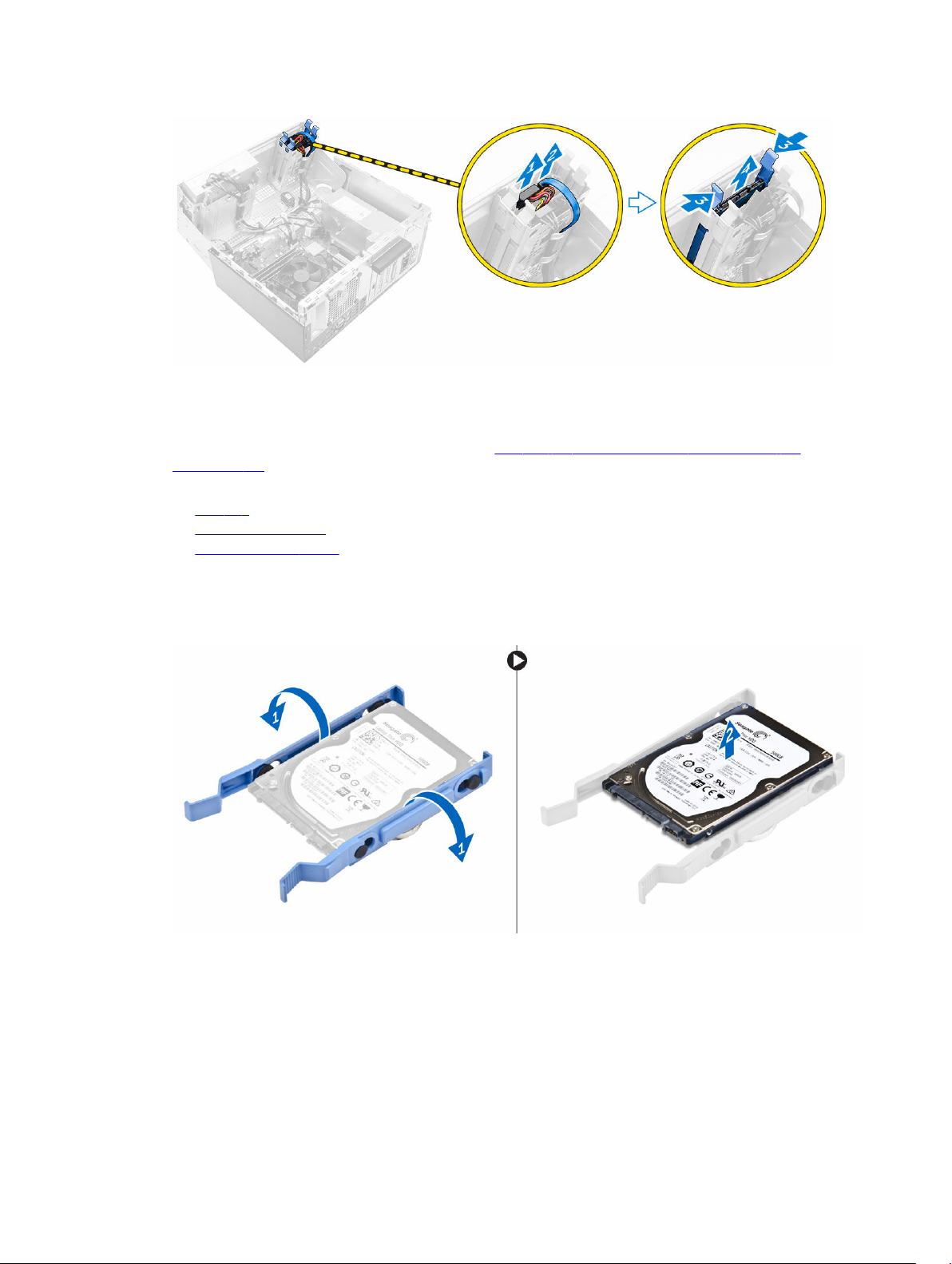
Αφαίρεση του σκληρού δίσκου από το υποστήριγμά του
1. Ακολουθήστε τη διαδικασία που περιγράφει η ενότητα Πριν από την εκτέλεση εργασιών στο εσωτερικό του
υπολογιστή σας.
2. Αφαιρέστε τα εξής εξαρτήματα:
a. κάλυμμα
b. στεφάνη συγκράτησης
c. διάταξη σκληρού δίσκου
3. Για να αφαιρέσετε το υποστήριγμα του σκληρού δίσκου:
a. Τραβήξτε μία πλευρά του υποστηρίγματος του σκληρού δίσκου για να αποδεσμευτούν οι γλωττίδες του
υποστηρίγματος από τις υποδοχές στον σκληρό δίσκο [1].
b. Σηκώστε τον σκληρό δίσκο και αποσπάστε τον από το υποστήριγμά του [2].
Εγκατάσταση του σκληρού δίσκου μέσα στο υποστήριγμά του
1. Ευθυγραμμίστε τις περόνες με τις υποδοχές επάνω στη μία πλευρά του σκληρού δίσκου και περάστε τες επάνω
στο υποστήριγμα του σκληρού δίσκου.
2. Λυγίστε την άλλη πλευρά του υποστηρίγματος του σκληρού δίσκου, ευθυγραμμίστε τις περόνες επάνω στο
υποστήριγμα και περάστε τες μέσα στον σκληρό δίσκο.
11
Page 12
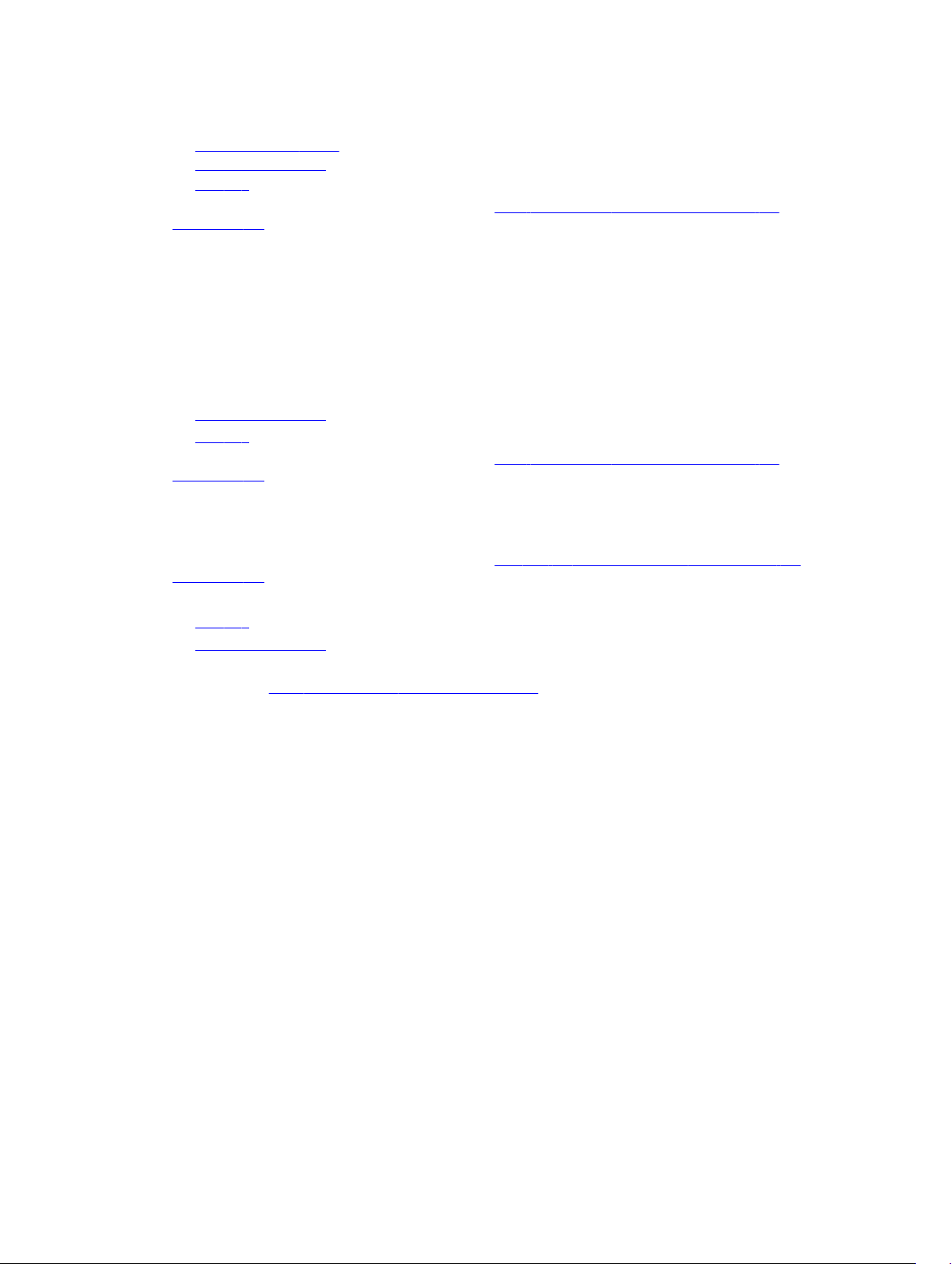
3. Εγκαταστήστε τα εξής εξαρτήματα:
a. διάταξη σκληρού δίσκου
b. στεφάνη συγκράτησης
c. κάλυμμα
4. Ακολουθήστε τη διαδικασία που περιγράφει η ενότητα Μετά την εκτέλεση εργασιών στο εσωτερικό του
υπολογιστή σας.
Εγκατάσταση της διάταξης του σκληρού δίσκου
1. Περάστε τη διάταξη του σκληρού δίσκου μέσα στην υποδοχή της επάνω στον υπολογιστή τόσο ώστε να
κουμπώσει στη σωστή της θέση και να ακουστεί το χαρακτηριστικό κλικ.
2. Κλείστε την πόρτα της μπροστινής στεφάνης συγκράτησης.
3. Συνδέστε το καλώδιο SATA και το καλώδιο τροφοδοσίας στους συνδέσμους τους επάνω στον σκληρό δίσκο.
4. Εγκαταστήστε τα εξής εξαρτήματα:
• στεφάνη συγκράτησης
• κάλυμμα
5. Ακολουθήστε τη διαδικασία που περιγράφει η ενότητα Μετά την εκτέλεση εργασιών στο εσωτερικό του
υπολογιστή σας.
Αφαίρεση της λεπτής μονάδας οπτικού δίσκου
1. Ακολουθήστε τη διαδικασία που περιγράφει η ενότητα Πριν από την εκτέλεση εργασιών στο εσωτερικό του
υπολογιστή σας.
2. Αφαιρέστε τα εξής εξαρτήματα:
• κάλυμμα
• στεφάνη συγκράτησης
3. Για να αφαιρέσετε τη μονάδα οπτικού δίσκου:
a. Ανοίξτε την πόρτα της μπροστινής στεφάνης συγκράτησης.
b. Αποσυνδέστε το καλώδιο δεδομένων και το καλώδιο τροφοδοσίας από τους συνδέσμους τους επάνω στη
μονάδα οπτικού δίσκου [1, 2].
c. Κλείστε την πόρτα της μπροστινής στεφάνης συγκράτησης [3].
d. Πιέστε την μπλε γλωττίδα αποδέσμευσης [4] και αφαιρέστε συρτά τη μονάδα οπτικού δίσκου από τον
υπολογιστή [5].
12
Page 13
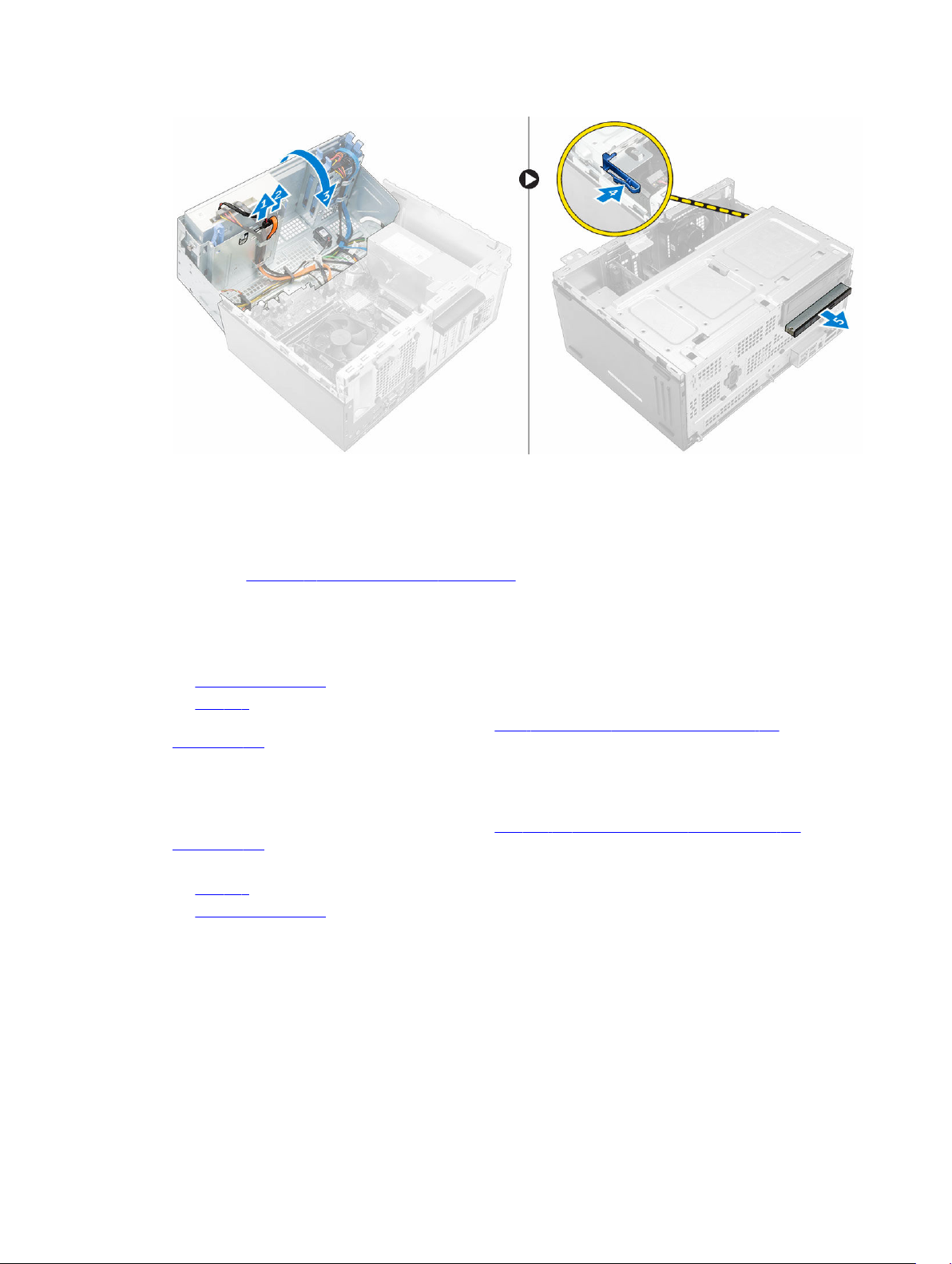
Εγκατάσταση της λεπτής μονάδας οπτικού δίσκου
1. Περάστε τη μονάδα οπτικού δίσκου μέσα στο φατνίο της έτσι ώστε να κουμπώσει στη θέση της και να ακουστεί
το χαρακτηριστικό κλικ.
2. Ανοίξτε την πόρτα της μπροστινής στεφάνης συγκράτησης.
3. Συνδέστε το καλώδιο δεδομένων και το καλώδιο τροφοδοσίας στους συνδέσμους τους επάνω στη μονάδα
οπτικού δίσκου.
4. Κλείστε την πόρτα της μπροστινής στεφάνης συγκράτησης.
5. Εγκαταστήστε τα εξής εξαρτήματα:
• στεφάνη συγκράτησης
• κάλυμμα
6. Ακολουθήστε τη διαδικασία που περιγράφει η ενότητα Μετά την εκτέλεση εργασιών στο εσωτερικό του
υπολογιστή σας.
Αφαίρεση της μονάδας οπτικού δίσκου (3,5 ιντσών)
1. Ακολουθήστε τη διαδικασία που περιγράφει η ενότητα Πριν από την εκτέλεση εργασιών στο εσωτερικό του
υπολογιστή σας.
2. Αφαιρέστε τα εξής εξαρτήματα:
• κάλυμμα
• στεφάνη συγκράτησης
3. Για να αφαιρέσετε τη μονάδα οπτικού δίσκου:
a. Αποσυνδέστε το καλώδιο δεδομένων και το καλώδιο τροφοδοσίας από τους συνδέσμους τους επάνω στη
μονάδα οπτικού δίσκου [1, 2].
b. Πιέστε την μπλε γλωττίδα αποδέσμευσης [3] και αφαιρέστε συρτά τη μονάδα οπτικού δίσκου από το φατνίο
της [4].
13
Page 14
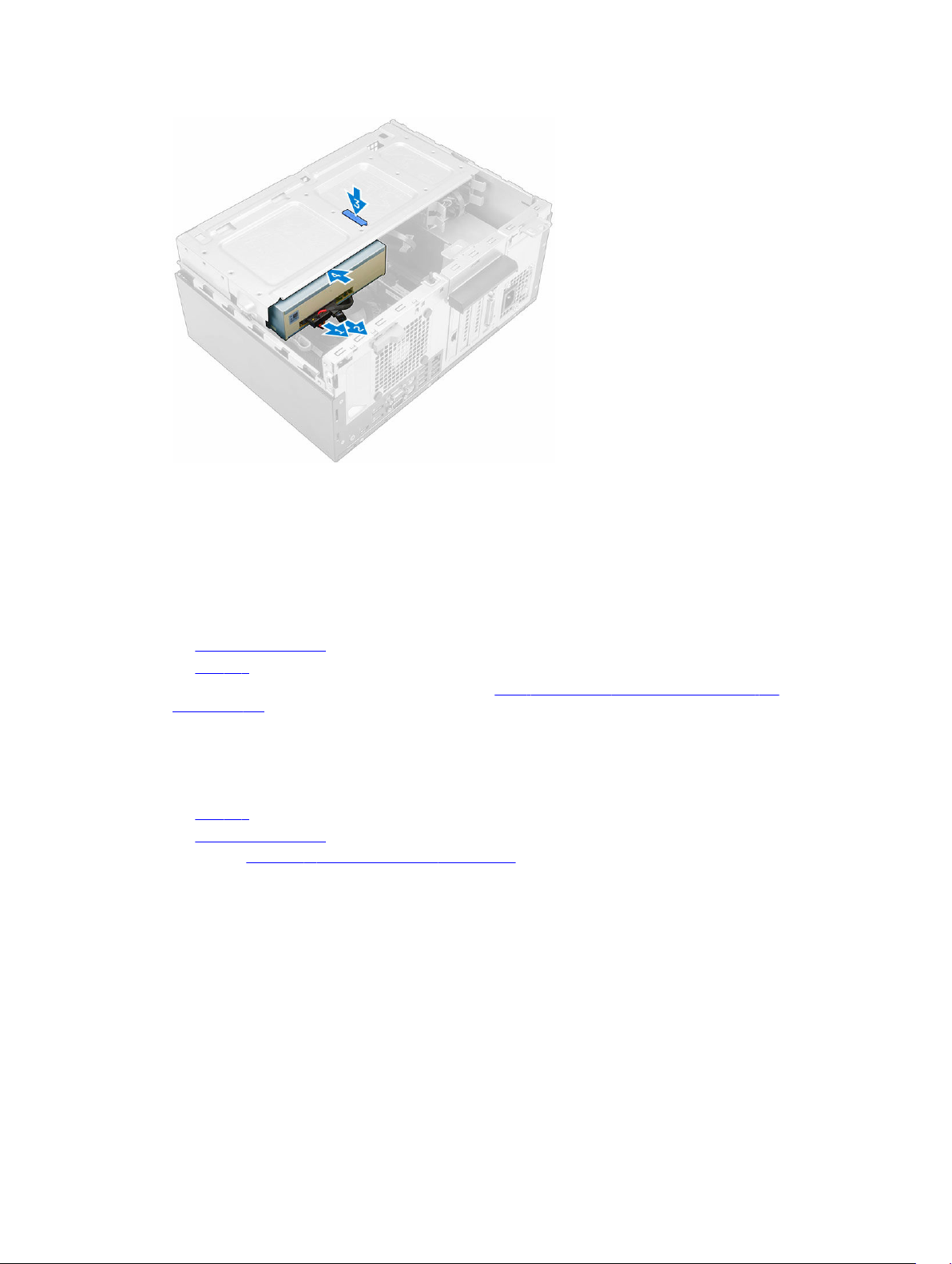
Εγκατάσταση της μονάδας οπτικού δίσκου (3,5 ιντσών)
1. Περάστε τη μονάδα οπτικού δίσκου μέσα στο φατνίο της έτσι ώστε να κουμπώσει στη σωστή της θέση και να
ακουστεί το χαρακτηριστικό κλικ.
2. Συνδέστε το καλώδιο δεδομένων και το καλώδιο τροφοδοσίας στους συνδέσμους τους επάνω στη μονάδα
οπτικού δίσκου.
3. Εγκαταστήστε τα εξής εξαρτήματα:
• στεφάνη συγκράτησης
• κάλυμμα
4. Ακολουθήστε τη διαδικασία που περιγράφει η ενότητα Μετά την εκτέλεση εργασιών στο εσωτερικό του
υπολογιστή σας.
Εγκατάσταση της προαιρετικής κάρτας SSD
1. Αφαιρέστε τα εξής εξαρτήματα:
• κάλυμμα
• στεφάνη συγκράτησης
2. Ανοίξτε την πόρτα της μπροστινής στεφάνης συγκράτησης.
3. Ξεκολλήστε την (μπλε) κολλητική ταινία από το καουτσούκ.
14
Page 15
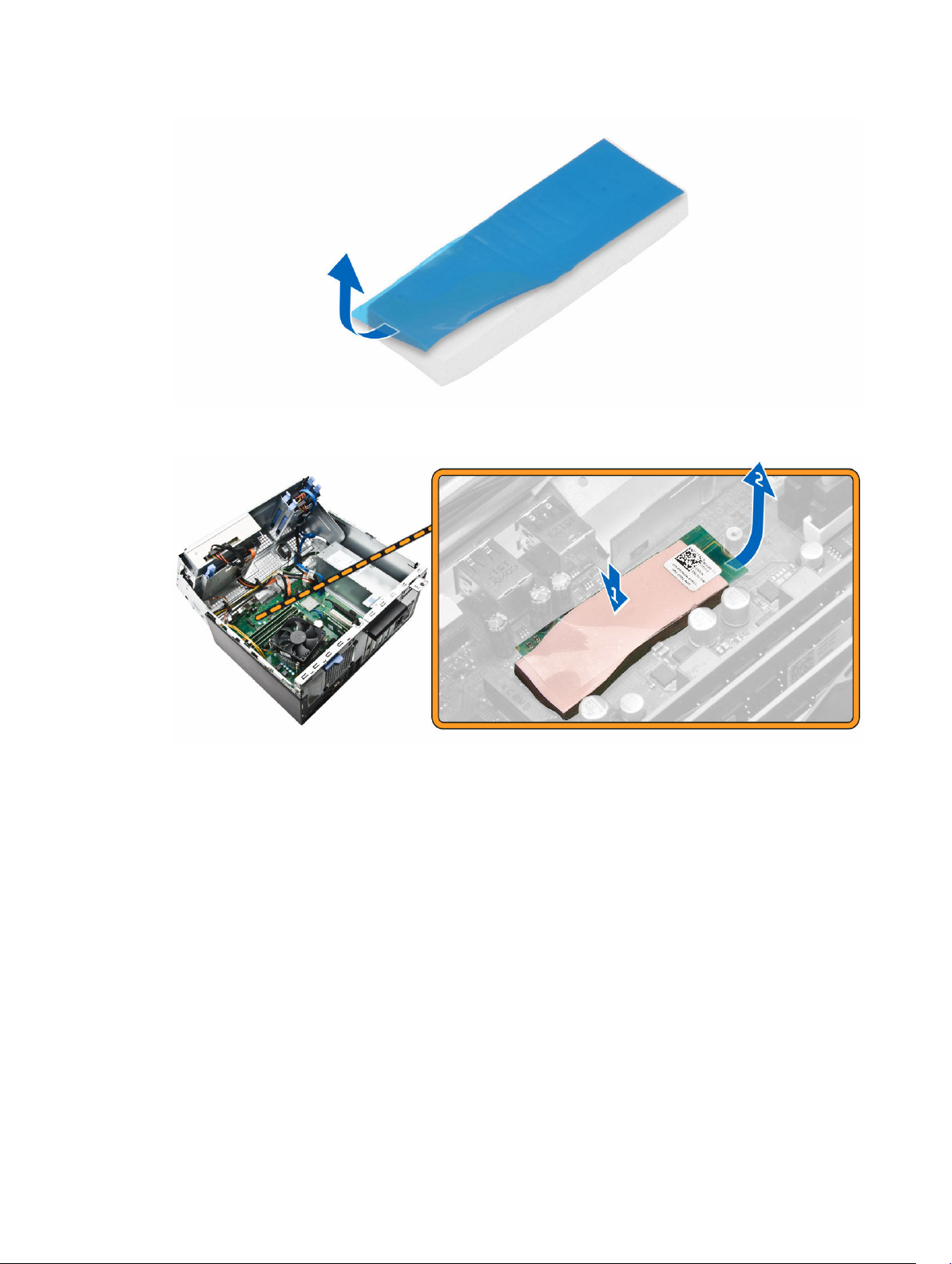
4. Τοποθετήστε το καουτσούκ πάνω στην πλακέτα συστήματος [1] και ξεκολλήστε τη (ροζ) κολλητική ταινία από το
καουτσούκ [2].
5. Για να εγκαταστήσετε την κάρτα SSD:
a. Συνδέστε την κάρτα SSD στον σύνδεσμό της επάνω στην πλακέτα συστήματος [1].
b. Σφίξτε τη βίδα για να στερεώσετε την κάρτα SSD στην πλακέτα συστήματος [2].
15
Page 16
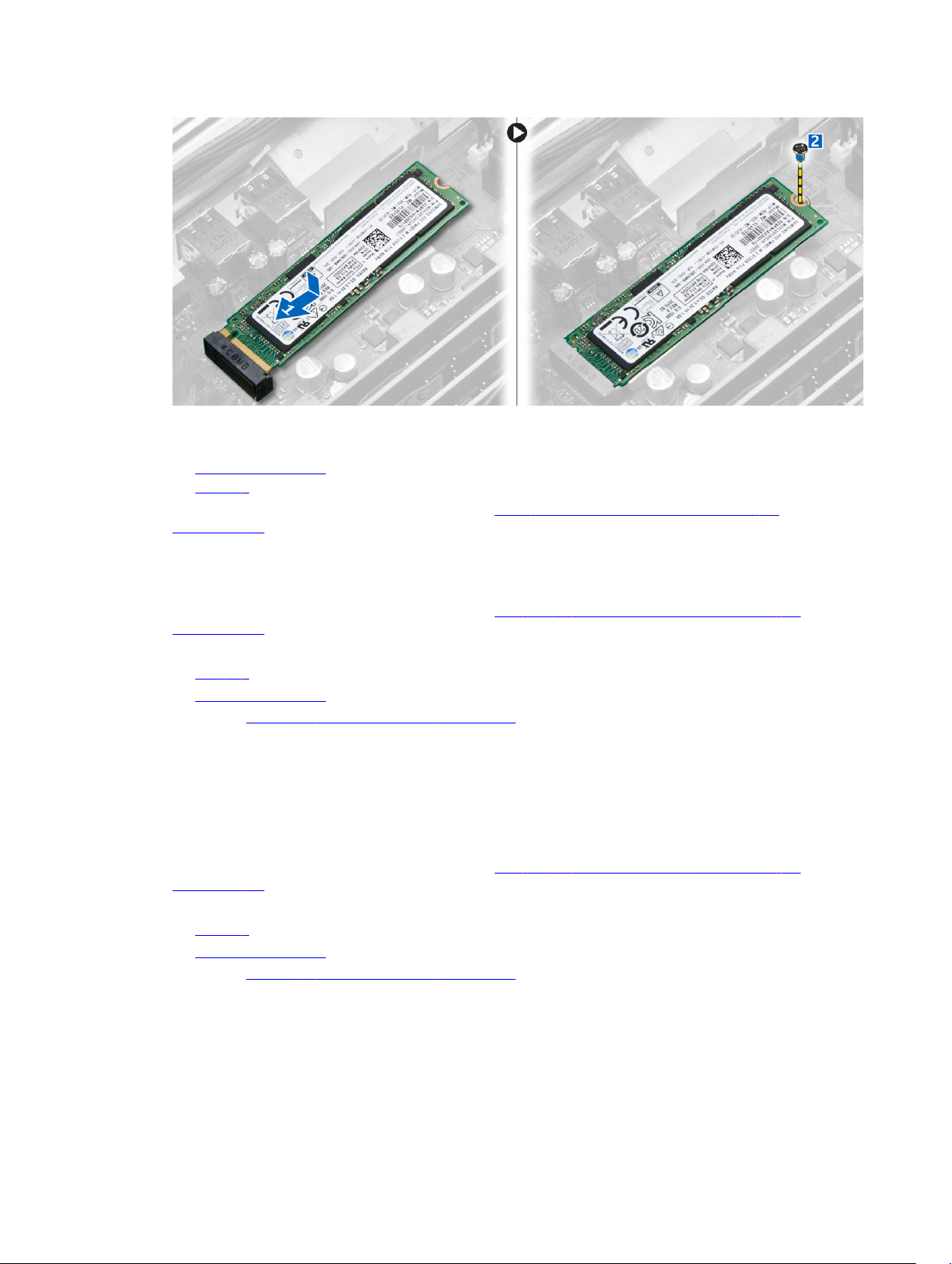
6. Κλείστε την πόρτα της μπροστινής στεφάνης συγκράτησης.
7. Εγκαταστήστε τα εξής εξαρτήματα:
a. στεφάνη συγκράτησης
b. κάλυμμα
8. Ακολουθήστε τη διαδικασία που περιγράφει η ενότητα Μετά την εκτέλεση εργασιών στο εσωτερικό του
υπολογιστή σας.
Αφαίρεση της προαιρετικής κάρτας SSD
1. Ακολουθήστε τη διαδικασία που περιγράφει η ενότητα Πριν από την εκτέλεση εργασιών στο εσωτερικό του
υπολογιστή σας.
2. Αφαιρέστε τα εξής εξαρτήματα:
• κάλυμμα
• στεφάνη συγκράτησης
3. Ανοίξτε την πόρτα της μπροστινής στεφάνης συγκράτησης.
4. Αφαιρέστε τη βίδα που συγκρατεί την κάρτα SSD στην πλακέτα συστήματος.
5. Αποσυνδέστε την κάρτα SSD από τον σύνδεσμό της επάνω στην πλακέτα συστήματος.
6. Αφαιρέστε το καουτσούκ από την πλακέτα συστήματος.
Αφαίρεση της μονάδας ανάγνωσης καρτών SD
1. Ακολουθήστε τη διαδικασία που περιγράφει η ενότητα Πριν από την εκτέλεση εργασιών στο εσωτερικό του
υπολογιστή σας.
2. Αφαιρέστε τα εξής εξαρτήματα:
• κάλυμμα
• στεφάνη συγκράτησης
3. Ανοίξτε την πόρτα της μπροστινής στεφάνης συγκράτησης.
4. Για να αφαιρέσετε τη μονάδα ανάγνωσης καρτών SD:
a. Αποσυνδέστε το καλώδιο της μονάδας ανάγνωσης καρτών SD από τον σύνδεσμό του επάνω στην πλακέτα
συστήματος [1].
b. Αφαιρέστε τη βίδα που συγκρατεί τη μονάδα ανάγνωσης καρτών SD στον υπολογιστή [2].
c. Σηκώστε τη μονάδα ανάγνωσης καρτών SD και αφαιρέστε την από τον υπολογιστή [3].
16
Page 17
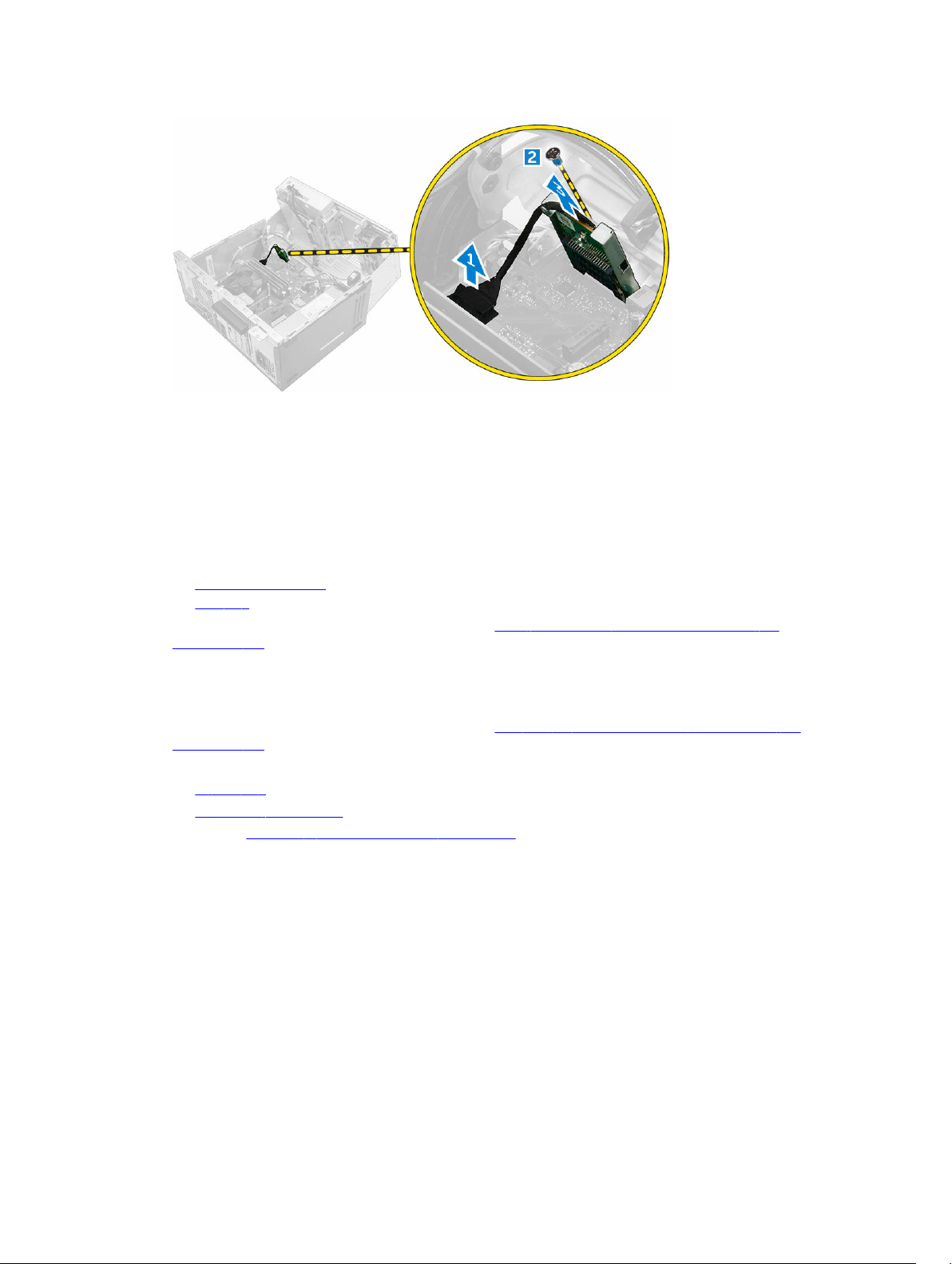
Εγκατάσταση της μονάδας ανάγνωσης καρτών SD
1. Περάστε τη μονάδα ανάγνωσης καρτών SD μέσα στον σύνδεσμό της επάνω στην πλακέτα συστήματος.
2. Σφίξτε τη βίδα για να στερεώσετε τη μονάδα ανάγνωσης καρτών SD στην πλακέτα συστήματος.
3. Συνδέστε το καλώδιο της μονάδας ανάγνωσης καρτών SD στον σύνδεσμό του επάνω στην πλακέτα συστήματος.
4. Κλείστε την πόρτα της μπροστινής στεφάνης συγκράτησης.
5. Εγκαταστήστε τα εξής εξαρτήματα:
a. στεφάνη συγκράτησης
b. κάλυμμα
6. Ακολουθήστε τη διαδικασία που περιγράφει η ενότητα Μετά την εκτέλεση εργασιών στο εσωτερικό του
υπολογιστή σας.
Αφαίρεση της μονάδας μνήμης
1. Ακολουθήστε τη διαδικασία που περιγράφει η ενότητα Πριν από την εκτέλεση εργασιών στο εσωτερικό του
υπολογιστή σας.
2. Αφαιρέστε:
• το κάλυμμα
• τη στεφάνη συγκράτησης
3. Ανοίξτε την πόρτα της μπροστινής στεφάνης συγκράτησης.
4. Για να αφαιρέσετε τη μονάδα μνήμης:
a. Πιέστε τις γλωττίδες συγκράτησης της μονάδας μνήμης στην κάθε πλευρά της μονάδας.
b. Σηκώστε τη μονάδα μνήμης από τον σύνδεσμό της επάνω στην πλακέτα συστήματος.
17
Page 18
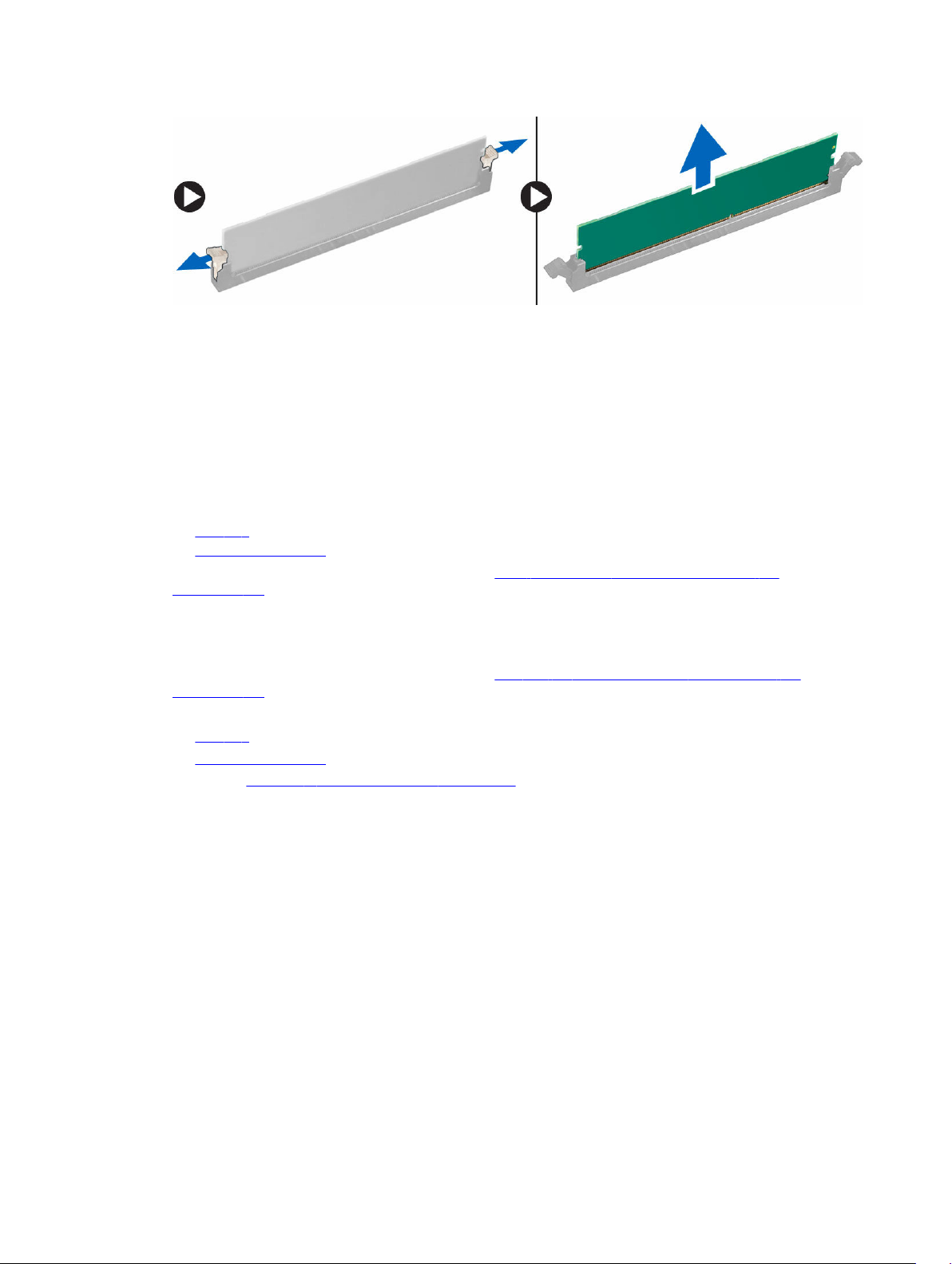
Εγκατάσταση της μονάδας μνήμης
1. Ευθυγραμμίστε την εγκοπή στη μονάδα μνήμης με τη γλωττίδα που θα βρείτε πάνω στον σύνδεσμο της
μονάδας.
2. Περάστε τη μονάδα μνήμης μέσα στην υποδοχή της.
3. Πιέστε τη μονάδα μνήμης τόσο ώστε να κουμπώσουν στη θέση τους οι γλωττίδες συγκράτησής της και να
ακουστεί το χαρακτηριστικό κλικ.
4. Κλείστε την πόρτα της μπροστινής στεφάνης συγκράτησης.
5. Εγκαταστήστε τα εξής εξαρτήματα:
a. κάλυμμα
b. στεφάνη συγκράτησης
6. Ακολουθήστε τη διαδικασία που περιγράφει η ενότητα Μετά την εκτέλεση εργασιών στο εσωτερικό του
υπολογιστή σας.
Αφαίρεση της κάρτας επέκτασης PCIe
1. Ακολουθήστε τη διαδικασία που περιγράφει η ενότητα Πριν από την εκτέλεση εργασιών στο εσωτερικό του
υπολογιστή σας.
2. Αφαιρέστε τα εξής εξαρτήματα:
• κάλυμμα
• στεφάνη συγκράτησης
3. Ανοίξτε την πόρτα της μπροστινής στεφάνης συγκράτησης.
4. Για να αφαιρέσετε την κάρτα επέκτασης PCIe:
a. Τραβήξτε το μάνταλο αποδέσμευσης για να ξεκλειδώσετε την κάρτα επέκτασης PCIe [1].
b. Σπρώξτε τη γλωττίδα αποδέσμευσης [2] και σηκώστε την κάρτα επέκτασης PCIe για να την αφαιρέσετε από
τον υπολογιστή [3].
18
Page 19
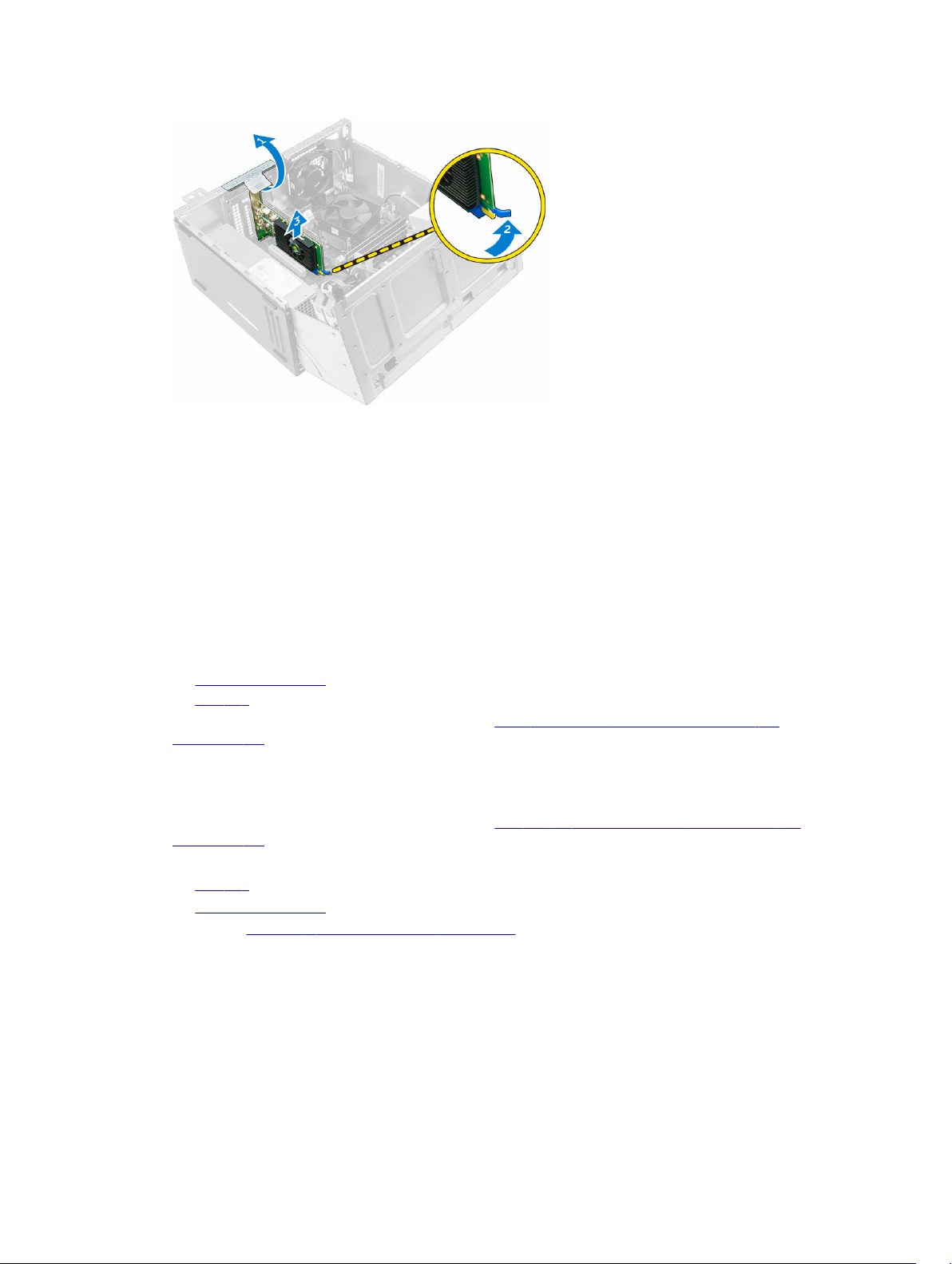
5. Επαναλάβετε τα βήματα για να αφαιρέσετε κάθε πρόσθετη κάρτα επέκτασης PCIe.
Εγκατάσταση της κάρτας (των καρτών) επέκτασης PCIe
1. Τραβήξτε το μάνταλο αποδέσμευσης για να το ανοίξετε.
2. Περάστε την κάρτα επέκτασης PCIe στον σύνδεσμό της επάνω στην πλακέτα συστήματος.
3. Στερεώστε την κάρτα επέκτασης PCIe σπρώχνοντας το μάνταλο συγκράτησής τόσο ώστε να κουμπώσει στη
θέση της και να ακουστεί το χαρακτηριστικό κλικ.
4. Επαναλάβετε τα βήματα για να εγκαταστήσετε κάθε πρόσθετη κάρτα επέκτασης PCIe.
5. Κλείστε το μάνταλο αποδέσμευσης.
6. Κλείστε την πόρτα της μπροστινής στεφάνης συγκράτησης.
7. Εγκαταστήστε τα εξής εξαρτήματα:
a. στεφάνη συγκράτησης
b. κάλυμμα
8. Ακολουθήστε τη διαδικασία που περιγράφει η ενότητα Μετά την εκτέλεση εργασιών στο εσωτερικό του
υπολογιστή σας.
Αφαίρεση της προαιρετικής κάρτας θύρας Ethernet
1. Ακολουθήστε τη διαδικασία που περιγράφει η ενότητα Πριν από την εκτέλεση εργασιών στο εσωτερικό του
υπολογιστή σας.
2. Αφαιρέστε τα εξής εξαρτήματα:
• κάλυμμα
• στεφάνη συγκράτησης
3. Ανοίξτε την πόρτα της μπροστινής στεφάνης συγκράτησης.
4. Για να αφαιρέσετε την κάρτα θύρας Ethernet:
a. Τραβήξτε το μάνταλο αποδέσμευσης για να το ανοίξετε [1].
b. Πιάστε την κάρτα θύρας Ethernet και τραβήξτε την για να την αποδεσμεύσετε από την υποδοχή της επάνω
στην πλακέτα συστήματος.
c. Σηκώστε την κάρτα θύρας Ethernet από τον υπολογιστή [2].
19
Page 20

Εγκατάσταση της προαιρετικής κάρτας θύρας Ethernet
1. Τραβήξτε το μάνταλο αποδέσμευσης για να το ανοίξετε.
2. Ευθυγραμμίστε την κάρτα θύρας Ethernet port με την υποδοχή στην πίσω πλευρά του υπολογιστή και τον
σύνδεσμο της κάρτας με τον σύνδεσμο πάνω στην πλακέτα συστήματος.
3. Περάστε την κάρτα θύρας Ethernet μέσα στον σύνδεσμό της επάνω στην πλακέτα συστήματος τόσο ώστε να
κουμπώσει στη σωστή της θέση και να ακουστεί το χαρακτηριστικό κλικ.
4. Κλείστε το μάνταλο αποδέσμευσης.
5. Εγκαταστήστε τα εξής εξαρτήματα:
a. στεφάνη συγκράτησης
b. κάλυμμα
6. Κλείστε την πόρτα της μπροστινής στεφάνης συγκράτησης.
7. Ακολουθήστε τη διαδικασία που περιγράφει η ενότητα Μετά την εκτέλεση εργασιών στο εσωτερικό του
υπολογιστή σας.
Αφαίρεση της μονάδας του τροφοδοτικού (PSU)
1. Ακολουθήστε τη διαδικασία που περιγράφει η ενότητα Πριν από την εκτέλεση εργασιών στο εσωτερικό του
υπολογιστή σας.
2. Αφαιρέστε τα εξής εξαρτήματα:
• κάλυμμα
• στεφάνη συγκράτησης
3. Ανοίξτε την πόρτα της μπροστινής στεφάνης συγκράτησης.
4. Για να αφαιρέσετε την PSU:
a. Αφαιρέστε τις βίδες που συγκρατούν την PSU στον υπολογιστή [1].
b. Αποσυνδέστε τα καλώδια της PSU από τους συνδέσμους τους επάνω στην πλακέτα συστήματος [2, 3].
c. Βγάλτε τα καλώδια της PSU από τους συνδετήρες συγκράτησής τους.
d. Πιέστε τη μεταλλική γλωττίδα αποδέσμευσης [4], φέρτε συρτά την PSU προς την πίσω πλευρά και σηκώστε
την για να την αφαιρέσετε από τον υπολογιστή [5].
20
Page 21

Εγκατάσταση της μονάδας του τροφοδοτικού (PSU)
1. Περάστε την PSU μέσα στην υποδοχή της και φέρτε την συρτά προς την πίσω πλευρά του υπολογιστή τόσο ώστε
να κουμπώσει στη σωστή θέση και να ακουστεί το χαρακτηριστικό κλικ.
2. Σφίξτε τις βίδες για να στερεώσετε την PSU στον υπολογιστή.
3. Περάστε στη διαδρομή τους τα καλώδια της PSU μέσα από τους συνδετήρες συγκράτησής τους.
4. Συνδέστε τα καλώδια της PSU στους συνδέσμους τους στην πλακέτα συστήματος.
5. Κλείστε την πόρτα της μπροστινής στεφάνης συγκράτησης.
6. Εγκαταστήστε τα εξής εξαρτήματα:
• στεφάνη συγκράτησης
• κάλυμμα
7. Ακολουθήστε τη διαδικασία που περιγράφει η ενότητα Μετά την εκτέλεση εργασιών στο εσωτερικό του
υπολογιστή σας.
Αφαίρεση της θυγατρικής πλακέτας VGA
1. Ακολουθήστε τη διαδικασία που περιγράφει η ενότητα Πριν από την εκτέλεση εργασιών στο εσωτερικό του
υπολογιστή σας.
2. Αφαιρέστε τα εξής εξαρτήματα:
• κάλυμμα
• στεφάνη συγκράτησης
3. Ανοίξτε την πόρτα της μπροστινής στεφάνης συγκράτησης.
4. Για να αφαιρέσετε τη θυγατρική πλακέτα VGA:
a. Αφαιρέστε τις βίδες που συγκρατούν τον σύνδεσμο VGA στον υπολογιστή [1].
b. Μετακινήστε συρτά τον σύνδεσμο VGA για να τον αποδεσμεύσετε από τον υπολογιστή [2].
c. Αφαιρέστε τη βίδα που συγκρατεί τη θυγατρική πλακέτα VGA στον υπολογιστή [3].
d. Σηκώστε τη θυγατρική πλακέτα VGA χρησιμοποιώντας τη λαβή της για να την αφαιρέσετε από τον
υπολογιστή [4]
21
Page 22

Εγκατάσταση της θυγατρικής πλακέτας VGA
1. Ευθυγραμμίστε τη θυγατρική πλακέτα VGA με τη διάταξη συγκράτησης των βιδών επάνω στην πλακέτα
συστήματος.
2. Σφίξτε τη βίδα για να στερεώσετε τη θυγατρική πλακέτα VGA στην πλακέτα συστήματος.
3. Περάστε τον σύνδεσμο VGA μέσα στην υποδοχή του στην πίσω πλευρά του υπολογιστή.
4. Σφίξτε τις βίδες που συγκρατούν τον σύνδεσμο VGA στον υπολογιστή.
5. Κλείστε την πόρτα της μπροστινής στεφάνης συγκράτησης.
6. Εγκαταστήστε τα εξής εξαρτήματα:
• στεφάνη συγκράτησης
• κάλυμμα
7. Ακολουθήστε τη διαδικασία που περιγράφει η ενότητα Μετά την εκτέλεση εργασιών στο εσωτερικό του
υπολογιστή σας.
Αφαίρεση του διακόπτη επισύνδεσης
1. Ακολουθήστε τη διαδικασία που περιγράφει η ενότητα Πριν από την εκτέλεση εργασιών στο εσωτερικό του
υπολογιστή σας.
2. Αφαιρέστε τα εξής εξαρτήματα:
• κάλυμμα
• στεφάνη συγκράτησης
3. Ανοίξτε την πόρτα της μπροστινής στεφάνης συγκράτησης.
4. Για να αφαιρέσετε τον διακόπτη επισύνδεσης:
a. Αποσυνδέστε το καλώδιο του διακόπτη επισύνδεσης από τον σύνδεσμό του πάνω στην πλακέτα συστήματος
[1].
b. Βγάλτε το καλώδιο του διακόπτη επισύνδεσης από τη διαδρομή του από τον δακτύλιο στερέωσης του
ανεμιστήρα [2].
c. Μετακινήστε συρτά τον διακόπτη επισύνδεσης και σηκώστε τον απομακρύνοντάς τον από τον υπολογιστή
[3].
22
Page 23

Εγκατάσταση του διακόπτη επισύνδεσης
1. Περάστε τον διακόπτη επισύνδεσης μέσα στην υποδοχή του πάνω στον υπολογιστή.
2. Περάστε το καλώδιο του διακόπτη επισύνδεσης στη διαδρομή του μέσα από τον δακτύλιο στερέωσης του
ανεμιστήρα.
3. Συνδέστε το καλώδιο του διακόπτη επισύνδεσης στον σύνδεσμό του πάνω στην πλακέτα συστήματος.
4. Κλείστε την πόρτα της μπροστινής στεφάνης συγκράτησης.
5. Εγκαταστήστε τα εξής εξαρτήματα:
• στεφάνη συγκράτησης
• κάλυμμα
6. Ακολουθήστε τη διαδικασία που περιγράφει η ενότητα Μετά την εκτέλεση εργασιών στο εσωτερικό του
υπολογιστή σας.
Αφαίρεση του διακόπτη τροφοδοσίας
1. Ακολουθήστε τη διαδικασία που περιγράφει η ενότητα Πριν από την εκτέλεση εργασιών στο εσωτερικό του
υπολογιστή σας.
2. Αφαιρέστε τα εξής εξαρτήματα:
• κάλυμμα
• στεφάνη συγκράτησης
3. Ανοίξτε την πόρτα της μπροστινής στεφάνης συγκράτησης.
4. Για να αφαιρέσετε τον διακόπτη τροφοδοσίας:
a. Αποσυνδέστε το καλώδιο του διακόπτη τροφοδοσίας από την πλακέτα συστήματος [1].
b. Βγάλτε το καλώδιο του διακόπτη τροφοδοσίας από τον συνδετήρα συγκράτησής του.
c. Πιέστε τη μεταλλική γλωττίδα αποδέσμευσης [2], μετακινήστε συρτά τον διακόπτη τροφοδοσίας και
αφαιρέστε τον από τον υπολογιστή [3].
23
Page 24

Εγκατάσταση του διακόπτη τροφοδοσίας
1. Περάστε τον διακόπτη τροφοδοσίας μέσα στην υποδοχή του και πιέστε το τόσο ώστε να κουμπώσει στη σωστή
του θέση και να ακουστεί το χαρακτηριστικό κλικ.
2. Περάστε στη διαδρομή του το καλώδιο του διακόπτη τροφοδοσίας μέσα από τον συνδετήρα συγκράτησής του.
3. Συνδέστε το καλώδιο του διακόπτη τροφοδοσίας στον σύνδεσμό του πάνω στην πλακέτα συστήματος.
4. Κλείστε την πόρτα της μπροστινής στεφάνης συγκράτησης.
5. Εγκαταστήστε τα εξής εξαρτήματα:
• στεφάνη συγκράτησης
• κάλυμμα
6. Ακολουθήστε τη διαδικασία που περιγράφει η ενότητα Μετά την εκτέλεση εργασιών στο εσωτερικό του
υπολογιστή σας.
Αφαίρεση του ηχείου
1. Ακολουθήστε τη διαδικασία που περιγράφει η ενότητα Πριν από την εκτέλεση εργασιών στο εσωτερικό του
υπολογιστή σας.
2. Αφαιρέστε τα εξής εξαρτήματα:
• κάλυμμα
• στεφάνη συγκράτησης
3. Ανοίξτε την πόρτα της μπροστινής στεφάνης συγκράτησης.
4. Για να αφαιρέσετε το ηχείο:
a. Αποσυνδέστε το καλώδιο του ηχείου από τον σύνδεσμό του πάνω στην πλακέτα συστήματος [1].
b. Κλείστε την πόρτα της μπροστινής στεφάνης συγκράτησης.
c. Πιέστε τις γλωττίδες αποδέσμευσης [2] και αφαιρέστε συρτά το ηχείο [3] και το καλώδιο του ηχείου [4] από
την υποδοχή.
24
Page 25

Εγκατάσταση του ηχείου
1. Περάστε το ηχείο μέσα στην υποδοχή του και πιέστε το τόσο ώστε να κουμπώσει στη σωστή του θέση και να
ακουστεί το χαρακτηριστικό κλικ.
2. Ανοίξτε την πόρτα της μπροστινής στεφάνης συγκράτησης.
3. Συνδέστε το καλώδιο του ηχείου στον σύνδεσμό του πάνω στην πλακέτα συστήματος.
4. Κλείστε την πόρτα της μπροστινής στεφάνης συγκράτησης.
5. Εγκαταστήστε τα εξής εξαρτήματα:
a. στεφάνη συγκράτησης
b. κάλυμμα
6. Ακολουθήστε τη διαδικασία που περιγράφει η ενότητα Μετά την εκτέλεση εργασιών στο εσωτερικό του
υπολογιστή σας.
Αφαίρεση της μπαταρίας σε σχήμα νομίσματος
1. Ακολουθήστε τη διαδικασία που περιγράφει η ενότητα Πριν από την εκτέλεση εργασιών στο εσωτερικό του
υπολογιστή σας.
2. Αφαιρέστε τα εξής εξαρτήματα:
• κάλυμμα
• στεφάνη συγκράτησης
3. Ανοίξτε την πόρτα της μπροστινής στεφάνης συγκράτησης.
4. Για να αφαιρέσετε την μπαταρία σε σχήμα νομίσματος:
a. Με μια πλαστική σφήνα αποδεσμεύστε την μπαταρία σε σχήμα νομίσματος έτσι ώστε να ανασηκωθεί.
b. Αφαιρέστε την μπαταρία σε σχήμα νομίσματος από τον σύνδεσμό της επάνω στην πλακέτα συστήματος.
25
Page 26

Εγκατάσταση της μπαταρίας σε σχήμα νομίσματος
1. Πιάστε την μπαταρία σε σχήμα νομίσματος με το σύμβολο «+» στραμμένο προς τα πάνω και φέρτε την συρτά
κάτω από τις γλωττίδες συγκράτησης στην πλευρά του θετικού πόλου στον σύνδεσμο.
2. Πιέστε την μπαταρία μέσα στον σύνδεσμο τόσο ώστε να ασφαλίσει στη σωστή θέση.
3. Κλείστε την πόρτα της μπροστινής στεφάνης συγκράτησης.
4. Εγκαταστήστε τα εξής εξαρτήματα:
• στεφάνη συγκράτησης
• κάλυμμα
5. Ακολουθήστε τη διαδικασία που περιγράφει η ενότητα Μετά την εκτέλεση εργασιών στο εσωτερικό του
υπολογιστή σας.
Αφαίρεση της διάταξης της ψύκτρας
1. Ακολουθήστε τη διαδικασία που περιγράφει η ενότητα Πριν από την εκτέλεση εργασιών στο εσωτερικό του
υπολογιστή σας.
2. Αφαιρέστε τα εξής εξαρτήματα:
• κάλυμμα
• στεφάνη συγκράτησης
3. Ανοίξτε την πόρτα της μπροστινής στεφάνης συγκράτησης.
4. Για να αφαιρέσετε τη διάταξη της ψύκτρας.
a. Αποσυνδέστε το καλώδιο της διάταξης της ψύκτρας από τον σύνδεσμό του επάνω στην πλακέτα συστήματος
[1].
b. Χαλαρώστε τις μη αποσπώμενες βίδες που συγκρατούν τη διάταξη της ψύκτρας στην πλακέτα συστήματος
[2, 3, 4, 5].
c. Σηκώστε τη διάταξη της ψύκτρας και αφαιρέστε την από τον υπολογιστή [6].
Εγκατάσταση της διάταξης της ψύκτρας
1. Τοποθετήστε τη διάταξη της ψύκτρας επάνω στον επεξεργαστή.
2. Σφίξτε τις μη αποσπώμενες βίδες για να στερεώσετε τη διάταξη της ψύκτρας στην πλακέτα συστήματος.
26
Page 27

3. Συνδέστε το καλώδιο της διάταξης της ψύκτρας στον σύνδεσμό του επάνω στην πλακέτα συστήματος.
4. Κλείστε την πόρτα της μπροστινής στεφάνης συγκράτησης.
5. Εγκαταστήστε τα εξής εξαρτήματα:
• στεφάνη συγκράτησης
• κάλυμμα
6. Ακολουθήστε τη διαδικασία που περιγράφει η ενότητα Μετά την εκτέλεση εργασιών στο εσωτερικό του
υπολογιστή σας.
Αφαίρεση του επεξεργαστή
1. Ακολουθήστε τη διαδικασία που περιγράφει η ενότητα Πριν από την εκτέλεση εργασιών στο εσωτερικό του
υπολογιστή σας.
2. Αφαιρέστε:
• το κάλυμμα
• τη στεφάνη συγκράτησης
3. Ανοίξτε την πόρτα της μπροστινής στεφάνης συγκράτησης.
4. Αφαιρέστε τη διάταξη της ψύκτρας.
5. Για να αφαιρέσετε τον επεξεργαστή:
a. Αποδεσμεύστε τον μοχλό της υποδοχής του σπρώχνοντάς τον προς τα κάτω και προς τα έξω από την κάτω
πλευρά της γλωττίδας που θα βρείτε στο προστατευτικό περίβλημα του επεξεργαστή [1].
b. Φέρτε προς τα πάνω τον μοχλό και σηκώστε το προστατευτικό περίβλημα του επεξεργαστή [2].
c. Σηκώστε τον επεξεργαστή και αφαιρέστε τον από την υποδοχή του [3].
ΠΡΟΣΟΧΗ: Οι ακίδες στην υποδοχή του επεξεργαστή είναι εύθραυστες και υπάρχει κίνδυνος να
πάθουν ανεπανόρθωτη ζημιά. Προσέξτε να μη λυγίσουν μέσα στην υποδοχή κατά την αφαίρεση
του επεξεργαστή.
Εγκατάσταση του επεξεργαστή
1. Ευθυγραμμίστε τον επεξεργαστή με τα κλειδιά της υποδοχής.
ΠΡΟΣΟΧΗ: Μην πιέσετε δυνατά τον επεξεργαστή για να εφαρμόσει στη θέση του. Όταν έχει
τοποθετηθεί σωστά, εφαρμόζει εύκολα στην υποδοχή.
2. Ευθυγραμμίστε τον ενδείκτη της ακίδας 1 του επεξεργαστή με το τρίγωνο στην υποδοχή.
3. Τοποθετήστε τον επεξεργαστή πάνω στην υποδοχή έτσι ώστε οι υποδοχές του να ευθυγραμμιστούν με τα κλειδιά
τους.
4. Κλείστε το προστατευτικό περίβλημα του επεξεργαστή φέρνοντάς το συρτά κάτω από τη βίδα συγκράτησης.
5. Κατεβάστε τον μοχλό της υποδοχής και σπρώξτε τον κάτω από τη γλωττίδα για να κλειδώσει.
27
Page 28
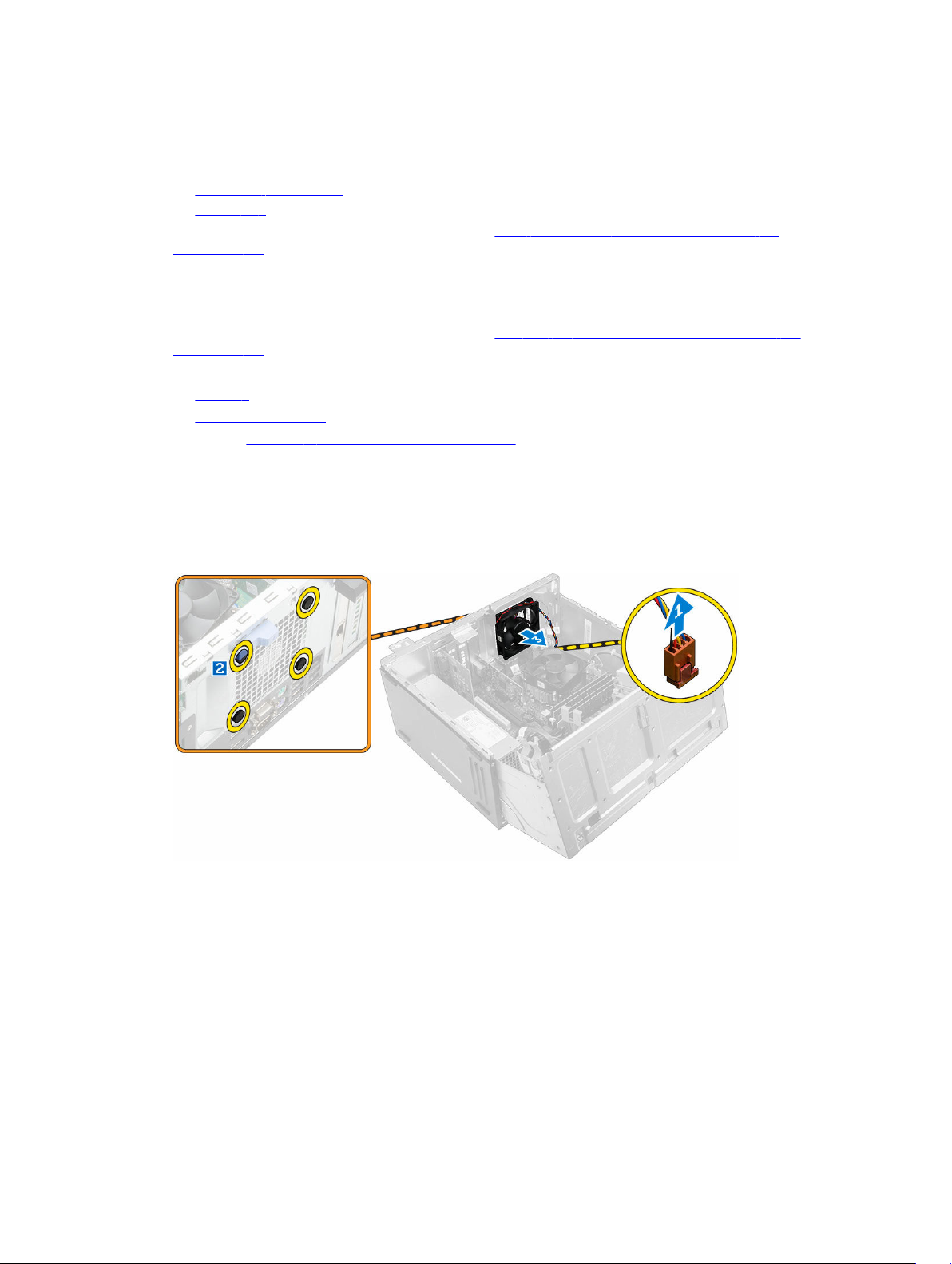
6. Εγκαταστήστε τη διάταξη της ψύκτρας.
7. Κλείστε την πόρτα της μπροστινής στεφάνης συγκράτησης.
8. Εγκαταστήστε:
a. τη στεφάνη συγκράτησης
b. το κάλυμμα
9. Ακολουθήστε τη διαδικασία που περιγράφει η ενότητα Μετά την εκτέλεση εργασιών στο εσωτερικό του
υπολογιστή σας.
Αφαίρεση του ανεμιστήρα του συστήματος
1. Ακολουθήστε τη διαδικασία που περιγράφει η ενότητα Πριν από την εκτέλεση εργασιών στο εσωτερικό του
υπολογιστή σας.
2. Αφαιρέστε τα εξής εξαρτήματα:
• κάλυμμα
• στεφάνη συγκράτησης
3. Ανοίξτε την πόρτα της μπροστινής στεφάνης συγκράτησης.
4. Για να αφαιρέσετε τον ανεμιστήρα του συστήματος:
a. Αποσυνδέστε το καλώδιο του ανεμιστήρα του συστήματος από τον σύνδεσμό του πάνω στην πλακέτα
συστήματος [1].
b. Ανοίξτε τους δακτυλίους στερέωσης που συγκρατούν τον ανεμιστήρα στον υπολογιστή για να διευκολυνθείτε
κατά την αφαίρεση του ανεμιστήρα [2].
c. Αφαιρέστε συρτά τον ανεμιστήρα του συστήματος από τον υπολογιστή [3].
Εγκατάσταση του ανεμιστήρα του συστήματος
1. Πιάστε τον ανεμιστήρα του συστήματος από τις δύο πλευρές τους με το άκρο του καλωδίου στραμμένο προς την
κάτω πλευρά του υπολογιστή.
2. Περάστε τους δακτυλίους στερέωσης μέσα στις υποδοχές που θα βρείτε στην πίσω πλευρά του υπολογιστή.
3. Περάστε τους δακτυλίους στερέωσης μέσα από τις αντίστοιχες εγκοπές που θα βρείτε πάνω στον ανεμιστήρα του
συστήματος.
4. Ανοίξτε τους δακτυλίους στερέωσης και φέρτε συρτά τον ανεμιστήρα του συστήματος προς τον υπολογιστή τόσο
ώστε να ασφαλίσει στη σωστή του θέση.
28
Page 29

ΣΗΜΕΙΩΣΗ: Εγκαταστήστε πρώτα τους δύο κάτω δακτυλίους στερέωσης.
5. Συνδέστε το καλώδιο του ανεμιστήρα του συστήματος στον σύνδεσμό του πάνω στην πλακέτα συστήματος.
6. Κλείστε την πόρτα της μπροστινής στεφάνης συγκράτησης.
7. Εγκαταστήστε τα εξής εξαρτήματα:
a. στεφάνη συγκράτησης
b. κάλυμμα
8. Ακολουθήστε τη διαδικασία που περιγράφει η ενότητα Μετά την εκτέλεση εργασιών στο εσωτερικό του
υπολογιστή σας.
Αφαίρεση της πλακέτας συστήματος
1. Ακολουθήστε τη διαδικασία που περιγράφει η ενότητα Πριν από την εκτέλεση εργασιών στο εσωτερικό του
υπολογιστή σας.
2. Αφαιρέστε τα εξής εξαρτήματα:
• κάλυμμα
• στεφάνη συγκράτησης
3. Ανοίξτε την πόρτα της μπροστινής στεφάνης συγκράτησης.
4. Αφαιρέστε τα εξής εξαρτήματα:
• διάταξη ψύκτρας
• επεξεργαστή
• κάρτα επέκτασης PCIe
• προαιρετική κάρτα θύρας Ethernet
• προαιρετική κάρτα SSD
• μονάδα μνήμης
5. Αποσυνδέστε όλα τα καλώδια από τους συνδέσμους τους επάνω στην πλακέτα συστήματος.
6. Για να αφαιρέσετε την πλακέτα συστήματος:
a. Αφαιρέστε τις βίδες που συγκρατούν την πλακέτα συστήματος στον υπολογιστή [1].
b. Φέρτε συρτά την πλακέτα συστήματος προς την μπροστινή πλευρά του υπολογιστή, ανασηκώστε την και
αφαιρέστε την από τον υπολογιστή [2].
29
Page 30

Εγκατάσταση της πλακέτας συστήματος
1. Πιάστε την πλακέτα συστήματος από τα άκρα της και φέρτε την γυρτά προς την πίσω πλευρά του υπολογιστή.
2. Κατεβάστε την πλακέτα συστήματος μέσα στον υπολογιστή τόσο ώστε οι σύνδεσμοι στην πίσω πλευρά της να
ευθυγραμμιστούν με τις υποδοχές στο πίσω τοίχωμα του υπολογιστή και οι οπές για τις βίδες να
ευθυγραμμιστούν με τις σπειρωμένες προεξοχές που διαθέτει ο υπολογιστής.
3. Σφίξτε τις βίδες για να στερεώσετε την πλακέτα συστήματος στον υπολογιστή.
4. Περάστε όλα τα καλώδια στη διαδρομή τους μέσα τα κανάλια της και συνδέστε τα στους συνδέσμους τους στην
πλακέτα συστήματος.
5. Εγκαταστήστε τα εξής εξαρτήματα:
• μονάδα μνήμης
• προαιρετική κάρτα SSD
• προαιρετική κάρτα θύρας Ethernet
• κάρτα επέκτασης PCIe
• επεξεργαστή
• διάταξη ψύκτρας
6. Κλείστε την πόρτα της μπροστινής στεφάνης συγκράτησης.
7. Εγκαταστήστε τα εξής εξαρτήματα:
• στεφάνη συγκράτησης
• κάλυμμα
8. Ακολουθήστε τη διαδικασία που περιγράφει η ενότητα Μετά την εκτέλεση εργασιών στο εσωτερικό του
υπολογιστή σας.
Διάταξη πλακέτας συστήματος
30
Page 31

1. Σύνδεσμος PCIe x16 2. Σύνδεσμος PCI
3. Σύνδεσμος PCIe x16 4. Σύνδεσμος PCIe x1
5. Σύνδεσμος θυγατρικής πλακέτας VGA 6. Σύνδεσμος διακόπτη επισύνδεσης
7. Σύνδεσμος ανεμιστήρα συστήματος 8. Επεξεργαστής
9. Σύνδεσμος τροφοδοσίας CPU 10. Σύνδεσμος ανεμιστήρα CPU
11. Σύνδεσμοι μονάδων μνήμης 12. Σύνδεσμος μονάδας ανάγνωσης καρτών
πολυμέσων
13. Σύνδεσμος διακόπτη τροφοδοσίας 14. Σύνδεσμος M.2 socket3
15. Σύνδεσμος SATA1 16. Σύνδεσμος SATA3
17. Σύνδεσμος εσωτερικού ηχείου 18. Σύνδεσμος τροφοδοσίας ATX
19. Σύνδεσμος καλωδίου τροφοδοσίας σκληρού δίσκου
και μονάδας οπτικού δίσκου
21. Σύνδεσμος SATA0 22. Εσωτερικός σύνδεσμος USB
23. Βραχυκυκλωτήρας επαναφοράς ρολογιού
πραγματικού χρόνου (RTCRST)/διαγραφής κωδικών
πρόσβασης/MFG
20. Σύνδεσμος SATA2
24. Μπαταρία σε σχήμα νομίσματος
31
Page 32

Αντιμετώπιση προβλημάτων στον υπολογιστή σας
Μπορείτε να αντιμετωπίσετε τα προβλήματα στον υπολογιστή σας χρησιμοποιώντας ενδείκτες, π.χ. διαγνωστικές
λυχνίες, κωδικούς ηχητικού σήματος και μηνύματα σφαλμάτων, κατά τη λειτουργία του υπολογιστή.
Κώδικες διαγνωστικής λυχνίας LED τροφοδοσίας
Πίνακας 1. Κώδικες διαγνωστικής λυχνίας LED τροφοδοσίας
Κατάσταση λυχνίας LED τροφοδοσίας Πιθανή αιτία Διαδικασία
Σβηστές Ο υπολογιστής ή είναι
απενεργοποιημένος ή δεν
τροφοδοτείται με ρεύμα ή
είναι σε κατάσταση
αδρανοποίησης.
αντιμετώπισης
προβλημάτων
• Βγάλτε το καλώδιο
τροφοδοσίας από τον
σύνδεσμό του στην
πίσω πλευρά του
υπολογιστή και από την
ηλεκτρική πρίζα και
βάλτε το ξανά στη θέση
του.
• Αν ο υπολογιστής είναι
συνδεδεμένος σε
πολύπριζο, βεβαιωθείτε
ότι το πολύπριζο είναι
συνδεδεμένο σε
ηλεκτρική πρίζα και ότι
ο διακόπτης είναι
ανοικτός. Επίσης,
παρακάμψτε συσκευές
προστασίας της ισχύος,
πολύπριζα και καλώδια
επέκτασης για να
εξακριβώσετε αν
μπορείτε να θέσετε τον
υπολογιστή σε
λειτουργία.
• Σιγουρευτείτε ότι η
ηλεκτρική πρίζα
λειτουργεί
δοκιμάζοντάς την με
μια άλλη συσκευή, π.χ.
ένα φωτιστικό.
3
Μένει συνεχώς αναμμένη/Αναβοσβήνει σε
κεχριμπαρένιο χρώμα.
32
Αποτυχία του υπολογιστή
να ολοκληρώσει τη
διαδικασία POST ή
αποτυχία του επεξεργαστή.
• Αφαιρέστε όλες τις
κάρτες και
επανεγκαταστήστε τες.
• Αν ισχύει κατά
περίσταση, αφαιρέστε
την κάρτα γραφικών
και επανεγκαταστήστε
την.
Page 33
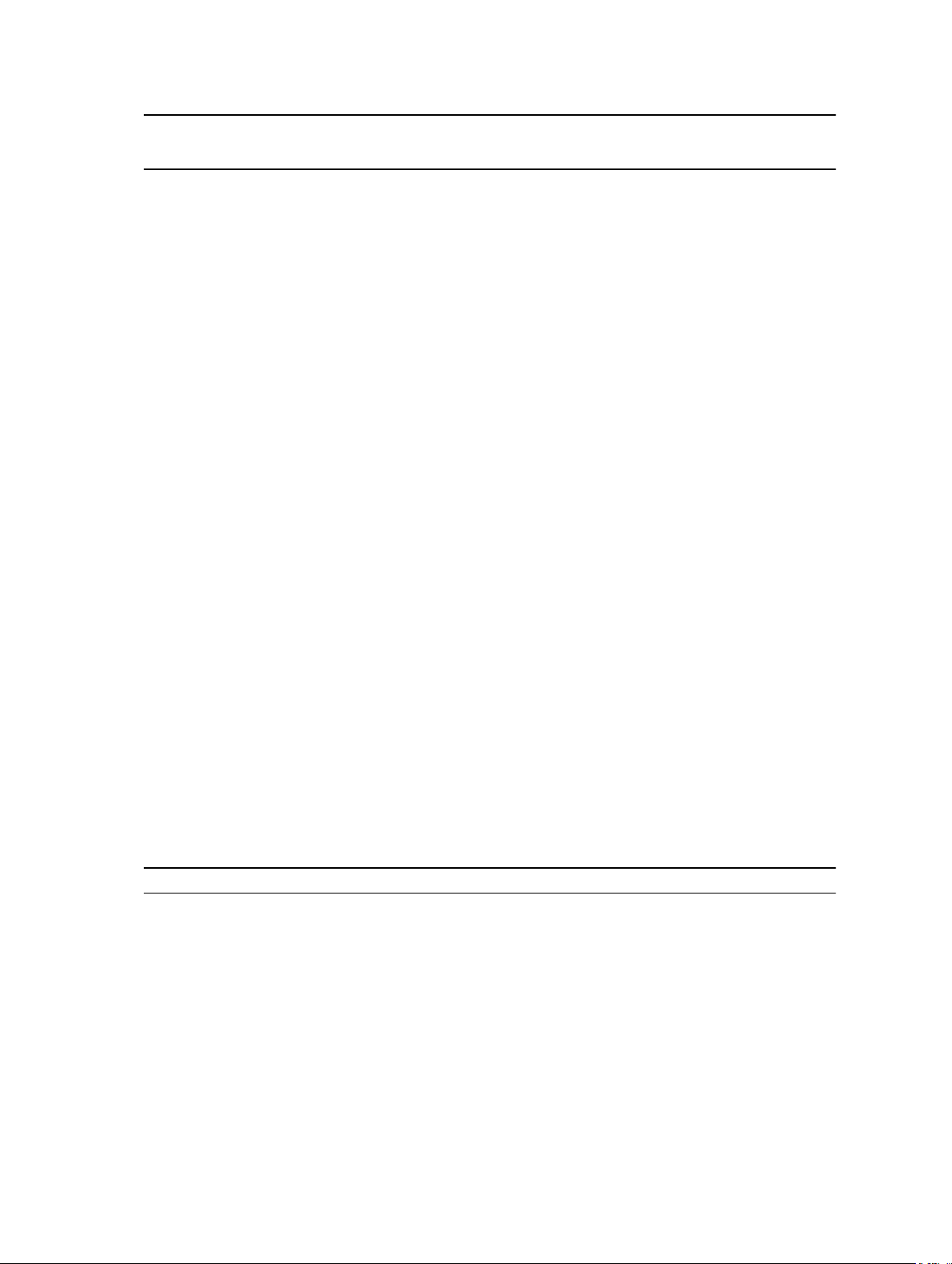
Κατάσταση λυχνίας LED τροφοδοσίας Πιθανή αιτία Διαδικασία
αντιμετώπισης
προβλημάτων
• Σιγουρευτείτε ότι
καλώδιο τροφοδοσίας
είναι συνδεδεμένο στην
πλακέτα συστήματος
και στον επεξεργαστή.
Αναβοσβήνει με αργό ρυθμό σε λευκό χρώμα. Ο υπολογιστής είναι σε
κατάσταση αναστολής
λειτουργίας.
Μένει συνεχώς αναμμένη σε λευκό χρώμα. Ο υπολογιστής είναι
απολύτως λειτουργικός και
ενεργοποιημένος.
• Πιέστε το κουμπί
λειτουργίας για έξοδο
του υπολογιστή από την
κατάσταση αναστολής
λειτουργίας.
• Σιγουρευτείτε ότι όλα
τα καλώδια
τροφοδοσίας είναι καλά
συνδεδεμένα στην
πλακέτα συστήματος.
• Σιγουρευτείτε ότι το
καλώδιο τροφοδοσίας
από το ηλεκτρικό
δίκτυο και το καλώδιο
του μπροστινού
πλαισίου είναι
συνδεδεμένα στην
πλακέτα συστήματος.
Αν ο υπολογιστής δεν
αποκρίνεται, προχωρήστε
ως εξής:
• Σιγουρευτείτε ότι η
οθόνη είναι
συνδεδεμένη και
ενεργοποιημένη.
• Αν η οθόνη είναι
συνδεδεμένη και
ενεργοποιημένη,
περιμένετε ωσότου
ακουστεί τόνος μπιπ.
Διαγνωστικά μηνύματα σφαλμάτων
Πίνακας 2. Διαγνωστικά μηνύματα σφαλμάτων
Μηνύματα σφαλμάτων Περιγραφή
AUXILIARY DEVICE FAILURE (ΑΠΟΤΥΧΙΑ
ΒΟΗΘΗΤΙΚΗΣ ΣΥΣΚΕΥΗΣ)
BAD COMMAND OR FILE NAME (ΚΑΚΗ ΕΝΤΟΛΗ Ή
ΚΑΚΟ ΟΝΟΜΑ ΑΡΧΕΙΟΥ)
Η επιφάνεια αφής ή το εξωτερικό ποντίκι ίσως είναι
ελαττωματικά. Αν έχετε εξωτερικό ποντίκι, ελέγξτε τη
σύνδεση του καλωδίου του. Δραστικοποιήστε την
επιλογή Pointing Device (Συσκευή κατάδειξης) στο
πρόγραμμα System Setup (Ρύθμιση συστήματος).
Βεβαιωθείτε ότι γράψατε σωστά την εντολή, ότι τα
διαστήματα είναι στα σωστά σημεία και ότι
χρησιμοποιήσατε το σωστό όνομα διαδρομής.
33
Page 34

Μηνύματα σφαλμάτων Περιγραφή
CACHE DISABLED DUE TO FAILURE (Η ΚΡΥΦΗ
ΜΝΗΜΗ (CACHE) ΑΔΡΑΝΟΠΟΙΗΘΗΚΕ ΛΟΓΩ
ΑΠΟΤΥΧΙΑΣ.)
Η εσωτερική πρωτεύουσα κρυφή μνήμη (cache) του
μικροεπεξεργαστή απέτυχε. Ανατρέξτε στην ενότητα
Επικοινωνία με την Dell.
CD DRIVE CONTROLLER FAILURE (ΑΠΟΤΥΧΙΑ
ΕΛΕΓΚΤΗ ΜΟΝΑΔΑΣ CD)
DATA ERROR (ΣΦΑΛΜΑ ΔΕΔΟΜΕΝΩΝ)
DECREASING AVAILABLE MEMORY (ΕΛΑΤΤΩΣΗ
ΔΙΑΘΕΣΙΜΗΣ ΜΝΗΜΗΣ)
DISK C: FAILED INITIALIZATION (ΔΙΣΚΟΣ
C: Η ΑΡΧΙΚΟΘΕΤΗΣΗ ΑΠΕΤΥΧΕ)
DRIVE NOT READY (Η ΜΟΝΑΔΑ ΔΙΣΚΟΥ ΔΕΝ
ΕΙΝΑΙ ΕΤΟΙΜΗ.)
ERROR READING PCMCIA CARD (ΣΦΑΛΜΑ ΚΑΤΑ
ΤΗΝ ΑΝΑΓΝΩΣΗ ΚΑΡΤΑΣ PCMCIA)
EXTENDED MEMORY SIZE HAS CHANGED (ΤΟ
ΜΕΓΕΘΟΣ ΤΗΣ ΕΠΕΚΤΕΤΑΜΕΝΗΣ ΜΝΗΜΗΣ ΕΧΕΙ
ΑΛΛΑΞΕΙ.)
Η μονάδα οπτικού δίσκου δεν αποκρίνεται σε εντολές
από τον υπολογιστή.
Ο σκληρός δίσκος δεν μπορεί να διαβάσει τα δεδομένα.
Μία ή περισσότερες μονάδες μνήμης μπορεί να είναι
ελαττωματικές ή ακατάλληλα τοποθετημένες.
Επανεγκαταστήστε τις μονάδες μνήμης ή, αν χρειαστεί,
αντικαταστήστε τες.
Η αρχικοθέτηση του σκληρού δίσκου απέτυχε. Εκτελέστε
τις δοκιμές του σκληρού δίσκου που θα βρείτε στην
εφαρμογή Dell Diagnostics (Διαγνωστικά της Dell).
Για να μπορέσει να συνεχιστεί η λειτουργία, απαιτείται
σκληρός δίσκος στο φατνίο. Εγκαταστήστε σκληρό δίσκο
στο αντίστοιχο φατνίο.
Ο υπολογιστής δεν μπορεί να αναγνωρίσει την
ExpressCard. Επανατοποθετήστε την κάρτα ή
δοκιμάστε μια άλλη κάρτα.
Το μέγεθος της μνήμης που είναι καταγεγραμμένο στη
μη πτητική μνήμη (NVRAM) δεν ταιριάζει με τη μονάδα
μνήμης που υπάρχει εγκατεστημένη στον υπολογιστή.
Επανεκκινήστε τον υπολογιστή. Αν το μήνυμα
σφάλματος εμφανιστεί ξανά, ανατρέξτε στην ενότητα
Επικοινωνία με την Dell.
THE FILE BEING COPIED IS TOO LARGE FOR
THE DESTINATION DRIVE (ΤΟ ΑΝΤΙΓΡΑΦΟΜΕΝΟ
ΑΡΧΕΙΟ ΕΙΝΑΙ ΥΠΕΡΒΟΛΙΚΑ ΜΕΓΑΛΟ ΓΙΑ ΤΗ
ΜΟΝΑΔΑ ΠΡΟΟΡΙΣΜΟΥ.)
A FILENAME CANNOT CONTAIN ANY OF THE
FOLLOWING CHARACTERS: \ / : * ? " < > |
- (ΤΟ ΟΝΟΜΑ ΕΝΟΣ ΑΡΧΕΙΟΥ ΔΕΝ ΜΠΟΡΕΙ ΝΑ
ΠΕΡΙΕΧΕΙ ΚΑΠΟΙΟΝ ΑΠΟ ΤΟΥΣ ΧΑΡΑΚΤΗΡΕΣ:
\ / : * ? " < > | -)
GATE A20 FAILURE (ΑΠΟΤΥΧΙΑ ΠΥΛΗΣ A20)
GENERAL FAILURE (ΓΕΝΙΚΗ ΑΠΟΤΥΧΙΑ)
34
Το αρχείο που προσπαθείτε να αντιγράψετε είναι
υπερβολικά μεγάλο και δεν χωρά στον δίσκο ή ο δίσκος
είναι γεμάτος. Δοκιμάστε να αντιγράψετε το αρχείο σε
διαφορετικό δίσκο ή χρησιμοποιήστε δίσκο μεγαλύτερης
χωρητικότητας.
Μη χρησιμοποιήσετε τους χαρακτήρες αυτούς στα
ονόματα αρχείων.
Κάποια μονάδα μνήμης ίσως δεν κάνει καλή επαφή.
Επανεγκαταστήστε τη μονάδα μνήμης ή, αν χρειαστεί,
αντικαταστήστε την.
Το λειτουργικό σύστημα δεν είναι σε θέση να εκτελέσει
την εντολή. Συνήθως μετά το μήνυμα αυτό εμφανίζονται
συγκεκριμένες πληροφορίες, π.χ. Printer out of
paper. Take the appropriate action.
(Τελείωσε το χαρτί στον εκτυπωτή.
Page 35

Μηνύματα σφαλμάτων Περιγραφή
Προχωρήστε στις ενδεδειγμένες
ενέργειες.)
HARD-DISK DRIVE CONFIGURATION ERROR
(ΣΦΑΛΜΑ ΔΙΑΡΘΡΩΣΗΣ ΣΚΛΗΡΟΥ ΔΙΣΚΟΥ)
HARD-DISK DRIVE CONTROLLER FAILURE 0
(ΑΠΟΤΥΧΙΑ 0 ΕΛΕΓΚΤΗ ΣΚΛΗΡΟΥ ΔΙΣΚΟΥ)
HARD-DISK DRIVE FAILURE (ΑΠΟΤΥΧΙΑ
ΣΚΛΗΡΟΥ ΔΙΣΚΟΥ)
Ο υπολογιστής δεν μπορεί να αναγνωρίσει τον τύπο της
μονάδας δίσκου. Τερματίστε τη λειτουργία του
υπολογιστή, αφαιρέστε τον σκληρό δίσκο και εκκινήστε
τον υπολογιστή από μια μονάδα οπτικού δίσκου. Ύστερα
τερματίστε τη λειτουργία του υπολογιστή,
επανεγκαταστήστε τον σκληρό δίσκο και επανεκκινήστε
τον υπολογιστή. Εκτελέστε τις δοκιμές για Hard Disk
Drive (Σκληρός δίσκος) που θα βρείτε στην εφαρμογή
Dell Diagnostics (Διαγνωστικά της Dell).
Ο σκληρός δίσκος δεν αποκρίνεται σε εντολές από τον
υπολογιστή. Τερματίστε τη λειτουργία του υπολογιστή,
αφαιρέστε τον σκληρό δίσκο και εκκινήστε τον
υπολογιστή από μια μονάδα οπτικού δίσκου. Ύστερα
τερματίστε τη λειτουργία του υπολογιστή,
επανεγκαταστήστε τον σκληρό δίσκο και επανεκκινήστε
τον υπολογιστή. Εκτελέστε τις δοκιμές για Hard Disk
Drive (Σκληρός δίσκος) που θα βρείτε στην εφαρμογή
Dell Diagnostics (Διαγνωστικά της Dell).
Ο σκληρός δίσκος δεν αποκρίνεται σε εντολές από τον
υπολογιστή. Τερματίστε τη λειτουργία του υπολογιστή,
αφαιρέστε τον σκληρό δίσκο και εκκινήστε τον
υπολογιστή από μια μονάδα οπτικού δίσκου. Ύστερα
τερματίστε τη λειτουργία του υπολογιστή,
επανεγκαταστήστε τον σκληρό δίσκο και επανεκκινήστε
τον υπολογιστή. Εκτελέστε τις δοκιμές για Hard Disk
Drive (Σκληρός δίσκος) που θα βρείτε στην εφαρμογή
Dell Diagnostics (Διαγνωστικά της Dell).
HARD-DISK DRIVE READ FAILURE (ΑΠΟΤΥΧΙΑ
ΑΝΑΓΝΩΣΗΣ ΣΚΛΗΡΟΥ ΔΙΣΚΟΥ)
INSERT BOOTABLE MEDIA (ΤΟΠΟΘΕΤΗΣΤΕ
ΕΚΚΙΝΗΣΙΜΑ ΜΕΣΑ.)
INVALID CONFIGURATION INFORMATIONPLEASE RUN SYSTEM SETUP PROGRAM (ΜΗ
ΕΓΚΥΡΕΣ ΠΛΗΡΟΦΟΡΙΕΣ ΔΙΑΡΘΡΩΣΗΣ.
Ο σκληρός δίσκος ίσως είναι ελαττωματικός. Τερματίστε
τη λειτουργία του υπολογιστή, αφαιρέστε τον σκληρό
δίσκο και εκκινήστε τον υπολογιστή από μια μονάδα
οπτικού δίσκου. Ύστερα τερματίστε τη λειτουργία του
υπολογιστή, επανεγκαταστήστε τον σκληρό δίσκο και
επανεκκινήστε τον υπολογιστή. Αν δεν λυθεί το
πρόβλημα, δοκιμάστε κάποια άλλη μονάδα δίσκου.
Εκτελέστε τις δοκιμές για Hard Disk Drive (Σκληρός
δίσκος) που θα βρείτε στην εφαρμογή Dell Diagnostics
(Διαγνωστικά της Dell).
Το λειτουργικό σύστημα επιχειρεί εκκίνηση από μη
εκκινήσιμα μέσα, π.χ. μονάδα οπτικού δίσκου.
Τοποθετήστε εκκινήσιμα μέσα.
Οι πληροφορίες για τη διάρθρωση του συστήματος δεν
ταιριάζουν με τη διάρθρωση του υλισμικού. Το μήνυμα
πιθανότατα παρουσιάζεται μετά την εγκατάσταση
35
Page 36

Μηνύματα σφαλμάτων Περιγραφή
ΕΚΤΕΛΕΣΤΕ ΤΟ ΠΡΟΓΡΑΜΜΑ ΡΥΘΜΙΣΗΣ ΤΟΥ
ΣΥΣΤΗΜΑΤΟΣ.)
μονάδας μνήμης. Διορθώστε τις ανάλογες επιλογές στο
πρόγραμμα ρύθμισης του συστήματος.
KEYBOARD CLOCK LINE FAILURE (ΑΠΟΤΥΧΙΑ
ΓΡΑΜΜΗΣ ΡΟΛΟΓΙΟΥ ΠΛΗΚΤΡΟΛΟΓΙΟΥ)
KEYBOARD CONTROLLER FAILURE (ΑΠΟΤΥΧΙΑ
ΕΛΕΓΚΤΗ ΠΛΗΚΤΡΟΛΟΓΙΟΥ)
KEYBOARD DATA LINE FAILURE (ΑΠΟΤΥΧΙΑ
ΓΡΑΜΜΗΣ ΔΕΔΟΜΕΝΩΝ ΠΛΗΚΤΡΟΛΟΓΙΟΥ)
KEYBOARD STUCK KEY FAILURE (ΑΠΟΤΥΧΙΑ
ΛΟΓΩ ΚΟΛΛΗΜΕΝΟΥ ΠΛΗΚΤΡΟΥ ΣΤΟ
ΠΛΗΚΤΡΟΛΟΓΙΟ)
Αν έχετε εξωτερικό πληκτρολόγιο, ελέγξτε τη σύνδεση
του καλωδίου του. Εκτελέστε τη δοκιμή για Keyboard
Controller (Ελεγκτής πληκτρολογίου) που θα βρείτε
στην εφαρμογή Dell Diagnostics (Διαγνωστικά της
Dell).
Αν έχετε εξωτερικό πληκτρολόγιο, ελέγξτε τη σύνδεση
του καλωδίου του. Επανεκκινήστε τον υπολογιστή και
αποφύγετε να αγγίξετε το πληκτρολόγιο ή το ποντίκι στη
διάρκεια της ρουτίνας εκκίνησης. Εκτελέστε τη δοκιμή
για Keyboard Controller (Ελεγκτής πληκτρολογίου)
που θα βρείτε στην εφαρμογή Dell Diagnostics
(Διαγνωστικά της Dell).
Αν έχετε εξωτερικό πληκτρολόγιο, ελέγξτε τη σύνδεση
του καλωδίου του. Εκτελέστε τη δοκιμή για Keyboard
Controller (Ελεγκτής πληκτρολογίου) που θα βρείτε
στην εφαρμογή Dell Diagnostics (Διαγνωστικά της
Dell).
Αν έχετε εξωτερικό πληκτρολόγιο ή πληκτρολογίδιο,
ελέγξτε τη σύνδεση του καλωδίου του. Επανεκκινήστε
τον υπολογιστή και αποφύγετε να αγγίξετε το
πληκτρολόγιο ή τα πλήκτρα στη διάρκεια της ρουτίνας
εκκίνησης. Εκτελέστε τη δοκιμή για Stuck Key
(Κολλημένο πλήκτρο) που θα βρείτε στην εφαρμογή
Dell Diagnostics (Διαγνωστικά της Dell).
LICENSED CONTENT IS NOT ACCESSIBLE IN
MEDIADIRECT (ΤΟ ΑΔΕΙΟΔΟΤΗΜΕΝΟ
ΠΕΡΙΕΧΟΜΕΝΟ ΔΕΝ ΕΙΝΑΙ ΠΡΟΣΒΑΣΙΜΟ ΣΤΗΝ
ΕΦΑΡΜΟΓΗ MEDIADIRECT.)
MEMORY ADDRESS LINE FAILURE AT ADDRESS,
READ VALUE EXPECTING VALUE (ΑΠΟΤΥΧΙΑ
ΓΡΑΜΜΗΣ ΔΙΕΥΘΥΝΣΗΣ ΜΝΗΜΗΣ ΣΤΗ
ΔΙΕΥΘΥΝΣΗ, ΑΝΑΜΕΝΕΤΑΙ ΤΙΜΗ ΑΝΑΓΝΩΣΗΣ)
MEMORY ALLOCATION ERROR (ΣΦΑΛΜΑ
ΕΚΧΩΡΗΣΗΣ ΜΝΗΜΗΣ)
36
Η εφαρμογή Dell MediaDirect δεν μπορεί να
επαληθεύσει τους περιορισμούς της διαχείρισης
ψηφιακών δικαιωμάτων (Digital Rights Management
(DRM)) στο αρχείο και, συνεπώς, δεν είναι δυνατή η
αναπαραγωγή του αρχείου.
Κάποια μονάδα μνήμης ίσως είναι ελαττωματική ή
ακατάλληλα τοποθετημένη. Επανεγκαταστήστε τη
μονάδα μνήμης ή, αν χρειαστεί, αντικαταστήστε την.
Το λογισμικό που επιχειρείτε να εκτελέσετε είναι σε
διένεξη με το λειτουργικό σύστημα, κάποιο άλλο
πρόγραμμα ή κάποια βοηθητική εφαρμογή. Τερματίστε
τη λειτουργία του υπολογιστή, περιμένετε 30
δευτερόλεπτα και ύστερα επανεκκινήστε τον. Εκτελέστε
ξανά το πρόγραμμα. Αν το μήνυμα σφάλματος συνεχίζει
να εμφανίζεται, ανατρέξτε στην τεκμηρίωση του
λογισμικού.
Page 37

Μηνύματα σφαλμάτων Περιγραφή
MEMORY DOUBLE WORD LOGIC FAILURE AT
ADDRESS, READ VALUE EXPECTING VALUE
(ΑΠΟΤΥΧΙΑ ΛΟΓΙΚΗΣ ΔΙΠΛΗΣ ΛΕΞΗΣ ΜΝΗΜΗΣ
ΣΤΗ ΔΙΕΥΘΥΝΣΗ, ΑΝΑΜΕΝΕΤΑΙ ΤΙΜΗ
ΑΝΑΓΝΩΣΗΣ)
Κάποια μονάδα μνήμης ίσως είναι ελαττωματική ή
ακατάλληλα τοποθετημένη. Επανεγκαταστήστε τη
μονάδα μνήμης ή, αν χρειαστεί, αντικαταστήστε την.
MEMORY ODD/EVEN LOGIC FAILURE AT
ADDRESS, READ VALUE EXPECTING VALUE
(ΑΠΟΤΥΧΙΑ ΛΟΓΙΚΗΣ ΜΟΝΟΥ/ΖΥΓΟΥ ΑΡΙΘΜΟΥ
ΜΝΗΜΗΣ ΣΤΗ ΔΙΕΥΘΥΝΣΗ, ΑΝΑΜΕΝΕΤΑΙ ΤΙΜΗ
ΑΝΑΓΝΩΣΗΣ)
MEMORY WRITE/READ FAILURE AT ADDRESS,
READ VALUE EXPECTING VALUE (ΑΠΟΤΥΧΙΑ
ΕΓΓΡΑΦΗΣ/ΑΝΑΓΝΩΣΗΣ ΜΝΗΜΗΣ ΣΤΗ
ΔΙΕΥΘΥΝΣΗ, ΑΝΑΜΕΝΕΤΑΙ ΤΙΜΗ ΑΝΑΓΝΩΣΗΣ)
NO BOOT DEVICE AVAILABLE (ΔΕΝ ΥΠΑΡΧΕΙ
ΔΙΑΘΕΣΙΜΗ ΣΥΣΚΕΥΗ ΕΚΚΙΝΗΣΗΣ.)
NO BOOT SECTOR ON HARD DRIVE (ΔΕΝ
ΥΠΑΡΧΕΙ ΤΟΜΕΑΣ ΕΚΚΙΝΗΣΗΣ ΣΤΟΝ ΣΚΛΗΡΟ
ΔΙΣΚΟ.)
NO TIMER TICK INTERRUPT (ΔΕΝ ΥΠΑΡΧΕΙ
ΔΙΑΚΟΠΗ ΧΤΥΠΟΥ ΣΤΟΝ ΧΡΟΝΟΜΕΤΡΗΤΗ.)
NOT ENOUGH MEMORY OR RESOURCES. EXIT
SOME PROGRAMS AND TRY AGAIN (Η ΜΝΗΜΗ Ή
ΟΙ ΠΟΡΟΙ ΔΕΝ ΕΠΑΡΚΟΥΝ. ΤΕΡΜΑΤΙΣΤΕ
ΟΡΙΣΜΕΝΑ ΠΡΟΓΡΑΜΜΑΤΑ ΚΑΙ ΠΡΟΣΠΑΘΗΣΤΕ
ΞΑΝΑ.)
Κάποια μονάδα μνήμης ίσως είναι ελαττωματική ή
ακατάλληλα τοποθετημένη. Επανεγκαταστήστε τη
μονάδα μνήμης ή, αν χρειαστεί, αντικαταστήστε την.
Κάποια μονάδα μνήμης ίσως είναι ελαττωματική ή
ακατάλληλα τοποθετημένη. Επανεγκαταστήστε τη
μονάδα μνήμης ή, αν χρειαστεί, αντικαταστήστε την.
Ο υπολογιστής δεν μπορεί να βρει τον σκληρό δίσκο. Αν
η συσκευή εκκίνησής σας είναι ο σκληρός δίσκος,
βεβαιωθείτε ότι η μονάδα είναι εγκατεστημένη,
τοποθετημένη στην κατάλληλη θέση και διαμερισμένη
ως συσκευή εκκίνησης.
Το λειτουργικό σύστημα ίσως είναι αλλοιωμένο.
Ανατρέξτε στην ενότητα Επικοινωνία με την Dell.
Κάποιο πλινθίο (chip) στην πλακέτα συστήματος ίσως
δεν λειτουργεί σωστά. Εκτελέστε τις δοκιμές για System
Set (Ρύθμιση συστήματος) που θα βρείτε στην
εφαρμογή Dell Diagnostics (Διαγνωστικά της Dell).
Έχετε πάρα πολλά προγράμματα ανοιχτά. Κλείστε όλα
τα παράθυρα και ανοίξτε το πρόγραμμα που θέλετε να
χρησιμοποιήσετε.
OPERATING SYSTEM NOT FOUND (ΔΕΝ ΒΡΕΘΗΚΕ
ΛΕΙΤΟΥΡΓΙΚΟ ΣΥΣΤΗΜΑ.)
OPTIONAL ROM BAD CHECKSUM (ΛΑΝΘΑΣΜΕΝΟ
ΑΘΡΟΙΣΜΑ ΕΞΕΛΕΓΧΟΥ ΠΡΟΑΙΡΕΤΙΚΗΣ ROM)
SECTOR NOT FOUND (Ο ΤΟΜΕΑΣ ΔΕΝ
ΒΡΕΘΗΚΕ.)
Επανεγκαταστήστε το λειτουργικό σύστημα. Αν δεν
λυθεί το πρόβλημα, ανατρέξτε στην ενότητα Επικοινωνία
με την Dell.
Η προαιρετική ROM απέτυχε. Ανατρέξτε στην ενότητα
Επικοινωνία με την Dell.
Το λειτουργικό σύστημα δεν μπορεί να εντοπίσει
κάποιον τομέα στον σκληρό δίσκο. Μπορεί να έχετε
κάποιον ελαττωματικό τομέα ή αλλοιωμένο FAT (πίνακα
εκχώρησης αρχείων) στον σκληρό δίσκο. Εκτελέστε τη
βοηθητική εφαρμογή των Windows για έλεγχο
σφαλμάτων προκειμένου να ελέγξετε τη δομή των
αρχείων στον σκληρό δίσκο. Για οδηγίες ανατρέξτε στην
ενότητα Help and Support (Βοήθεια και υποστήριξη)
37
Page 38

Μηνύματα σφαλμάτων Περιγραφή
των Windows (κάντε κλικ στις επιλογές Start → Help
and Support(Έναρξη > Βοήθεια και Υποστήριξη)). Αν
υπάρχουν πολλοί ελαττωματικοί τομείς, δημιουργήστε
αντίγραφα ασφαλείας των δεδομένων (αν είναι εφικτό)
και ύστερα διαμορφώστε τον σκληρό δίσκο.
SEEK ERROR (ΣΦΑΛΜΑ ΑΝΑΖΗΤΗΣΗΣ)
SHUTDOWN FAILURE (ΑΠΟΤΥΧΙΑ ΤΕΡΜΑΤΙΣΜΟΥ
ΛΕΙΤΟΥΡΓΙΑΣ)
TIME-OF-DAY CLOCK LOST POWER (ΤΟ ΡΟΛΟΪ
ΓΙΑ ΤΗΝ ΩΡΑ ΤΗΣ ΗΜΕΡΑΣ ΕΧΑΣΕ ΤΗΝ ΙΣΧΥ
ΤΟΥ.)
TIME-OF-DAY CLOCK STOPPED (ΤΟ ΡΟΛΟΙ ΓΙΑ
ΤΗΝ ΩΡΑ ΤΗΣ ΗΜΕΡΑΣ ΣΤΑΜΑΤΗΣΕ.)
TIME-OF-DAY NOT SET-PLEASE RUN THE
SYSTEM SETUP PROGRAM (ΔΕΝ ΕΧΕΙ
ΚΑΘΟΡΙΣΤΕΙ Η ΩΡΑ ΤΗΣ ΗΜΕΡΑΣ. ΕΚΤΕΛΕΣΤΕ
ΤΟ ΠΡΟΓΡΑΜΜΑ SYSTEM SETUP (ΡΥΘΜΙΣΗ
ΣΥΣΤΗΜΑΤΟΣ).)
Το λειτουργικό σύστημα δεν μπορεί να βρει κάποιο
συγκεκριμένο ίχνος στον σκληρό δίσκο.
Κάποιο πλινθίο (chip) στην πλακέτα συστήματος ίσως
δεν λειτουργεί σωστά. Εκτελέστε τις δοκιμές για System
Set (Ρύθμιση συστήματος) που θα βρείτε στην
εφαρμογή Dell Diagnostics (Διαγνωστικά της Dell).
Αν το μήνυμα εμφανιστεί ξανά, ανατρέξτε στην ενότητα
Επικοινωνία Dell.
Οι ρυθμίσεις για τη διάρθρωση του συστήματος
αλλοιώθηκαν. Συνδέστε τον υπολογιστή σας σε
ηλεκτρική πρίζα για να φορτιστεί η μπαταρία. Αν δεν
λυθεί το πρόβλημα, προσπαθήστε να αποκαταστήσετε τα
δεδομένα μπαίνοντας στο πρόγραμμα System Setup
(Ρύθμιση συστήματος) και αμέσως μετά βγείτε από το
πρόγραμμα. Αν το μήνυμα εμφανιστεί ξανά, ανατρέξτε
στην ενότητα Επικοινωνία με την Dell.
Ίσως απαιτείται επαναφόρτιση της εφεδρικής μπαταρίας
που υποστηρίζει τις ρυθμίσεις για τη διάρθρωση του
συστήματος. Συνδέστε τον υπολογιστή σας σε ηλεκτρική
πρίζα για να φορτιστεί η μπαταρία. Αν δεν λυθεί το
πρόβλημα, ανατρέξτε στην ενότητα Επικοινωνία με την
Dell.
Η ώρα ή η ημερομηνία που είναι αποθηκευμένη στο
πρόγραμμα ρύθμισης του συστήματος δεν ταιριάζει με
την ένδειξη στο ρολόι του συστήματος. Διορθώστε τις
ρυθμίσεις για τις επιλογές Date & Time (Ημερομηνία
και Ώρα).
TIMER CHIP COUNTER 2 FAILED (Ο ΜΕΤΡΗΤΗΣ
2 ΣΤΟ ΠΛΙΝΘΙΟ ΤΟΥ ΧΡΟΝΟΜΕΤΡΗΤΗ
ΑΠΕΤΥΧΕ.)
UNEXPECTED INTERRUPT IN PROTECTED MODE
(ΑΠΡΟΣΔΟΚΗΤΗ ΔΙΑΚΟΠΗ ΣΕ ΠΡΟΣΤΑΤΕΥΜΕΝΗ
ΛΕΙΤΟΥΡΓΙΑ)
X:\ IS NOT ACCESSIBLE. THE DEVICE IS
NOT READY (Η ΜΟΝΑΔΑ X:\ ΔΕΝ ΕΙΝΑΙ
38
Κάποιο πλινθίο (chip) στην πλακέτα συστήματος ίσως
δεν λειτουργεί σωστά. Εκτελέστε τις δοκιμές για System
Set (Ρύθμιση συστήματος) που θα βρείτε στην
εφαρμογή Dell Diagnostics (Διαγνωστικά της Dell).
Ο ελεγκτής του πληκτρολογίου ίσως δεν λειτουργεί
σωστά ή κάποια μονάδα μνήμης ίσως δεν κάνει καλή
επαφή. Εκτελέστε τις δοκιμές για System Memory
(Μνήμη συστήματος) και τη δοκιμή για Keyboard
Controller (Ελεγκτής πληκτρολογίου) που θα βρείτε
στην εφαρμογή Dell Diagnostics (Διαγνωστικά της
Dell) ή στην ενότηταΕπικοινωνία με την Dell.
Τοποθετήστε δίσκο μέσα στη μονάδα και προσπαθήστε
ξανά.
Page 39

Μηνύματα σφαλμάτων Περιγραφή
ΠΡΟΣΒΑΣΙΜΗ. Η ΣΥΣΚΕΥΗ ΔΕΝ ΕΙΝΑΙ
ΕΤΟΙΜΗ.)
Μηνύματα σφαλμάτων συστήματος
Πίνακας 3. Μηνύματα σφαλμάτων συστήματος
Μήνυμα συστήματος Περιγραφή
Alert! Previous attempts at booting
this system have failed at checkpoint
[nnnn]. For help in resolving this
problem, please note this checkpoint
and contact Dell Technical Support
(Ειδοποίηση! Οι προηγούμενες
προσπάθειες για την εκκίνηση του
συστήματος απέτυχαν στο σημείο ελέγχου
[nnnn]. Για βοήθεια σχετικά με την
επίλυση αυτού του προβλήματος,
σημειώστε το σημείο ελέγχου και
επικοινωνήστε με το τμήμα τεχνικής
υποστήριξης της Dell.)
Ο υπολογιστής απέτυχε να ολοκληρώσει τη ρουτίνα
εκκίνησης τρεις συνεχόμενες φορές για το ίδιο σφάλμα.
CMOS checksum error (Σφάλμα αθροίσματος
εξελέγχου CMOS)
CPU fan failure (Αποτυχία ανεμιστήρα
CPU)
System fan failure (Αποτυχία ανεμιστήρα
συστήματος)
Hard-disk drive failure (Αποτυχία
σκληρού δίσκου)
Keyboard failure (Αποτυχία
πληκτρολογίου)
No boot device available (Δεν υπάρχει
διαθέσιμη συσκευή εκκίνησης.)
Έχει γίνει επαναφορά του RTC και έχουν φορτωθεί οι
προεπιλεγμένες ρυθμίσεις του προγράμματος BIOS
Setup (Ρύθμιση του BIOS).
Ο ανεμιστήρας της κεντρικής μονάδας επεξεργασίας
(CPU) απέτυχε.
Ο ανεμιστήρας του συστήματος απέτυχε.
Πιθανή αποτυχία του σκληρού δίσκου κατά τη
διαδικασία POST.
Το πληκτρολόγιο απέτυχε ή το καλώδιό του δεν κάνει
καλή επαφή. Αν βγάλετε το καλώδιο και το
επανατοποθετήσετε και δεν λυθεί το πρόβλημα,
αντικαταστήστε το πληκτρολόγιο.
Δεν υπάρχει εκκινήσιμο διαμέρισμα στον σκληρό δίσκο,
το καλώδιο του σκληρού δίσκου δεν κάνει καλή επαφή ή
δεν υπάρχει εκκινήσιμη συσκευή.
• Αν συσκευή εκκίνησής σας είναι ο σκληρός δίσκος,
σιγουρευτείτε ότι τα καλώδια είναι συνδεδεμένα και
ότι η μονάδα είναι εγκατεστημένη σωστά και
διαμερισμένη ως συσκευή εκκίνησης.
• Μπείτε στο πρόγραμμα ρύθμισης του συστήματος
και ελέγξτε αν οι πληροφορίες της ακολουθίας
εκκίνησης είναι σωστές.
39
Page 40

Μήνυμα συστήματος Περιγραφή
No timer tick interrupt (Δεν υπάρχει
διακοπή χτύπου στον χρονομετρητή.)
Πιθανή αποτυχία κάποιου πλινθίου (chip) στην πλακέτα
συστήματος ή αποτυχία της μητρικής πλακέτας
NOTICE - Hard Drive SELF MONITORING
SYSTEM has reported that a parameter
has exceeded its normal operating
range. Dell recommends that you back up
your data regularly. A parameter out of
range may or may not indicate a
potential hard drive problem
(ΕΙΔΟΠΟΙΗΣΗ - Το ΣΥΣΤΗΜΑ
ΑΥΤΟΠΑΡΑΚΟΛΟΥΘΗΣΗΣ του σκληρού δίσκου
ανέφερε ότι κάποια παράμετρος ξεπέρασε
το εύρος της κανονικής λειτουργίας της.
Η Dell συνιστά την τακτική δημιουργία
αντιγράφων ασφαλείας των δεδομένων σας.
Αν κάποια παράμετρος είναι εκτός
εύρους, μπορεί να υπάρχει πρόβλημα στον
σκληρό δίσκο.)
Σφάλμα S.M.A.R.T, πιθανή αποτυχία του σκληρού
δίσκου.
40
Page 41

4
Πρόγραμμα System Setup (Ρύθμιση συστήματος)
Το πρόγραμμα System Setup (Ρύθμιση συστήματος) σας δίνει τη δυνατότητα διαχείρισης του υλισμικού του
υπολογιστή σας και καθορισμού των επιλογών σε επίπεδο BIOS. Από το πρόγραμμα System Setup (Ρύθμιση
συστήματος), έχετε τη δυνατότητα για:
• Αλλαγή των ρυθμίσεων NVRAM μετά την προσθαφαίρεση υλισμικού
• Προβολή της διάρθρωσης του υλισμικού του συστήματος
• Δραστικοποίηση ή αδρανοποίηση των ενσωματωμένων συσκευών
• Καθορισμό κατωφλίων επιδόσεων και διαχείρισης ισχύος
• Διαχείριση της ασφάλειας του υπολογιστή σας
Ακολουθία εκκίνησης
Η διαδικασία Boot Sequence (Ακολουθία εκκίνησης) σας επιτρέπει να παραβλέψετε την σειρά των συσκευών
εκκίνησης που έχετε καθορίσει στο πρόγραμμα System Setup (Ρύθμιση συστήματος) και να προχωρήσετε σε
εκκίνηση απευθείας από κάποια συγκεκριμένη συσκευή (π.χ. από τη μονάδα οπτικού δίσκου ή από τον σκληρό δίσκο).
Στη διάρκεια της αυτοδοκιμής κατά την ενεργοποίηση (Power-on Self Test (POST)), όταν εμφανίζεται το λογότυπο
Dell, μπορείτε:
• Να αποκτήσετε πρόσβαση στο πρόγραμμα System Setup (Ρύθμιση συστήματος) πιέζοντας το πλήκτρο F2
• Να εμφανίσετε το μενού εκκίνησης για μία φορά πιέζοντας το πλήκτρο F12
Το μενού εκκίνησης για μία φορά παρουσιάζει τις συσκευές από τις οποίες μπορεί να γίνει εκκίνηση
συμπεριλαμβάνοντας την επιλογή των διαγνωστικών. Οι επιλογές στο μενού εκκίνησης είναι οι εξής:
• Αφαιρέσιμος δίσκος (αν υπάρχει διαθέσιμος)
• STXXXX Drive (Μονάδα δίσκου STXXXX)
ΣΗΜΕΙΩΣΗ: Το XXX υποδηλώνει τον αριθμό της μονάδας δίσκου SATA.
• Μονάδα οπτικού δίσκου
• Διαγνωστικά
ΣΗΜΕΙΩΣΗ: Αν επιλέξετε τη δυνατότητα Diagnostics (Διαγνωστικά), θα παρουσιαστεί η οθόνη ePSA
diagnostics (Διαγνωστικά βελτιωμένης αξιολόγησης του συστήματος πριν από την εκκίνηση (ePSA)).
Η οθόνη της ακολουθίας εκκίνησης επίσης παρουσιάζει την επιλογή για πρόσβαση στην οθόνη του προγράμματος
System Setup (Ρύθμιση συστήματος).
Πλήκτρα πλοήγησης
Ο πίνακας που ακολουθεί παρουσιάζει τα πλήκτρα πλοήγησης στο πρόγραμμα ρύθμισης του συστήματος.
41
Page 42

ΣΗΜΕΙΩΣΗ: Για τις περισσότερες από τις επιλογές στο πρόγραμμα System Setup (Ρύθμιση συστήματος), οι
αλλαγές που κάνετε καταγράφονται αλλά δεν τίθενται σε ισχύ αν δεν γίνει επανεκκίνηση του συστήματος.
Πίνακας 4. Πλήκτρα πλοήγησης
Πλήκτρα Πλοήγηση
Βέλος προς τα πάνω Σας μεταφέρει στο προηγούμενο πεδίο.
Βέλος προς τα κάτω Σας μεταφέρει στο επόμενο πεδίο.
Enter Σας επιτρέπει να επιλέξετε τιμή στο επιλεγμένο πεδίο (αν ισχύει κατά περίσταση) ή να
ακολουθήσετε τον σύνδεσμο που θα βρείτε στο πεδίο.
Πλήκτρο
διαστήματος
Tab Σας μεταφέρει στην επόμενη περιοχή εστίασης.
Esc Σας μεταφέρει στην προηγούμενη σελίδα ωσότου δείτε την κύρια οθόνη. Αν πιέσετε το
F1 Παρουσιάζει το αρχείο βοήθειας για το πρόγραμμα System Setup (Ρύθμιση συστήματος).
Αναπτύσσει ή συμπτύσσει μια αναπτυσσόμενη λίστα, αν ισχύει κατά περίσταση.
ΣΗΜΕΙΩΣΗ: Μόνο για το τυπικό πρόγραμμα περιήγησης σε γραφικά.
πλήκτρο Esc στην κύρια οθόνη, παρουσιάζεται ένα μήνυμα που σας προτρέπει να
αποθηκεύσετε κάθε μη αποθηκευμένη αλλαγή και γίνεται επανεκκίνηση του συστήματος.
Επισκόπηση προγράμματος System Setup (Ρύθμιση συστήματος)
Το πρόγραμμα System Setup (Ρύθμιση συστήματος) σας δίνει τη δυνατότητα:
• να αλλάξετε τις πληροφορίες για τη διάρθρωση του συστήματος μετά από προσθήκη, αλλαγή ή κατάργηση
υλισμικού στον υπολογιστή σας.
• να καθορίσετε ή να αλλάξετε κάποια δυνατότητα που μπορεί να επιλέξει ο χρήστης, π.χ. τον ατομικό του κωδικό
πρόσβασης.
• να δείτε το τρέχον μέγεθος της μνήμης ή να καθορίσετε τον τύπο του εγκατεστημένου σκληρού δίσκου.
Προτού χρησιμοποιήσετε το πρόγραμμα System Setup (Ρύθμιση συστήματος), συνιστάται να σημειώσετε τις
πληροφορίες που παρουσιάζει η οθόνη ρύθμισης ώστε να μπορείτε να τις χρησιμοποιήσετε στο μέλλον.
ΠΡΟΣΟΧΗ: Αν δεν είστε έμπειρος χρήστης υπολογιστή, μην αλλάξετε τις ρυθμίσεις για το πρόγραμμα
αυτό. Ορισμένες αλλαγές υπάρχει κίνδυνος να επιφέρουν την εσφαλμένη λειτουργία του υπολογιστή σας.
Πρόσβαση στο πρόγραμμα System Setup (Ρύθμιση συστήματος)
1. Ενεργοποιήστε (ή επανεκκινήστε) τον υπολογιστή σας.
2. Αφού εμφανιστεί το λευκό λογότυπο της Dell, πιέστε αμέσως το πλήκτρο F2.
Παρουσιάζεται η σελίδα System Setup (Ρύθμιση συστήματος).
ΣΗΜΕΙΩΣΗ: Αν περάσει πάρα πολλή ώρα και εμφανίζεται το λογότυπο του λειτουργικού συστήματος,
περιμένετε ωσότου δείτε την επιφάνεια εργασίας. Ύστερα τερματίστε τη λειτουργία του υπολογιστή σας ή
επανεκκινήστε τον και προσπαθήστε ξανά.
42
Page 43

ΣΗΜΕΙΩΣΗ: Αφού εμφανιστεί το λογότυπο της Dell, μπορείτε επίσης να πιέσετε το πλήκτρο F12 και
ύστερα να επιλέξετε τη δυνατότητα BIOS setup (Ρύθμιση BIOS).
Επιλογές στο πρόγραμμα System Setup (Ρύθμιση συστήματος)
ΣΗΜΕΙΩΣΗ: Ανάλογα με τον υπολογιστή και τις εγκατεστημένες συσκευές ενδέχεται να μην εμφανίζονται τα
στοιχεία που παρατίθενται στην ενότητα αυτή.
Πίνακας 5. General
Επιλογή Περιγραφή
System Information Παρουσιάζει τις εξής πληροφορίες:
• System Information (Πληροφορίες συστήματος): Παρουσιάζει τα στοιχεία
BIOS Version, Service Tag, Asset Tag, Ownership Date, Manufacture
Date (Έκδοση BIOS, Ετικέτα εξυπηρέτησης, Ετικέτα περιουσιακού
στοιχείου, Ημερομηνία απόκτησης, Ημερομηνία κατασκευής) και Express
Service Code (Κωδικός ταχείας εξυπηρέτησης).
• Memory Information (Πληροφορίες για τη μνήμη): Παρουσιάζει τα στοιχεία
Memory Installed, Memory Available, Memory Speed, Memory
Channels Mode, Memory Technology, DIMM 1 Size, DIMM 2 Size, DIMM
3 Size (Εγκατεστημένη μνήμη, Διαθέσιμη μνήμη, Ταχύτητα μνήμης, Λειτουργία
καναλιών μνήμης, Τεχνολογία μνήμης, Μέγεθος DIMM 1, Μέγεθος DIMM 2,
Μέγεθος DIMM 3) και DIMM 4 Size (Μέγεθος DIMM 4).
• PCI Information (Πληροφορίες PCI): Παρουσιάζει τα στοιχεία SLOT1, SLOT2,
SLOT3, SLOT4 (Υποδοχή 1, Υποδοχή 2, Υποδοχή 3, Υποδοχή 4) και
SLOT5_M.2 (Υποδοχή 5_M.2)
• Processor Information (Πληροφορίες για τον επεξεργαστή): Παρουσιάζει τα
στοιχεία Processor Type, Core Count, Processor ID, Current Clock
Speed, Minimum Clock Speed, Maximum Clock Speed, Processor L2
Cache, Processor L3 Cache, HT Capable (Τύπος επεξεργαστή, Αριθμός
πυρήνων, Αναγνωριστικό επεξεργαστή, Τρέχουσα ταχύτητα ρολογιού,
Ελάχιστη ταχύτητα ρολογιού, Μέγιστη ταχύτητα ρολογιού, Κρυφή μνήμη
επεξεργαστή στάθμης 2, Κρυφή μνήμη επεξεργαστή στάθμης 3, Δυνατότητα
HT) και 64-Bit Technology (Τεχνολογία 64 bit).
• Device Information (Πληροφορίες για τις συσκευές): Παρουσιάζει τα στοιχεία
SATA-0, LOM MAC Address, Video Controller, Audio Controller, Wi-Fi
Device (SATA-0, Διεύθυνση LOM MAC, Ελεγκτής γραφικών, ελεγκτής ήχου,
Συσκευή Wi-Fi) και Bluetooth Device (Συσκευή Bluetooth).
Boot Sequence
Advanced Boot Options Σας επιτρέπει να επιλέξετε τη δυνατότητα Enable Legacy Option ROMs
Date/Time Σας επιτρέπει να καθορίσετε τις ρυθμίσεις για την ημερομηνία και την ώρα. Οι
Σας επιτρέπει να καθορίσετε τη σειρά με την οποία ο υπολογιστής επιχειρεί να βρει
λειτουργικό σύστημα από τις συσκευές που προσδιορίζονται στη συγκεκριμένη λίστα.
• Legacy (παλαιού τύπου)
• UEFI
(Δραστικοποίηση προαιρετικών ROM παλαιού τύπου) όταν χρησιμοποιείτε τον τρόπο
εκκίνησης UEFI. Με βάση την προεπιλεγμένη ρύθμιση η επιλογή αυτή είναι
δραστικοποιημένη.
αλλαγές στην ημερομηνία και ώρα του συστήματος εφαρμόζονται αμέσως.
43
Page 44

Πίνακας 6. System Configuration
Επιλογή Περιγραφή
Integrated NIC Σας επιτρέπει να ελέγχετε τον ενσωματωμένο ελεγκτή τοπικού δικτύου (LAN).
Υπάρχουν οι εξής επιλογές:
• Disabled (Αδρανοποιημένος)
• Enabled (Δραστικοποιημένος) (προεπιλεγμένη ρύθμιση)
• Enabled w/PXE (Δραστικοποιημένος με τη λειτουργία PXE)
• Enabled w/Cloud Desktop (Δραστικοποιημένος με επιτραπέζιο υπολογιστή
νέφους)
ΣΗΜΕΙΩΣΗ: Ανάλογα με τον υπολογιστή και τις εγκατεστημένες συσκευές
ενδέχεται να μην εμφανίζονται τα στοιχεία που παρατίθενται στην ενότητα
αυτή.
WIDI Σας επιτρέπει τη σύνδεση με την οθόνη μέσω Wi-Fi. Για την εφαρμογή WIDI
απαιτούνται κάρτα Wi-Fi της Intel, γραφικά της Intel και δέκτης WIDI στην οθόνη (ή
οθόνη συμβατή με WIDI). Αν θέλετε να εγκαταστήσετε την εφαρμογή WIDI,
επισκεφτείτε την ιστοσελίδα dell.com/support για να προχωρήσετε στη λήψη της
εφαρμογής WIDI.
ΣΗΜΕΙΩΣΗ: Κατά την εγκατάσταση της εφαρμογής WIDI συνδέστε την
οθόνη στην ενσωματωμένη έξοδο γραφικών της Intel.
Serial Port Σας επιτρέπει να καθορίσετε πώς θα λειτουργεί η ενσωματωμένη σειριακή θύρα.
Υπάρχουν οι εξής επιλογές:
• Disabled (Αδρανοποιημένη)
• COM 1 – Προεπιλεγμένη ρύθμιση
• COM 2
• COM 3
• COM 4
SATA Operation Σας επιτρέπει να διαρθρώσετε τον τρόπο λειτουργίας του ενσωματωμένου ελεγκτή
του σκληρού δίσκου.
• Disabled (Αδρανοποιημένη) = Απόκρυψη των ελεγκτήρων των SATA
• ATA = Ο SATA είναι διαρθρωμένος για λειτουργία ATA.
• RAID ON = Ο SATA είναι διαρθρωμένος για υποστήριξη της λειτουργίας RAID.
Drives Σας επιτρέπει να δραστικοποιήσετε ή να αδρανοποιήσετε τις διάφορες
ενσωματωμένες μονάδες δίσκου:
• SATA-0
• SATA-1
• SATA-2
• SATA-3
Smart Reporting Το πεδίο αυτό ελέγχει αν θα δημιουργούνται αναφορές σφαλμάτων για τους
ενσωματωμένους σκληρούς δίσκους κατά την εκκίνηση του συστήματος. Με βάση
την προεπιλεγμένη ρύθμιση η επιλογή αυτή είναι αδρανοποιημένη.
USB Configuration Σας επιτρέπει να δραστικοποιήσετε ή να αδρανοποιήσετε τον ενσωματωμένο ελεγκτή
USB για:
• Enable Boot Support (Δραστικοποίηση υποστήριξης εκκίνησης)
• Enable Front USB Ports (Δραστικοποίηση μπροστινών θυρών USB)
44
Page 45

Επιλογή Περιγραφή
• Enable rear USB Ports (Δραστικοποίηση πίσω θυρών USB)
Με βάση την προεπιλεγμένη ρύθμιση όλες οι επιλογές είναι δραστικοποιημένες.
Front USB Configuration Σας επιτρέπει να δραστικοποιήσετε ή να αδρανοποιήσετε τις μπροστινές θύρες
USB. Με βάση την προεπιλεγμένη ρύθμιση όλες οι θύρες είναι δραστικοποιημένες.
Back USB Configuration Σας επιτρέπει να δραστικοποιήσετε ή να αδρανοποιήσετε τις πίσω θύρες USB. Με
βάση την προεπιλεγμένη ρύθμιση όλες οι θύρες είναι δραστικοποιημένες.
USB PowerShare Η επιλογή αυτή σας επιτρέπει να φορτίσετε τις εξωτερικές συσκευές, π.χ. κινητά
τηλέφωνα, συσκευή αναπαραγωγής μουσικής. Με βάση την προεπιλεγμένη ρύθμιση
η επιλογή αυτή είναι αδρανοποιημένη.
Audio Σας επιτρέπει να δραστικοποιήσετε ή να αδρανοποιήσετε τον ενσωματωμένο ελεγκτή
ήχου.
• Enable Microphone (Δραστικοποίηση μικροφώνου)
• Enable Internal Speaker (Δραστικοποίηση εσωτερικού ηχείου)
Με βάση την προεπιλεγμένη ρύθμιση και οι δύο επιλογές είναι δραστικοποιημένες.
Miscellaneous Devices Σας επιτρέπει να δραστικοποιήσετε ή να αδρανοποιήσετε τις διάφορες
ενσωματωμένες συσκευές.
• Enable PCI Slot (Δραστικοποίηση υποδοχής PCI)
• Enable Media Card (Δραστικοποίηση κάρτας πολυμέσων) (προεπιλεγμένη
ρύθμιση)
• Disable Media Card (Αδρανοποίηση κάρτας πολυμέσων)
.
Πίνακας 7. Video
Επιλογή Περιγραφή
Primary Display Σας επιτρέπει να επιλέξετε την κύρια οθόνη όταν υπάρχουν πολλαπλοί ελεγκτές
διαθέσιμοι στο σύστημα.
• Auto (Αυτόματα)
• Intel HD Graphics (Γραφικά υψηλής ευκρίνειας της Intel)
ΣΗΜΕΙΩΣΗ: Αν δεν επιλέξετε τη δυνατότητα Auto (Αυτόματα), θα
χρησιμοποιηθεί και θα δραστικοποιηθεί η ενσωματωμένη συσκευή γραφικών.
Πίνακας 8. Security
Επιλογή Περιγραφή
Admin Password Σας επιτρέπει να καθορίσετε, να αλλάξετε και να διαγράψετε τον κωδικό πρόσβασης
διαχειριστή (admin).
System Password Σας επιτρέπει να καθορίσετε, να αλλάξετε και να διαγράψετε τον κωδικό πρόσβασης
στο σύστημα.
Internal HDD-0 Password Σας επιτρέπει να καθορίσετε, να αλλάξετε και να διαγράψετε τον κωδικό πρόσβασης
στον εσωτερικό σκληρό δίσκο (hard drive (HDD)) του υπολογιστή.
Internal HDD-0 Password Σας επιτρέπει να καθορίσετε, να αλλάξετε και να διαγράψετε τον κωδικό πρόσβασης
στον εσωτερικό σκληρό δίσκο (hard drive (HDD)) του υπολογιστή.
45
Page 46

Επιλογή Περιγραφή
Strong Password Η επιλογή αυτή σας επιτρέπει να δραστικοποιήσετε ή να αδρανοποιήσετε ισχυρούς
κωδικούς πρόσβασης για το σύστημα.
Password Configuration Σας επιτρέπει να ελέγχετε τον κατώτερο και τον ανώτερο αριθμό χαρακτήρων που
επιτρέπονται για κωδικό πρόσβασης διαχειριστή και για τον κωδικό πρόσβασης στο
σύστημα.
Password Bypass Η επιλογή αυτή σας δίνει τη δυνατότητα να παραβλέψετε τις προτροπές για κωδικό
πρόσβασης στο σύστημα (εκκίνηση) και κωδικό πρόσβασης στον εσωτερικό σκληρό
δίσκο κατά την επανεκκίνηση του συστήματος.
• Disabled (Αδρανοποιημένη) — Να παρουσιάζεται πάντα προτροπή για
πληκτρολόγηση του κωδικού πρόσβασης στο σύστημα και τον εσωτερικό σκληρό
δίσκο όταν υπάρχει καθορισμένος κωδικός πρόσβασης. Με βάση την
προεπιλεγμένη ρύθμιση η επιλογή αυτή είναι αδρανοποιημένη.
• Reboot Bypass (Παράβλεψη επανεκκίνησης) — Να γίνεται παράβλεψη των
προτροπών για πληκτρολόγηση κωδικού πρόσβασης κατά την επανεκκίνηση
(θερμή εκκίνηση).
ΣΗΜΕΙΩΣΗ: Το σύστημα θα παρουσιάζει πάντα προτροπή για
πληκτρολόγηση των κωδικών πρόσβασης στο σύστημα και στον εσωτερικό
σκληρό δίσκο όταν τεθεί σε λειτουργία ενώ είναι απενεργοποιημένο (ψυχρή
εκκίνηση). Επίσης, το σύστημα πάντα θα παρουσιάζει προτροπή για
πληκτρολόγηση κωδικών πρόσβασης σε κάθε σκληρό δίσκο που μπορεί να
υπάρχει στο φατνίο κάποιας λειτουργικής μονάδας.
Password Change
TPM 1.2 Security Σας επιτρέπει να ελέγχετε αν θα είναι ορατή για το λειτουργικό σύστημα η μονάδα
Computrace Το πεδίο αυτό σας δίνει τη δυνατότητα να ενεργοποιήσετε ή να αδρανοποιήσετε τη
Η επιλογή αυτή σας δίνει τη δυνατότητα να προσδιορίσετε αν επιτρέπονται οι
αλλαγές στους κωδικούς πρόσβασης στο σύστημα και τον σκληρό δίσκο όταν έχει
καθοριστεί πρόσβασης διαχειριστή.
Allow Non-Admin Password Changes (Να επιτρέπονται οι αλλαγές σε
κωδικούς πρόσβασης χωρίς κωδικό πρόσβασης διαχειριστή) - Με βάση την
προεπιλεγμένη ρύθμιση η επιλογή αυτή είναι δραστικοποιημένη.
αξιόπιστης πλατφόρμας (Trusted Platform Module (TPM)).
• TPM On (Δραστικοποίηση TPM) (προεπιλεγμένη ρύθμιση)
• Clear (Διαγραφή)
• PPI Bypass for Enable Commands (Παράβλεψη PPI για δραστικοποίηση
εντολών)
• PPI Bypass for Disable Commands (Παράβλεψη PPI για αδρανοποίηση
εντολών)
• Disabled (Αδρανοποιημένη)
• Enabled (Δραστικοποιημένη) (προεπιλεγμένη ρύθμιση)
διεπαφή της μονάδας BIOS της προαιρετικής υπηρεσίας Computrace της Absolute
Software. Ενεργοποιεί ή απενεργοποιεί την προαιρετική υπηρεσία Computrace που
είναι σχεδιασμένη για τη διαχείριση περιουσιακών στοιχείων.
• Deactivate (Απενεργοποίηση) - Με βάση την προεπιλεγμένη ρύθμιση η
επιλογή αυτή είναι αδρανοποιημένη.
• Disable (Αδρανοποίηση)
• Activate (Ενεργοποίηση)
Chassis Intrusion Σας επιτρέπει να ελέγχετε τη δυνατότητα επισύνδεσης στο πλαίσιο του υπολογιστή.
Στην επιλογή αυτή μπορείτε να δώσετε τις εξής ρυθμίσεις:
46
Page 47

Επιλογή Περιγραφή
• Enable (Δραστικοποίηση)
• Disable (Αδρανοποίηση)
• On-Silent (Σιωπηλή ενεργοποίηση) — Με βάση την προεπιλεγμένη ρύθμιση η
επιλογή αυτή δραστικοποιείται αν ανιχνευτεί επισύνδεση στο πλαίσιο.
CPU XD Support Σας επιτρέπει να δραστικοποιήσετε ή να αδρανοποιήσετε Execute Disable
(Αδρανοποίηση εκτέλεσης) του επεξεργαστή. Με βάση την προεπιλεγμένη ρύθμιση η
επιλογή αυτή είναι δραστικοποιημένη.
OROM Keyboard Access Η επιλογή αυτή καθορίζει αν οι χρήστες έχουν δυνατότητα εισόδου στις οθόνες
διάρθρωσης της προαιρετικής ROM (Option ROM (OROM)) μέσω πλήκτρων
άμεσης πρόσβασης. Συγκεκριμένα, οι ρυθμίσεις αυτές μπορούν να αποτρέψουν την
πρόσβαση στις λειτουργίες Intel RAID (CTRL+I) ή Intel Management Engine
BIOS Extension (Επέκταση BIOS μηχανής διαχείρισης της Intel) (CTRL+P/F12).
• Enable (Δραστικοποίηση) — Ο χρήστης μπορεί να αποκτήσει πρόσβαση στις
οθόνες διάρθρωσης της OROM μέσω του πλήκτρου άμεσης πρόσβασης.
• One-Time Enable (Δραστικοποίηση για μία φορά) — Ο χρήστης μπορεί να
αποκτήσει πρόσβαση στις οθόνες διάρθρωσης της OROM μέσω των πλήκτρων
άμεσης πρόσβασης μόνο στην επόμενη εκκίνηση. Μετά την επόμενη εκκίνηση, η
ρύθμιση θα αδρανοποιηθεί και πάλι.
• Disable (Αδρανοποίηση) — Ο χρήστης δεν μπορεί να αποκτήσει πρόσβαση στις
οθόνες διάρθρωσης της OROM μέσω του πλήκτρου άμεσης πρόσβασης.
Η προεπιλεγμένη ρύθμιση για την επιλογή αυτή είναι Enable (Δραστικοποίηση).
Admin Setup Lockout
Σας επιτρέπει να δραστικοποιήσετε ή να αδρανοποιήσετε την επιλογή για είσοδο στο
πρόγραμμα Setup (Ρύθμιση) όταν έχει καθοριστεί κωδικός πρόσβασης διαχειριστή.
Με βάση την προεπιλεγμένη ρύθμιση η επιλογή αυτή δεν είναι καθορισμένη.
HDD Protection Support Σας επιτρέπει να δραστικοποιήσετε ή να αδρανοποιήσετε τη δυνατότητα HDD
Protection (Προστασία σκληρού δίσκου). Η επιλογή αυτή είναι μια προηγμένη
δυνατότητα με στόχο να παραμένουν ασφαλή και αμετάβλητα τα δεδομένα του
σκληρού δίσκου. Με βάση την προεπιλεγμένη ρύθμιση η επιλογή αυτή είναι
αδρανοποιημένη.
Πίνακας 9. Secure Boot
Επιλογή Περιγραφή
Secure Boot Enable Σας επιτρέπει να δραστικοποιήσετε ή να αδρανοποιήσετε τη δυνατότητα Secure
Boot (Ασφαλής εκκίνηση).
• Disable (Αδρανοποίηση)
• Enable (Δραστικοποίηση)
Expert key Management Σας επιτρέπει να χειριστείτε τις κύριες βάσεις δεδομένων ασφάλειας μόνο αν το
σύστημα είναι σε Custom Mode (Λειτουργία εξατομίκευσης). Με βάση την
προεπιλεγμένη ρύθμιση η επιλογή Enable Custom Mode (Δραστικοποίηση
λειτουργίας εξατομίκευσης) είναι αδρανοποιημένη. Υπάρχουν οι εξής επιλογές:
• PK
• KEK
• db
• dbx
47
Page 48

Επιλογή Περιγραφή
Αν δραστικοποιήσετε τη δυνατότητα Custom Mode (Λειτουργία εξατομίκευσης)
εμφανίζονται οι σχετικές επιλογές για PK, KEK, db και dbx. Υπάρχουν οι εξής
επιλογές:
• Save to File (Αποθήκευση σε αρχείο) - Αποθηκεύει το κλειδί σε αρχείο που
επιλέγει ο χρήστης.
• Replace from File (Αντικατάσταση από αρχείο) - Αντικαθιστά το τρέχον
κλειδί με κάποιο κλειδί από αρχείο που επιλέγει ο χρήστης.
• Append from File (Προσάρτηση από αρχείο) - Προσθέτει κλειδί στην
τρέχουσα βάση δεδομένων από αρχείο που επιλέγει ο χρήστης.
• Delete (Διαγραφή) - Διαγράφει το επιλεγμένο κλειδί.
• Reset All Keys (Επαναφορά όλων των κλειδιών) - Επαναφέρει στην
προεπιλεγμένη ρύθμιση.
• Delete All Keys (Διαγραφή όλων των κλειδιών) - Διαγράφει όλα τα κλειδιά.
ΣΗΜΕΙΩΣΗ: Αν αδρανοποιήσετε την Custom Mode (Λειτουργία
εξατομίκευσης), όλες οι αλλαγές θα διαγραφούν και θα γίνει επαναφορά των
κλειδιών στις προεπιλεγμένες ρυθμίσεις.
Πίνακας 10. Intel Software Guard Extensions
Επιλογή Περιγραφή
Intel SGX Enable Σας επιτρέπει να δραστικοποιήσετε ή να αδρανοποιήσετε τη δυνατότητα
επεκτάσεων προστασίας λογισμικού της Intel (Intel Software Guard Extensions)
ώστε να υπάρχει ασφαλές περιβάλλον για εκτέλεση κωδίκων/αποθήκευση
ευαίσθητων πληροφοριών στο πλαίσιο του λειτουργικού συστήματος.
• Disabled (Αδρανοποιημένη) (προεπιλεγμένη ρύθμιση)
• Enabled (Δραστικοποιημένη)
Enclave Memory Size Σας επιτρέπει να καθορίσετε το μέγεθος της εφεδρικής μνήμης στην περιοχή της
δυνατότητας Intel SGX.
• 32 MB
• 64 MB
• 128 MB
Πίνακας 11. Performance
Επιλογή Περιγραφή
Multi Core Support Το πεδίο αυτό καθορίζει αν κατά τη διαδικασία ένας ή όλοι οι πυρήνες του
επεξεργαστή θα είναι δραστικοποιημένοι. Με βάση την προεπιλεγμένη ρύθμιση η
επιλογή αυτή είναι δραστικοποιημένη.
Intel SpeedStep Σας επιτρέπει να δραστικοποιήσετε ή να αδρανοποιήσετε τη λειτουργία Intel
SpeedStep του επεξεργαστή. Με βάση την προεπιλεγμένη ρύθμιση η επιλογή αυτή
είναι αδρανοποιημένη.
C States Control Σας επιτρέπει να δραστικοποιήσετε ή να αδρανοποιήσετε πρόσθετες καταστάσεις
αναστολής λειτουργίας του επεξεργαστή. Με βάση την προεπιλεγμένη ρύθμιση η
επιλογή αυτή είναι αδρανοποιημένη.
Limited CPUID Value Σας επιτρέπει να περιορίσετε τη μέγιστη τιμή για την τυπική λειτουργία CPUID του
επεξεργαστή. Με βάση την προεπιλεγμένη ρύθμιση η επιλογή είναι αδρανοποιημένη.
48
Page 49

Επιλογή Περιγραφή
Intel TurboBoost Σας επιτρέπει να δραστικοποιήσετε ή να αδρανοποιήσετε τη λειτουργία Intel
TurboBoost του επεξεργαστή. Με βάση την προεπιλεγμένη ρύθμιση η επιλογή αυτή
είναι δραστικοποιημένη.
HyperThread control Σας επιτρέπει να δραστικοποιήσετε ή να αδρανοποιήσετε την υπερνημάτωση
(HyperThreading) στον επεξεργαστή.
Πίνακας 12. Power Management
Επιλογή Περιγραφή
AC Recovery Καθορίζει πώς αποκρίνεται το σύστημα όταν αποκατασταθεί η παροχή
εναλλασσόμενου ρεύματος (AC) μετά από διακοπή. Μπορείτε να δώσετε στην
επιλογή AC Recovery (Ανάκαμψη εναλλασσόμενου ρεύματος (AC)) τις ρυθμίσεις:
• Power Off (Εκτός τροφοδοσίας)
• Power On (Υπό τροφοδοσία)
• Last Power State (Τελευταία κατάσταση τροφοδοσίας)
Η προεπιλεγμένη ρύθμιση για την επιλογή αυτή είναι Power Off (Εκτός
τροφοδοσίας).
Auto On Time Καθορίζει την ώρα που ο υπολογιστής θα τεθεί αυτόματα σε λειτουργία. Η ώρα
εμφανίζεται με το συνηθισμένο μορφότυπο 12ωρου (ώρες:λεπτά:δευτερόλεπτα).
Αλλάξτε την ώρα έναρξης λειτουργίας πληκτρολογώντας τις τιμές στα πεδία ώρας και
π.μ./μ.μ.
ΣΗΜΕΙΩΣΗ: Η δυνατότητα αυτή δεν λειτουργεί αν απενεργοποιήσετε τον
υπολογιστή σας χρησιμοποιώντας τον διακόπτη σε πολύπριζο ή καταστολέα
υπέρτασης ή αν στην επιλογή Auto Power On (Αυτόματη έναρξη
λειτουργίας)
έχει δοθεί η ρύθμιση Disabled (Αδρανοποιημένη).
Deep Sleep Control Σας επιτρέπει να καθορίσετε τους ελέγχους όταν είναι δραστικοποιημένη η
δυνατότητα Deep Sleep (Βαθύς ύπνος).
• Disabled (Αδρανοποιημένος)
• Enabled in S5 only (Δραστικοποιημένος μόνο σε S5)
• Enabled in S4 and S5 (Δραστικοποιημένος σε S4 και S5)
Η προεπιλεγμένη ρύθμιση για την επιλογή αυτή είναι Disabled (Αδρανοποιημένος).
Fan Control Override Σας επιτρέπει να καθορίσετε την ταχύτητα του ανεμιστήρα του συστήματος. Όταν η
επιλογή αυτή είναι δραστικοποιημένη, ο ανεμιστήρας του συστήματος λειτουργεί με
την ανώτατη ταχύτητα. Με βάση την προεπιλεγμένη ρύθμιση η επιλογή αυτή είναι
αδρανοποιημένη.
USB Wake Support Σας επιτρέπει να δραστικοποιήσετε τις συσκευές USB που θα αφυπνίζουν τον
υπολογιστή από την κατάσταση αναμονής.
Wake on LAN/WWAN Η επιλογή αυτή επιτρέπει στον υπολογιστή να τεθεί σε λειτουργία ενώ είναι σβηστός
με έναυσμα κάποιο ειδικό σήμα LAN. Το χαρακτηριστικό αυτό λειτουργεί μόνο όταν
ο υπολογιστής είναι συνδεδεμένος σε πηγή ισχύος εναλλασσόμενου ρεύματος (AC).
• Disabled (Αδρανοποιημένη) – Δεν επιτρέπει στο σύστημα να τεθεί σε
λειτουργία με έναυσμα από ειδικά σήματα LAN, όταν λαμβάνει σήμα αφύπνισης
από το LAN ή από το ασύρματο LAN.
• LAN or WLAN (Τοπικό δίκτυο (LAN) ή ασύρματο τοπικό δίκτυο (WLAN)) Επιτρέπει στο σύστημα να τεθεί σε λειτουργία μέσω ειδικών σημάτων από τοπικό
δίκτυο (LAN) ή από τοπικό δίκτυο ευρείας περιοχής (WLAN).
49
Page 50

Επιλογή Περιγραφή
• LAN Only (Μόνο μέσω τοπικού δικτύου (LAN)) - Επιτρέπει στο σύστημα να
τεθεί σε λειτουργία μέσω ειδικών σημάτων τοπικού δικτύου (LAN).
• LAN with PXE Boot (Τοπικό δίκτυο με εκκίνηση PXE) - Ένα πακέτο
αφύπνισης που αποστέλλεται στο σύστημα είτε στην κατάσταση S4 είτε στην S5
θα προκαλέσει την αφύπνιση του συστήματος και την άμεση εκκίνησή του με
PXE.
• WLAN Only (Μόνο μέσω ασύρματου τοπικού δικτύου (WLAN)) - Επιτρέπει
στο σύστημα να ενεργοποιείται μέσω ειδικών σημάτων WLAN.
Η προεπιλεγμένη ρύθμιση για την επιλογή αυτή είναι Disabled (Αδρανοποιημένη).
Block Sleep Σας επιτρέπει να απαγορεύσετε τη μετάβαση σε αναστολή λειτουργίας (κατάσταση
S3) στο περιβάλλον του λειτουργικού συστήματος. Με βάση την προεπιλεγμένη
ρύθμιση η επιλογή αυτή είναι αδρανοποιημένη.
Intel Ready Mode Σας επιτρέπει να δραστικοποιήσετε τη δυνατότητα υποστήριξης της τεχνολογίας
κατάστασης ετοιμότητας της Intel (Intel Ready Mode). Με βάση την προεπιλεγμένη
ρύθμιση η επιλογή αυτή είναι αδρανοποιημένη.
Πίνακας 13. POST Behavior
Επιλογή Περιγραφή
Numlock LED Σας επιτρέπει να δραστικοποιήσετε ή να αδρανοποιήσετε τη δυνατότητα κλειδώματος
του αριθμικού πληκτρολογίου (Numlock) κατά την εκκίνηση του υπολογιστή σας.
Με βάση την προεπιλεγμένη ρύθμιση η επιλογή αυτή είναι δραστικοποιημένη.
MEBx Hotkey Σας επιτρέπει να καθορίσετε αν κατά την εκκίνηση του συστήματος πρέπει να
δραστικοποιείται η λειτουργία του πλήκτρου πρόσβασης MEBx (MEBx Hotkey). Με
βάση την προεπιλεγμένη ρύθμιση η επιλογή αυτή είναι δραστικοποιημένη.
Keyboard Errors Σας επιτρέπει να δραστικοποιήσετε ή να αδρανοποιήσετε τη δημιουργία αναφορών
για σφάλματα του πληκτρολογίου κατά την εκκίνηση του υπολογιστή. Με βάση την
προεπιλεγμένη ρύθμιση η επιλογή αυτή είναι δραστικοποιημένη.
Fast Boot Η επιλογή αυτή μπορεί να επιταχύνει τη διαδικασία εκκίνησης παραβλέποντας
κάποια βήματα συμβατότητας:
• Minimal (Ελάχιστη) — Γρήγορη εκκίνηση εκτός αν έγινε ενημέρωση του BIOS ή
αλλαγή της μνήμης ή αν δεν ολοκληρώθηκε η προηγούμενη διαδικασία POST.
• Thorough (Πλήρης) — Το σύστημα δεν παραβλέπει βήματα στη διαδικασία
εκκίνησης.
• Auto (Αυτόματη) — Η επιλογή αυτή επιτρέπει στο λειτουργικό σύστημα να
ελέγξει τη συγκεκριμένη ρύθμιση (ισχύει μόνο όταν το λειτουργικό σύστημα
υποστηρίζει Simple Boot Flag (Σημαία απλής εκκίνησης)).
Η προεπιλεγμένη ρύθμιση για την επιλογή αυτή είναι Thorough (Πλήρης).
Πίνακας 14. Virtualization Support
Επιλογή Περιγραφή
Virtualization Η επιλογή αυτή καθορίζει αν η οθόνη κάποιας εικονικής μηχανής (Virtual Machine
Monitor (VMM)) μπορεί να χρησιμοποιήσει τις πρόσθετες δυνατότητες υλικού που
παρέχει η τεχνολογία εικονικοποίησης της Intel®. Enable Intel Virtualization
Technology (Δραστικοποίηση τεχνολογίας εικονικοποίησης της Intel) — Με
βάση την προεπιλεγμένη ρύθμιση η επιλογή αυτή είναι αδρανοποιημένη.
VT for Direct I/O Δραστικοποιεί ή αδρανοποιεί τη χρήση των πρόσθετων δυνατοτήτων του υλικού από
το χαρακτηριστικό Virtual Machine Monitor (VMM) (Μηνύτορας εικονικής
50
Page 51

Επιλογή Περιγραφή
μηχανής (VMM)). Οι δυνατότητες αυτές παρέχονται από την τεχνολογία
εικονικοποίησης της Intel® για απευθείας είσοδο/έξοδο (I/O). Enable Intel
Virtualization Technology for Direct I/O (Δραστικοποίηση τεχνολογίας
εικονικοποίησης της Intel για απευθείας I/O) — Με βάση την προεπιλεγμένη
ρύθμιση η επιλογή αυτή είναι αδρανοποιημένη.
Trusted Execution Η επιλογή αυτή καθορίζει αν κάποια μετρημένη οθόνη εικονικής μηχανής
(Measured Virtual Machine Monitor (MVMM)) μπορεί να χρησιμοποιήσει τις
πρόσθετες δυνατότητες υλισμικού που παρέχει η τεχνολογία αξιόπιστης εκτέλεσης
(Trusted Execution Technology). Με βάση την προεπιλεγμένη ρύθμιση η επιλογή
αυτή είναι αδρανοποιημένη.
Πίνακας 15. Maintenance
Επιλογή Περιγραφή
Service Tag Παρουσιάζει την ετικέτα εξυπηρέτησης του υπολογιστή σας.
Asset Tag Σας επιτρέπει να δημιουργήσετε ετικέτα περιουσιακού στοιχείου για το σύστημα αν
δεν την έχετε ήδη καθορίσει. Με βάση την προεπιλεγμένη ρύθμιση η δυνατότητα
αυτή δεν είναι καθορισμένη.
SERR Messages Ελέγχει τον μηχανισμό των μηνυμάτων SERR. Με βάση την προεπιλεγμένη ρύθμιση
η δυνατότητα αυτή δεν είναι καθορισμένη. Ορισμένες κάρτες γραφικών απαιτούν να
είναι αδρανοποιημένος ο μηχανισμός των μηνυμάτων SERR.
Dell Development
Configuration
Σας επιτρέπει να ενεργοποιήσετε/απενεργοποιήσετε ορισμένες δυνατότητες για τον
έλεγχο του BIOS. Με βάση την προεπιλεγμένη ρύθμιση η επιλογή αυτή
αδρανοποιημένη.
BIOS Downgrade Σας επιτρέπει να ελέγξετε την υποβάθμιση του υλικολογισμικού του συστήματος στις
προγενέστερες εκδόσεις. Με βάση την προεπιλεγμένη ρύθμιση η επιλογή αυτή είναι
δραστικοποιημένη.
ΣΗΜΕΙΩΣΗ: Αν δεν επιλέξετε τη δυνατότητα αυτή, απαγορεύεται η
υποβάθμιση του υλικολογισμικού του συστήματος σε προγενέστερες εκδόσεις.
Data Wipe Σας επιτρέπει να διαγράψετε με ασφάλεια τα δεδομένα από όλες τις διαθέσιμες
εσωτερικές συσκευές αποθήκευσης, π.χ. από σκληρό δίσκο (HDD), μονάδα δίσκου
στερεάς κατάστασης (SSD), mSATA και eMMC. Με βάση την προεπιλεγμένη
ρύθμιση η επιλογή αυτή είναι αδρανοποιημένη.
BIOS recovery Σας επιτρέπει να αποκαταστήσετε το σύστημά σας από ορισμένες συνθήκες
αλλοιωμένου BIOS από τα αρχεία ανάκτησης στον πρωτεύοντα σκληρό δίσκο ή σε
εξωτερικό κλειδί USB.
Πίνακας 16. Cloud Desktop
Επιλογή Περιγραφή
Server Lookup Method Σας επιτρέπει να καθορίσετε πώς θα αναζητά διευθύνσεις διακομιστών το λογισμικό
επιτραπέζιου υπολογιστή νέφους.
• Static (Στατική)
• DNS (προεπιλεγμένη ρύθμιση)
Server Name Σας επιτρέπει να καθορίσετε το όνομα του διακομιστή.
51
Page 52

Επιλογή Περιγραφή
Server IP Address Καθορίζει την πρωτεύουσα στατική διεύθυνση ΙΡ του διακομιστή επιτραπέζιου
υπολογιστή νέφους. Η προεπιλεγμένη ρύθμιση είναι 255.255.255.255.
Server port Καθορίζει την πρωτεύουσα θύρα του επιτραπέζιου υπολογιστή νέφους. Η
προεπιλεγμένη ρύθμιση είναι 06910.
Client Address Method Καθορίζει τον τρόπο με τον οποίο το λογισμικό-πελάτης θα αποκτά τη διεύθυνση ΙΡ.
• Static IP (Στατική ΙΡ)
• DHCP (προεπιλεγμένη ρύθμιση)
Client IP address Καθορίζει τη στατική διεύθυνση ΙΡ του λογισμικού-πελάτη. Η προεπιλεγμένη
διεύθυνση ΙΡ είναι 255.255.255.255.
Client Subnet Mask Καθορίζει τη διεύθυνση της μάσκας υποδικτύου του λογισμικού-πελάτη. Η
προεπιλεγμένη διεύθυνση ΙΡ είναι 255.255.255.255.
Client Gateway Καθορίζει τη διεύθυνση της πύλης δικτύου του λογισμικού-πελάτη. Η προεπιλεγμένη
διεύθυνση ΙΡ είναι 255.255.255.255.
DNS IP Address Καθορίζει τη διεύθυνση ΙΡ του διακομιστή DNS του λογισμικού-πελάτη. Η
προεπιλεγμένη διεύθυνση ΙΡ είναι 255.255.255.255.
Domain Name Καθορίζει το όνομα τομέα του λογισμικού-πελάτη.
Advanced Σας επιτρέπει να ενεργοποιήσετε τη λειτουργία εμφάνισης λεπτομερειών (Verbose
Mode) για προηγμένη αποσφαλμάτωση. Με βάση την προεπιλεγμένη ρύθμιση η
επιλογή αυτή αδρανοποιημένη.
Πίνακας 17. System Logs
Επιλογή Περιγραφή
BIOS Events Παρουσιάζει το αρχείο καταγραφής συμβάντων του συστήματος και δίνει τη
δυνατότητα για:
• Clear Log (Εκκαθάριση αρχείου καταγραφής)
• Mark all Entries (Επισήμανση όλων των καταχωρίσεων)
Πίνακας 18. Advanced configurations
Επιλογή Περιγραφή
ASPM Σας επιτρέπει να ενεργοποιήσετε τη διαχείριση ενέργειας στην ενεργή κατάσταση.
• Auto (Αυτόματα) (προεπιλεγμένη ρύθμιση)
• Disabled (Αδρανοποιημένη)
• L1 Only (Μόνο L1)
Ενημέρωση του BIOS
Συνιστούμε να ενημερώνετε το BIOS (πρόγραμμα System Setup (Ρύθμιση συστήματος)) όποτε αντικαθιστάτε την
πλακέτα συστήματος ή αν υπάρχει διαθέσιμη ενημερωμένη έκδοση. Αν ο υπολογιστής είναι φορητός, φροντίστε η
μπαταρία του να είναι πλήρως φορτισμένη και να τον συνδέσετε σε ηλεκτρική πρίζα.
1. Επανεκκινήστε τον υπολογιστή.
2. Επισκεφτείτε την ιστοσελίδα Dell.com/support.
52
Page 53

3. Καταχωρίστε τις απαιτούμενες πληροφορίες στα πεδία Service Tag (Ετικέτα εξυπηρέτησης) ή Express
Service Code (Κωδικός ταχείας εξυπηρέτησης) και κάντε κλικ στην επιλογή Submit (Υποβολή).
ΣΗΜΕΙΩΣΗ: Για να εντοπίσετε την ετικέτα εξυπηρέτησης, κάντε κλικ στην επιλογή Where is my
Service Tag? (Πού είναι η ετικέτα εξυπηρέτησης του υπολογιστή μου;).
ΣΗΜΕΙΩΣΗ: Αν δεν μπορείτε να βρείτε την ετικέτα εξυπηρέτησης του υπολογιστή σας, κάντε κλικ στην
επιλογή Detect My Product (Ανίχνευση του προϊόντος μου). Προχωρήστε ακολουθώντας τις οδηγίες
που παρουσιάζονται στην οθόνη.
4. Αν δεν μπορείτε να εντοπίσετε ή να βρείτε την ετικέτα εξυπηρέτησης, κάντε κλικ στην επιλογή Product
Category (Κατηγορία προϊόντος) στον υπολογιστή σας.
5. Επιλέξτε κάποιο στοιχείο στην επιλογή Product Type (Τύπος προϊόντος) από τη λίστα.
6. Επιλέξτε το μοντέλο του υπολογιστή σας και θα εμφανιστεί η σελίδα Product Support (Υποστήριξη
προϊόντος) του υπολογιστή σας.
7. Κάντε κλικ στην επιλογή Get drivers (Εύρεση προγραμμάτων οδήγησης) και κλικ στην επιλογή View All
Drivers (Προβολή όλων των προγραμμάτων οδήγησης).
Ανοίγει η σελίδα Drivers and Downloads (Προγράμματα οδήγησης & στοιχεία λήψης).
8. Στην οθόνη Drivers & Downloads (Προγράμματα οδήγησης & στοιχεία λήψης), κάτω από την αναπτυσσόμενη
λίστα Operating System (Λειτουργικό σύστημα), επιλέξτε το στοιχείο BIOS.
9. Εντοπίστε το αρχείο της πιο πρόσφατα ενημερωμένης έκδοσης του BIOS και κάντε κλικ στην επιλογή
Download File (Λήψη αρχείου).
Μπορείτε επίσης να πάρετε μια ανάλυση για τα προγράμματα οδήγησης που χρειάζονται ενημέρωση. Αν θέλετε
την ανάλυση αυτή για τον υπολογιστή σας, κάντε κλικ στην επιλογή
συστήματος για ενημερωμένες εκδόσεις) και ακολουθήστε τις οδηγίες που παρουσιάζονται στην οθόνη.
10. Επιλέξτε τη μέθοδο λήψης που προτιμάτε στο παράθυρο Please select your download method below
(Επιλέξτε τη μέθοδο λήψης παρακάτω.)
Εμφανίζεται το παράθυρο File Download (Λήψη αρχείου).
11. Κάντε κλικ στην επιλογή Save (Αποθήκευση) για να αποθηκευτεί το αρχείο στον υπολογιστή σας.
12. Κάντε κλικ στην επιλογή Run (Εκτέλεση) για να εγκαταστήσετε τις ενημερωμένες ρυθμίσεις του BIOS στον
υπολογιστή σας.
Ακολουθήστε τις οδηγίες που παρουσιάζονται στην οθόνη.
και κάντε κλικ στην επιλογή Download File (Λήψη αρχείου).
Analyze System for Updates (Ανάλυση
ΣΗΜΕΙΩΣΗ: Συνιστούμε να μην αναβαθμίζετε το BIOS προχωρώντας σε κάποια έκδοση που διαφέρει κατά
περισσότερες από 3 αναθεωρήσεις. Για παράδειγμα: αν θέλετε να αναβαθμίσετε το BIOS από την έκδοση 1.0
στην έκδοση 7.0, τότε εγκαταστήστε πρώτα την έκδοση 4.0 και ύστερα την έκδοση 7.0.
Κωδικός πρόσβασης στο σύστημα και κωδικός πρόσβασης για τη ρύθμιση
Για την ασφάλεια του υπολογιστή σας, μπορείτε να δημιουργήσετε κωδικό πρόσβασης στο σύστημα και κωδικό
πρόσβασης για τη ρύθμιση.
Τύπος κωδικού
πρόσβασης
System Password
(Κωδικός
πρόσβασης στο
σύστημα)
Περιγραφή
Κωδικός που πρέπει να πληκτρολογήσετε για να συνδεθείτε στο σύστημά σας.
53
Page 54

Τύπος κωδικού
πρόσβασης
Περιγραφή
Setup password
(Κωδικός
πρόσβασης για τη
ρύθμιση)
ΠΡΟΣΟΧΗ: Οι λειτουργίες των κωδικών πρόσβασης παρέχουν μια βασική στάθμη ασφάλειας για τα
δεδομένα στον υπολογιστή σας.
ΠΡΟΣΟΧΗ: Οποιοσδήποτε τρίτος μπορεί να αποκτήσει πρόσβαση στα δεδομένα που είναι αποθηκευμένα
στον υπολογιστή σας αν δεν είναι κλειδωμένος και τον αφήσετε ανεπιτήρητο.
ΣΗΜΕΙΩΣΗ: Όταν παραλαμβάνετε τον υπολογιστή σας ο κωδικός πρόσβασης στο σύστημα και ο κωδικός
πρόσβασης για τη ρύθμιση είναι αδρανοποιημένοι.
Κωδικός πρόσβασης που πρέπει να πληκτρολογήσετε για να αποκτήσετε πρόσβαση στις
ρυθμίσεις του BIOS του υπολογιστή σας και να κάνετε αλλαγές.
Εκχώρηση κωδικού πρόσβασης στο σύστημα και κωδικού πρόσβασης για τη ρύθμιση
Μπορείτε να εκχωρήσετε νέο System Password (Κωδικός πρόσβασης στο σύστημα) και/ή Setup Password
(Κωδικός πρόσβασης για τη ρύθμιση) ή να αλλάξετε System Password (Κωδικός πρόσβασης στο σύστημα)
και/ή Setup Password (Κωδικός πρόσβασης για τη ρύθμιση) που ήδη υπάρχουν μόνο όταν η επιλογή Password
Status (Κατάσταση κωδικού πρόσβασης) έχει τη ρύθμιση Unlocked (Ξεκλειδωμένος). Αν η επιλογή Password
Status (Κατάσταση κωδικού πρόσβασης) έχει τη ρύθμιση Locked (Κλειδωμένος), δεν μπορείτε να αλλάξετε τον
System Password (Κωδικός πρόσβασης στο σύστημα).
ΣΗΜΕΙΩΣΗ: Αν ο βραχυκυκλωτήρας των κωδικών πρόσβασης είναι αδρανοποιημένος, οι System Password
(Κωδικός πρόσβασης στο σύστημα) και Setup Password (Κωδικός πρόσβασης για τη ρύθμιση) που ήδη
υπάρχουν διαγράφονται και δεν θα χρειαστεί να δώσετε τον κωδικό πρόσβασης στο σύστημα για να συνδεθείτε
στον υπολογιστή.
Για είσοδο στο πρόγραμμα ρύθμισης του συστήματος, πιέστε το πλήκτρο F2 αμέσως μετά την ενεργοποίηση ή την
επανεκκίνηση του υπολογιστή.
1. Στην οθόνη System BIOS (BIOS συστήματος) ή System Setup (Ρύθμιση συστήματος), επιλέξτε τη
δυνατότητα System Security (Ασφάλεια συστήματος) και πιέστε το πλήκτρο Enter.
Εμφανίζεται η οθόνη System Security (Ασφάλεια συστήματος).
2. Στην οθόνη System Security (Ασφάλεια συστήματος), επαληθεύστε ότι η επιλογή Password Status
(Κατάσταση κωδικού πρόσβασης)
3. Επιλέξτε τη δυνατότητα System Password (Κωδικός πρόσβασης στο σύστημα), πληκτρολογήστε τον ατομικό
σας κωδικό πρόσβασης στο σύστημα και πιέστε το πλήκτρο Enter ή το πλήκτρο Tab.
Για να εκχωρήσετε τον κωδικό πρόσβασης στο σύστημα, χρησιμοποιήστε τις εξής κατευθυντήριες οδηγίες:
• Ο κωδικός πρόσβασης μπορεί να περιέχει έως και 32 χαρακτήρες.
• Ο κωδικός πρόσβασης μπορεί να περιέχει τους αριθμούς 0 έως 9.
• Έγκυροι χαρακτήρες είναι μόνο τα πεζά γράμματα και απαγορεύονται τα κεφαλαία.
• Επιτρέπονται μόνο οι εξής ειδικοί χαρακτήρες: διάστημα, (”), (+), (,), (-), (.), (/), (;), ([), (\), (]), (`).
Πληκτρολογήστε ξανά τον κωδικό πρόσβασης στο σύστημα όταν εμφανιστεί η σχετική προτροπή.
4. Πληκτρολογήστε τον κωδικό πρόσβασης στο σύστημα που δώσατε προηγουμένως και κάντε κλικ στην επιλογή
OK.
5. Επιλέξτε τη δυνατότητα Setup Password (Κωδικός πρόσβασης για τη ρύθμιση), πληκτρολογήστε τον
ατομικό σας κωδικό πρόσβασης στο σύστημα και πιέστε το πλήκτρο Enter ή το πλήκτρο Tab.
54
έχει τη ρύθμιση Unlocked (Ξεκλειδωμένος).
Page 55

Εμφανίζεται ένα μήνυμα που σας προτρέπει να πληκτρολογήσετε ξανά τον κωδικό πρόσβασης για τη ρύθμιση.
6. Πληκτρολογήστε τον κωδικό πρόσβασης για τη ρύθμιση που δώσατε προηγουμένως και κάντε κλικ στην επιλογή
OK.
7. Πιέστε το πλήκτρο Esc και θα εμφανιστεί ένα μήνυμα που θα σας προτρέπει να αποθηκεύσετε τις αλλαγές.
8. Πιέστε το πλήκτρο Y για να αποθηκευτούν οι αλλαγές.
Ακολουθεί η επανεκκίνηση του υπολογιστή.
Διαγραφή ή αλλαγή υπάρχοντος κωδικού πρόσβασης στο σύστημα και/ή κωδικού πρόσβασης για τη ρύθμιση
Βεβαιωθείτε ότι η επιλογή Password Status (Κατάσταση κωδικού πρόσβασης) έχει τη ρύθμιση Unlocked
(Ξεκλειδωμένος) (στο πρόγραμμα System Setup (Ρύθμιση συστήματος)) προτού επιχειρήσετε να διαγράψετε ή να
αλλάξετε τον υπάρχοντα πρόσβασης στο σύστημα και/ή κωδικό πρόσβασης για τη ρύθμιση. Δεν μπορείτε να
διαγράψετε ή να αλλάξετε υπάρχοντα κωδικό πρόσβασης στο σύστημα ή κωδικό πρόσβασης για τη ρύθμιση αν η
επιλογή
Για είσοδο στο πρόγραμμα System Setup (Ρύθμιση συστήματος), πιέστε το πλήκτρο F2 αμέσως μετά την
ενεργοποίηση ή την επανεκκίνηση του υπολογιστή.
1. Στην οθόνη System BIOS (BIOS συστήματος) ή System Setup (Ρύθμιση συστήματος), επιλέξτε τη
2. Στην οθόνη System Security (Ασφάλεια συστήματος), επαληθεύστε ότι η επιλογή Password Status
3. Επιλέξτε τη δυνατότητα System Password (Κωδικός πρόσβασης στο σύστημα), αλλάξτε ή διαγράψτε τον
4. Επιλέξτε τη δυνατότητα Setup Password (Κωδικός πρόσβασης για τη ρύθμιση), αλλάξτε ή διαγράψτε τον
Password Status (Κατάσταση κωδικού πρόσβασης) έχει τη ρύθμιση Locked (Κλειδωμένος).
δυνατότητα System Security (Ασφάλεια συστήματος) και πιέστε το πλήκτρο Enter.
Παρουσιάζεται η οθόνη System Security (Ασφάλεια συστήματος).
(Κατάσταση κωδικού πρόσβασης) έχει τη ρύθμιση Unlocked (Ξεκλειδωμένος).
υπάρχοντα κωδικό πρόσβασης στο σύστημα και πιέστε το πλήκτρο Enter ή το πλήκτρο Tab.
υπάρχοντα κωδικό πρόσβασης για τη ρύθμιση και πιέστε το πλήκτρο Enter ή το πλήκτρο Tab.
ΣΗΜΕΙΩΣΗ: Αν αλλάξετε τον κωδικό πρόσβασης στο σύστημα και/ή τον κωδικό πρόσβασης για τη
ρύθμιση, πληκτρολογήστε ξανά τον νέο κωδικό πρόσβασης όταν εμφανιστεί η αντίστοιχη προτροπή. Αν
διαγράψετε τον κωδικό πρόσβασης στο σύστημα και/ή τον κωδικό πρόσβασης για τη ρύθμιση,
επιβεβαιώστε τη διαγραφή όταν εμφανιστεί η αντίστοιχη προτροπή.
5. Πιέστε το πλήκτρο Esc και θα εμφανιστεί ένα μήνυμα που θα σας προτρέπει να αποθηκεύσετε τις αλλαγές.
6. Πιέστε το πλήκτρο Y για αποθήκευση των αλλαγών και έξοδο από το πρόγραμμα System Setup (Ρύθμιση
συστήματος).
Ακολουθεί η επανεκκίνηση του υπολογιστή.
55
Page 56

5
Προδιαγραφές
ΣΗΜΕΙΩΣΗ: Τα προσφερόμενα είδη ενδέχεται να ποικίλλουν κατά περιοχή. Για περισσότερες πληροφορίες
σχετικά με τη διάρθρωση του υπολογιστή σας:
• Σε Windows 10 κάντε κλικ ή πατήστε τις επιλογές Start → Settings → System → About
(Έναρξη > Ρυθμίσεις > Σύστημα > Πληροφορίες).
• Σε Windows 8.1 και Windows 8 κάντε κλικ ή πατήστε στις επιλογές Start → PC Settings → PC
and devices
υπολογιστή).
• Σε Windows 7 κάντε κλικ στην επιλογή Start , κάντε δεξί κλικ στην επιλογή My Computer (Ο
υπολογιστής μου) και ύστερα επιλέξτε τη δυνατότητα Properties (Ιδιότητες).
Πίνακας 19. Επεξεργαστής
Δυνατότητα Προδιαγραφή
Τύπος επεξεργαστή Intel Core σειράς i3/i5/i7 6ης γενιάς
Συνολική κρυφή μνήμη (cache) Κρυφή μνήμη (Cache) έως και 8 MB ανάλογα με τον τύπο του
→ PC Info(Έναρξη > Ρυθμίσεις υπολογιστή > Υπολογιστής και συσκευές > Πληροφορίες
επεξεργαστή
Πίνακας 20. Μνήμη
Δυνατότητα Προδιαγραφή
Τύπος DDR4
Ταχύτητα 2.133 MHz
Σύνδεσμοι Τέσσερις θύρες UDIMM
Χωρητικότητα μονάδας μνήμης 4 GB και 8 GB
Ελάχιστη μνήμη 4 GB
ΣΗΜΕΙΩΣΗ: Η ελάχιστη μνήμη ενδέχεται να διαφέρει
βάσει του λειτουργικού συστήματος που είναι
εγκατεστημένο στον υπολογιστή σας.
Μέγιστη μνήμη 32 GB
ΣΗΜΕΙΩΣΗ: Κάθε υποδοχή UDIMM υποστηρίζει μνήμη
τουλάχιστον 4 GB και το ανώτερο 8 GB.
56
Page 57

Πίνακας 21. Βίντεο
Δυνατότητα Προδιαγραφή
Ενσωματωμένη Intel HD Graphics 530 / 510
Χωριστή Προσαρμογέας γραφικών PCI Express x16
Πίνακας 22. Ήχος
Δυνατότητα Προδιαγραφή
Ενσωματωμένη Ήχος υψηλής ευκρίνειας δύο καναλιών
Πίνακας 23. Δίκτυο
Δυνατότητα Προδιαγραφή
Ενσωματωμένη Intel I219-LM Ethernet με ικανότητα επικοινωνίας
10/100/1.000 Mb/s
Πίνακας 24. Πληροφορίες συστήματος
Δυνατότητα Προδιαγραφή
Πλινθιοσύνολο (Chipset) συστήματος Intel σειράς 100, Q170
Κανάλια DMA Δύο ελεγκτές DMA 8237 με επτά ανεξάρτητα
προγραμματίσιμα κανάλια
Επίπεδα διακοπών Ενσωματωμένη ικανότητα προηγμένου προγραμματίσιμου
ελεγκτή διακοπών (APIC) εισόδου/εξόδου (I/O) με 24 διακοπές
Πλινθίο (Chip) BIOS (NVRAM) 16 MB
Πίνακας 25. Αρτηρία επέκτασης
Δυνατότητα Προδιαγραφή
Τύπος αρτηρίας PCIe 3ης γενιάς (x16), USB 2.0 και USB 3.0
Ταχύτητα αρτηρίας PCI Express:
• υποδοχή x1 με ταχύτητα σε κάθε κατεύθυνση έως και 985
MB/s
• υποδοχή x16 με ταχύτητα 16 GB/s σε κάθε κατεύθυνση
SATA: 1,5 Gbps, 3 Gbps και 6 Gbps
Πίνακας 26. Κάρτες
Δυνατότητα Προδιαγραφή
PCI Κάρτα πλήρους ύψους
PCI Express x1 Κάρτα πλήρους ύψους
PCI Express x16 Έως και δύο κάρτες πλήρους ύψους
57
Page 58

Πίνακας 27. Μονάδες δίσκου
Δυνατότητα Προδιαγραφή
Εξωτερικά προσβάσιμες (φατνία μονάδων δίσκου
Δύο
5,25 ιντσών)
Μονάδα οπτικού δίσκου Δύο
Πίνακας 28. Εξωτερικοί σύνδεσμοι
Δυνατότητα Προδιαγραφή
Ήχος
Μπροστινό πλαίσιο Γενικός σύνδεσμος ήχου
Πίσω πλαίσιο Σύνδεσμος εξόδου γραμμής
Προσαρμογέας δικτύου Σύνδεσμος RJ-45
Σειριακός Σύνδεσμος 9 ακίδων, συμβατός με 16550 C
Παράλληλης συσκευής Σύνδεσμος 25 ακίδων (προαιρετικά)
USB 2.0
• Μπροστινό πλαίσιο: δύο
• Πίσω πλαίσιο: δύο
USB 3.0
• Μπροστινό πλαίσιο: δύο
• Πίσω πλαίσιο: τέσσερις
Βίντεο
• Σύνδεσμος HDMI 19 ακίδων
• Δύο σύνδεσμοι DisplayPort 20 ακίδων
• Σύνδεσμος VGA 15 ακίδων (προαιρετικά)
ΣΗΜΕΙΩΣΗ: Οι διαθέσιμοι σύνδεσμοι βίντεο ενδέχεται
να ποικίλλουν και εξαρτώνται από την επιλεγμένη κάρτα
γραφικών.
Πληκτρολόγιο και ποντίκι Πίσω πλαίσιο:
• Σύνδεσμος πληκτρολογίου PS2 6 ακίδων
• Σύνδεσμος ποντικιού PS2 6 ακίδων
Πίνακας 29. Εσωτερικοί σύνδεσμοι
Δυνατότητα Προδιαγραφή
Εύρος δεδομένων (μέγιστο) PCI 2.3 — 32 bit Σύνδεσμος 120 ακίδων
Εύρος δεδομένων (μέγιστο) PCI Express x1 —
Σύνδεσμος 36 ακίδων
μία μακρόστενη υποδοχή για PCI Express
Εύρος δεδομένων PCI Express x16
Σύνδεσμος 164 ακίδων
(συρματωμένος ως x4) (μέγιστο) — τέσσερις
μακρόστενες υποδοχές PCI Express
Εύρος δεδομένων (μέγιστο) PCI Express x16 —
Σύνδεσμος 164 ακίδων
16 μακρόστενες υποδοχές PCI Express
58
Page 59

Δυνατότητα Προδιαγραφή
Σειριακός ATA Τέσσερις σύνδεσμοι 7 ακίδων
Μνήμη Τέσσερις σύνδεσμοι 288 ακίδων
Εσωτερικός USB Σύνδεσμος 10 ακίδων
Ανεμιστήρας συστήματος Σύνδεσμος 4 ακίδων
SSD M.2 22x80 socket3
Κουμπί ρύθμισης στο μπροστινό πλαίσιο Σύνδεσμος 5 ακίδων
Επεξεργαστής Σύνδεσμος 1.151 ακίδων
Ανεμιστήρας επεξεργαστή Σύνδεσμος 4 ακίδων
Βραχυκυκλωτήρας λειτουργίας συντήρησης Σύνδεσμος 2 ακίδων
Βραχυκυκλωτήρας διαγραφής κωδικών πρόσβασης Σύνδεσμος 2 ακίδων
Βραχυκυκλωτήρας επαναφοράς ρολογιού
Σύνδεσμος 2 ακίδων
πραγματικού χρόνου (RTC)
Εσωτερικό ηχείο Σύνδεσμος 4 ακίδων
Σύνδεσμος επισύνδεσης Σύνδεσμος 3 ακίδων
Σύνδεσμος τροφοδοσίας
Ένας 8 ακίδων για PSU, ένας 4 ακίδων για CPU, ένας 8
ακίδων για τροφοδοσία SATA
Πίνακας 30. Κουμπιά ρύθμισης και λυχνίες
Δυνατότητα Προδιαγραφή
Μπροστινή πλευρά υπολογιστή
Λυχνία στο κουμπί λειτουργίας Λευκό χρώμα — Αν η λυχνία είναι συνεχώς αναμμένη σε
λευκό χρώμα, υποδεικνύει ότι γίνεται τροφοδοσία με ρεύμα,
ενώ αν αναβοσβήνει με αργό ρυθμό σε λευκό χρώμα,
υποδεικνύει ότι ο υπολογιστής είναι σε κατάσταση αναστολής
λειτουργίας.
Λυχνία δραστηριότητας μονάδων δίσκου Λευκό χρώμα — Αν η λυχνία αναβοσβήνει με αργό ρυθμό σε
λευκό χρώμα, υποδεικνύει ότι ο υπολογιστής εκτελεί ανάγνωση
δεδομένων από τον σκληρό δίσκο ή εγγραφή δεδομένων στον
σκληρό δίσκο.
Πίσω πλευρά υπολογιστή
Λυχνία ακεραιότητας σύνδεσης στον
ενσωματωμένο προσαρμογέα δικτύου
• Πράσινο χρώμα — Αν η λυχνία ανάβει σε πράσινο χρώμα,
υπάρχει σύνδεση 10 Mbps μεταξύ του δικτύου και του
υπολογιστή.
• Πράσινο χρώμα — Αν η λυχνία ανάβει σε πράσινο χρώμα,
υπάρχει σύνδεση 100 Mbps μεταξύ του δικτύου και του
υπολογιστή.
• Πορτοκαλί χρώμα — Υπάρχει σύνδεση 1.000 Mbps
μεταξύ του δικτύου και του υπολογιστή.
• Σβηστή (χωρίς φως) — Ο υπολογιστής δεν εντοπίζει φυσική
σύνδεση με το δίκτυο.
59
Page 60

Δυνατότητα Προδιαγραφή
Λυχνία δραστηριότητας δικτύου στον
ενσωματωμένο προσαρμογέα δικτύου
Κίτρινο χρώμα — Αν η λυχνία αναβοσβήνει σε κίτρινο χρώμα,
υποδεικνύει ότι υπάρχει δραστηριότητα στο δίκτυο.
Διαγνωστική λυχνία τροφοδοτικού Πράσινο χρώμα — Το τροφοδοτικό είναι ενεργοποιημένο και
λειτουργεί σωστά. Το καλώδιο τροφοδοσίας πρέπει να είναι
συνδεδεμένο στον σύνδεσμο τροφοδοσίας (στην πίσω πλευρά
του υπολογιστή) και στην ηλεκτρική πρίζα.
Πίνακας 31. Ισχύς
ΣΗΜΕΙΩΣΗ: Η θερμική κατανάλωση υπολογίζεται με βάση την ονομαστική ισχύ του τροφοδοτικού σε
W.
Ισχύς Ισχύς σε W Μέγιστη θερμική
Τάση
κατανάλωση
240 W 819 BTU/ώρα 100 V έως 240 V
εναλλασσόμενου ρεύματος
(AC), 50 Hz έως 60 Hz, 4
A/2 A
Μπαταρία σε σχήμα
Μπαταρία λιθίου CR2032 3 V σε σχήμα νομίσματος
νομίσματος
Πίνακας 32. Φυσικές διαστάσεις
Δυνατότητα Προδιαγραφές
Ύψος 350 χιλιοστά (13,77 ίντσες)
Πλάτος 154 χιλιοστά (6,06 ίντσες)
Βάθος 274 χιλιοστά (10,78 ίντσες)
Βάρος 8 κιλά (17,64 λίβρες)
Πίνακας 33. Χαρακτηριστικά περιβάλλοντος
Δυνατότητα Προδιαγραφή
Περιοχή τιμών θερμοκρασίας
Κατά τη λειτουργία 5°C έως 35°C (41°F έως 95°F)
Αποθήκευση –40°C έως 65°C (–40°F έως 149°F)
Σχετική υγρασία (μέγιστη)
Κατά τη λειτουργία 20% έως 80% (χωρίς συμπύκνωση)
Αποθήκευση 5% έως 95% (χωρίς συμπύκνωση)
Μέγιστη δόνηση
Κατά τη λειτουργία 0,26 Grms
Αποθήκευση 2,2 Grms
Μέγιστο πλήγμα
60
Page 61

Δυνατότητα Προδιαγραφή
Κατά τη λειτουργία 40 G
Αποθήκευση 105 G
Υψόμετρο
Κατά τη λειτουργία –15,2 μέτρα έως 3.048 μέτρα (–50 πόδια έως 10.000 πόδια)
Αποθήκευση –15,2 μέτρα έως 10.668 μέτρα (–50 πόδια έως 35.000 πόδια)
Επίπεδο αερομεταφερόμενων ρύπων G1 ή χαμηλότερο όπως καθορίζει το πρότυπο ANSI/ISA-
S71.04-1985
61
Page 62

6
Επικοινωνία με την Dell
ΣΗΜΕΙΩΣΗ: Αν δεν έχετε ενεργή σύνδεση στο Ίντερνετ, μπορείτε να βρείτε τις πληροφορίες επικοινωνίας
στο τιμολόγιο αγοράς, στο δελτίο αποστολής, στον λογαριασμό ή στον κατάλογο προϊόντων της Dell.
Η Dell παρέχει αρκετές επιλογές για υποστήριξη και εξυπηρέτηση μέσω Ίντερνετ και τηλεφώνου. Η διαθεσιμότητα
ποικίλλει ανά χώρα και προϊόν και ορισμένες υπηρεσίες ενδέχεται να μην είναι διαθέσιμες στην περιοχή σας. Για να
επικοινωνήσετε με την Dell σχετικά με θέματα που αφορούν τα τμήματα πωλήσεων, τεχνικής υποστήριξης ή
εξυπηρέτησης πελατών:
1. Επισκεφτείτε την ιστοσελίδα Dell.com/support.
2. Επιλέξτε την κατηγορία υποστήριξης που θέλετε.
3. Επαληθεύστε τη χώρα ή την περιοχή σας στην αναπτυσσόμενη λίστα Choose A Country/Region (Επιλογή
χώρας/περιοχής) στο κάτω μέρος της σελίδας.
4. Επιλέξτε τον σύνδεσμο για την υπηρεσία ή την υποστήριξη που ενδείκνυται με βάση τις ανάγκες σας.
62
